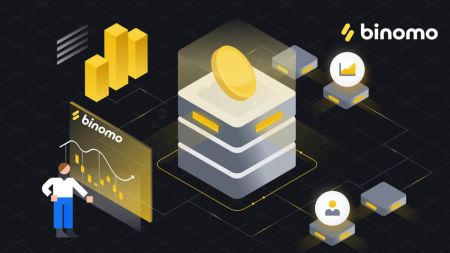Binomo Idħol - Binomo
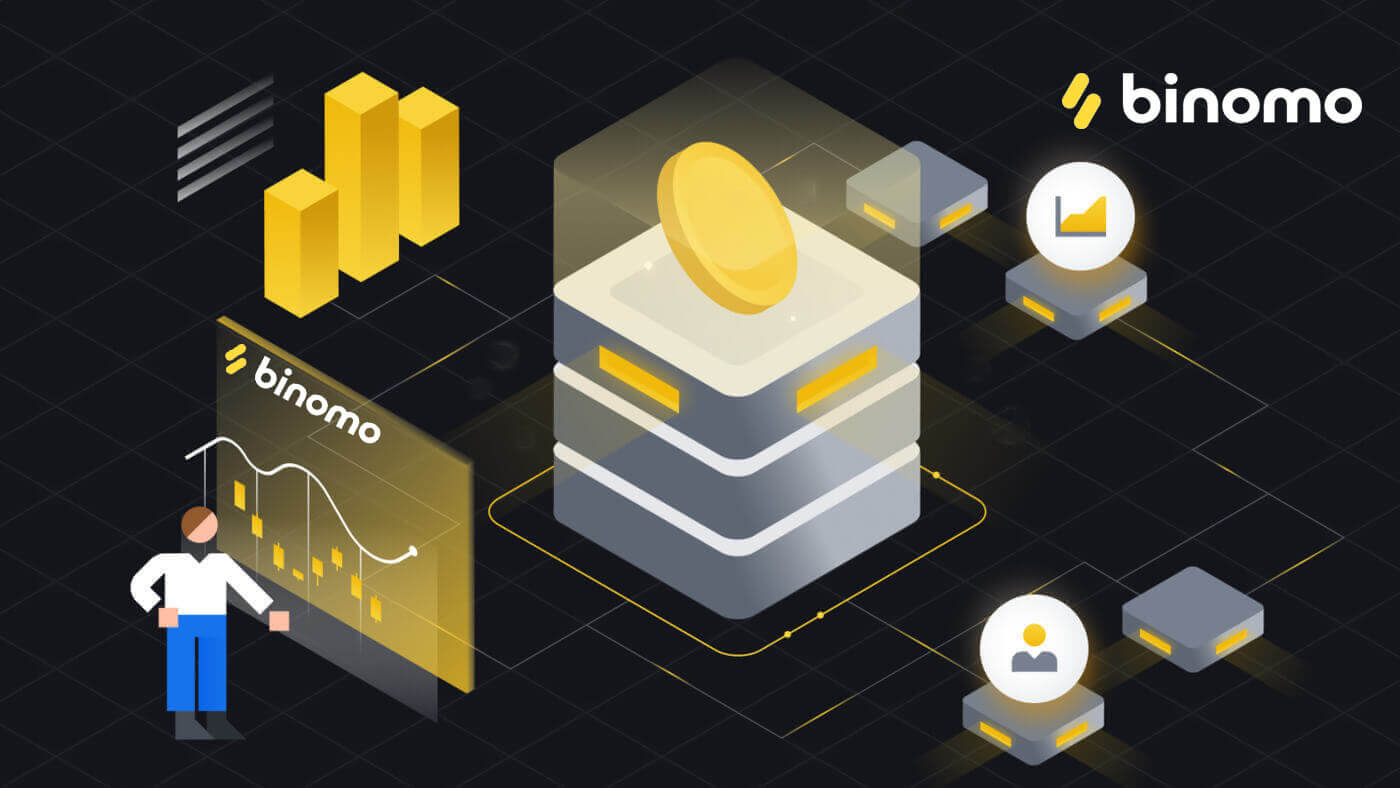
Kif tidħol f'Binomo
Kif tidħol f'Binomo permezz ta' Facebook
Idħol f'Binomo għal aċċess sħiħ għall-kontijiet tal-kummerċ tiegħek. Ikklikkja fuq "Sign in" fir-rokna ta' fuq tal-lemin tal-websajt ta' Binomo.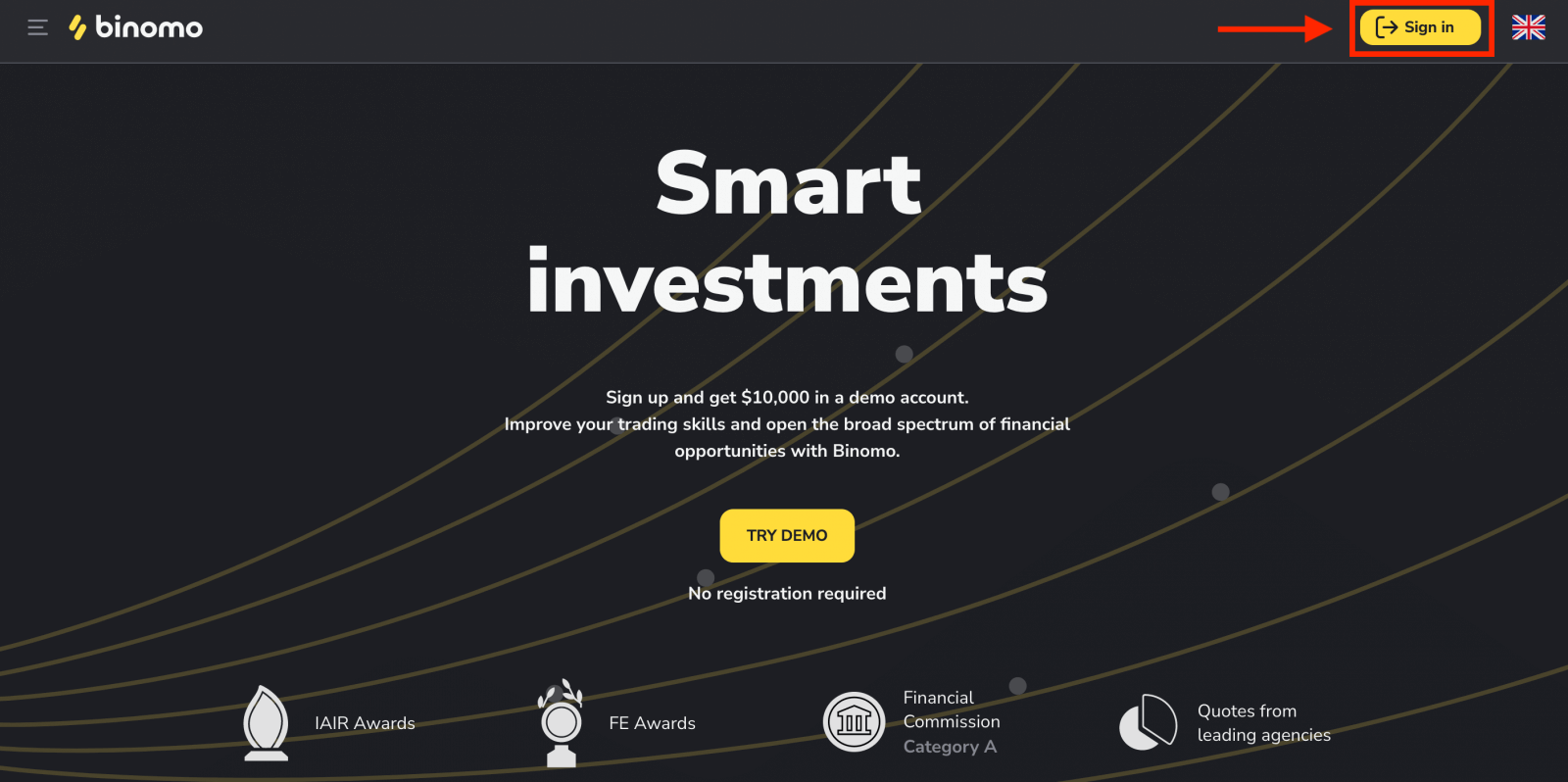
1. Ikklikkja fuq il -buttuna Facebook .
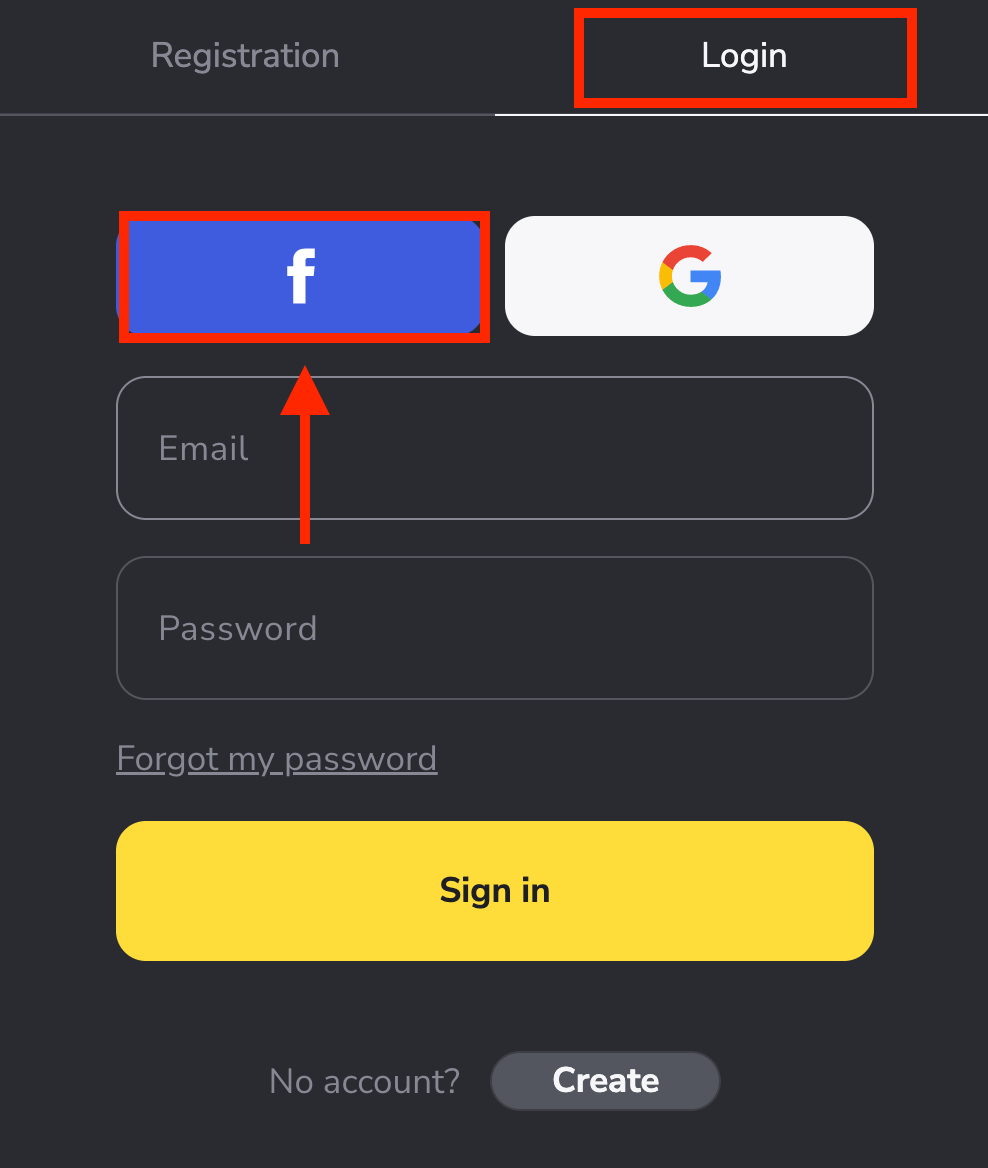
2. Se tinfetaħ tieqa tal-login ta' Facebook, fejn ikollok bżonn tidħol l-email li użajt fuq Facebook.
3. Daħħal il-password mill-kont Facebook tiegħek.
4. Ikklikkja fuq "Logg In".
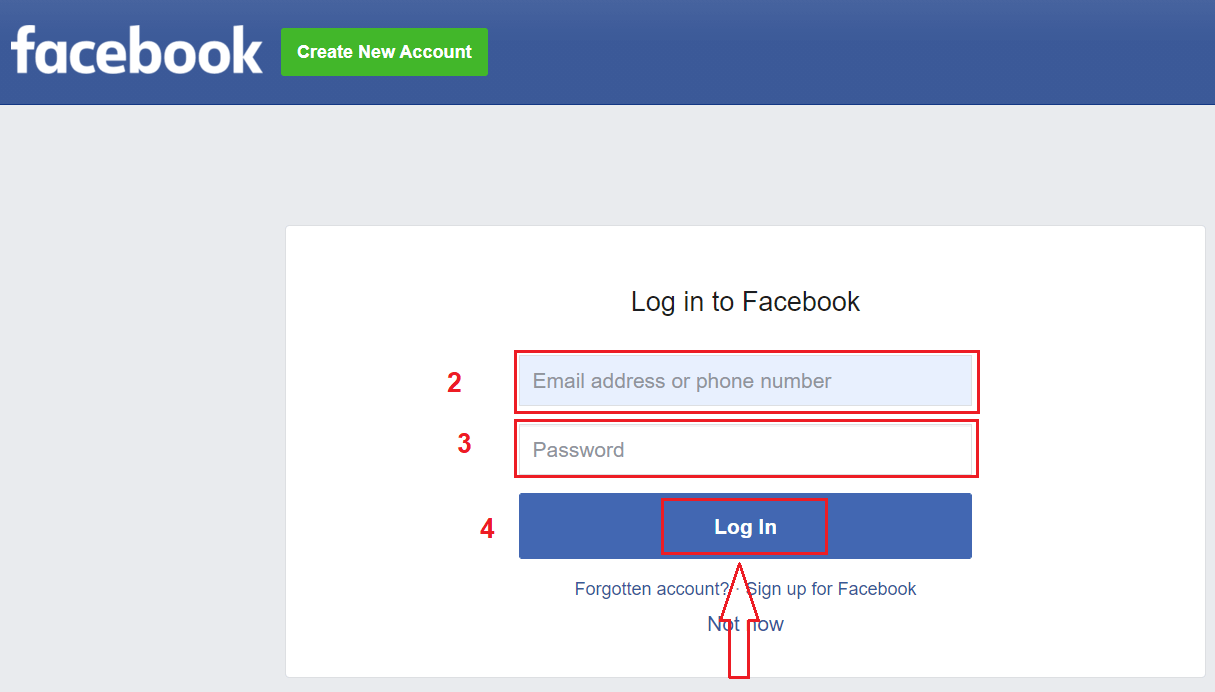
Ladarba tkun għafast fuq il -buttuna "Iilloggja" , Binomo jitlob aċċess għal Ismek u stampa tal-profil u indirizz elettroniku. Ikklikkja Kompli...
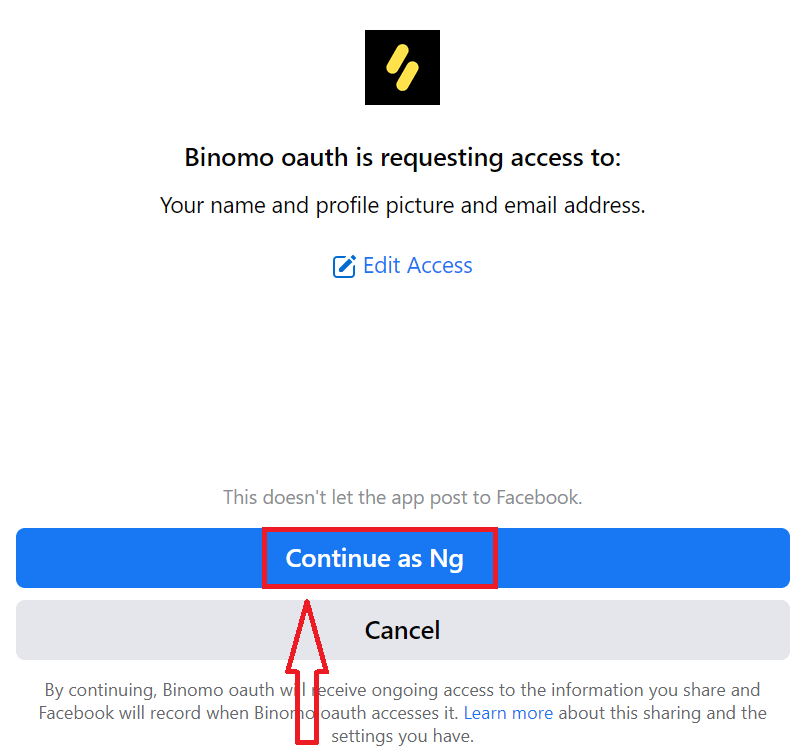
Wara dan, tkun awtomatikament ridirett lejn il-pjattaforma Binomo.
Issa tista' tibda tinnegozja, iddepożita l-fondi tiegħek lil Binomo biex tinnegozja b'kont reali: Kif Depożita fuq Binomo
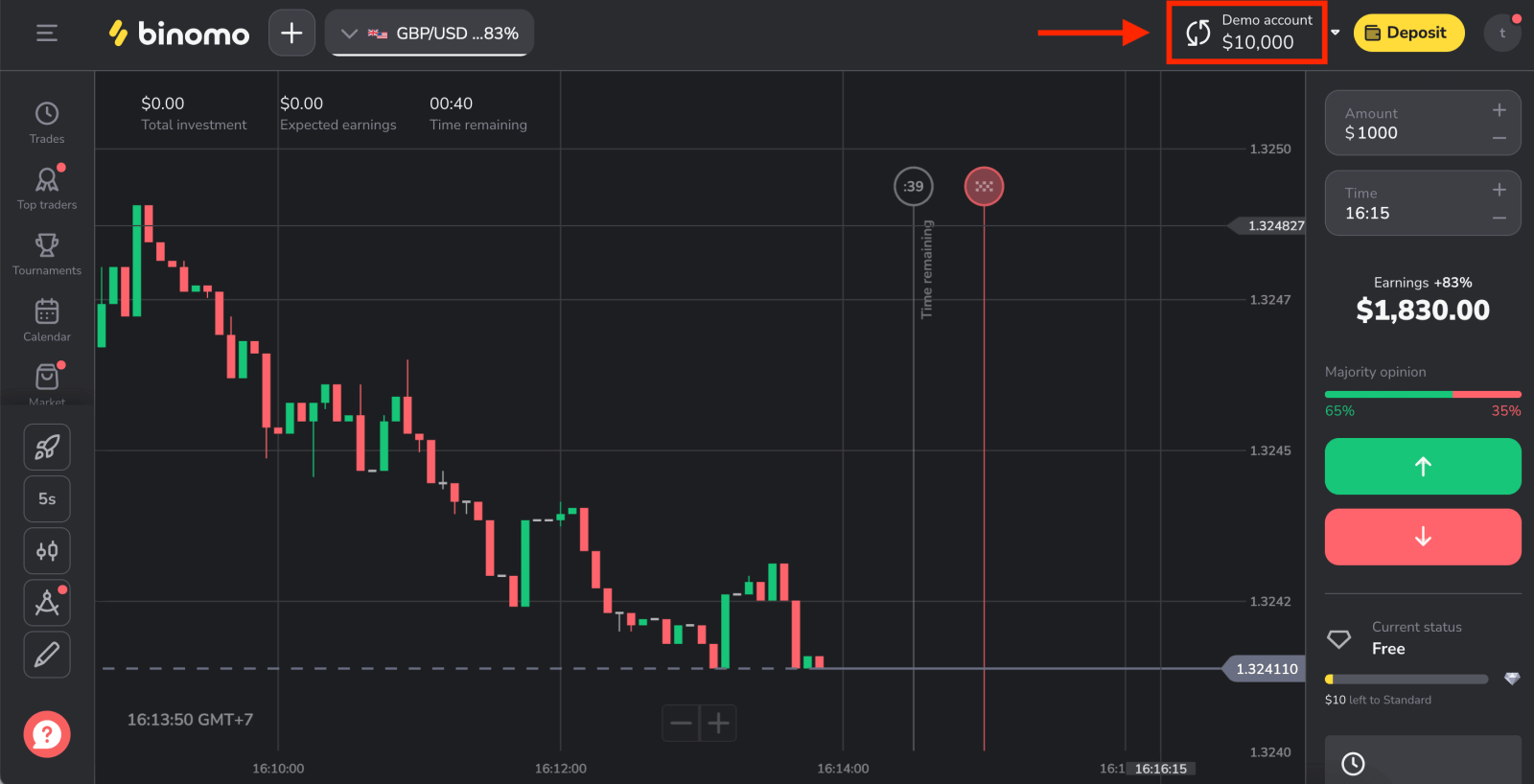
Kif tidħol f'Binomo permezz ta' Google
1. Għandek l-għażla li tidħol f'Binomo permezz ta' Google. Biex tagħmel dan, għandek bżonn biss li:
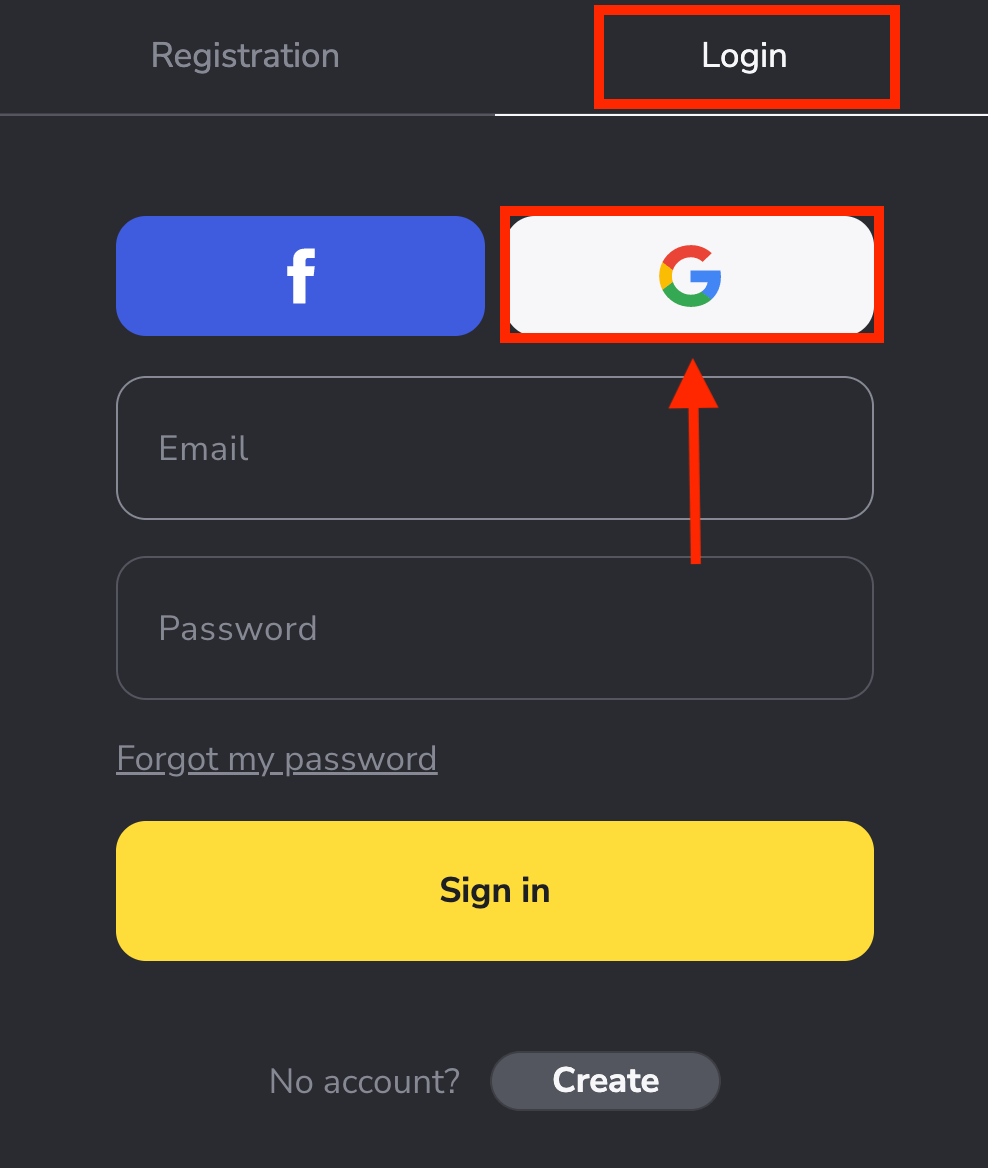
2. Imbagħad, fit-tieqa l-ġdida li tiftaħ, daħħal in -numru tat-telefon jew l-email tiegħek u kklikkja "Li jmiss" . Wara li ddaħħal dan il-login u kklikkja "Li jmiss", is-sistema tiftaħ tieqa. Inti tintalab il- password għall-kont tal-Google tiegħek .
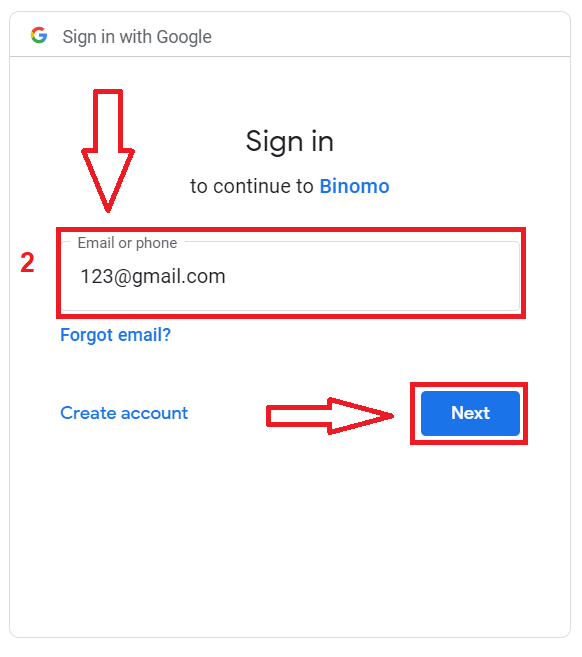
3. Imbagħad daħħal il- password għall-kont Google tiegħek u kklikkja " Li jmiss ".
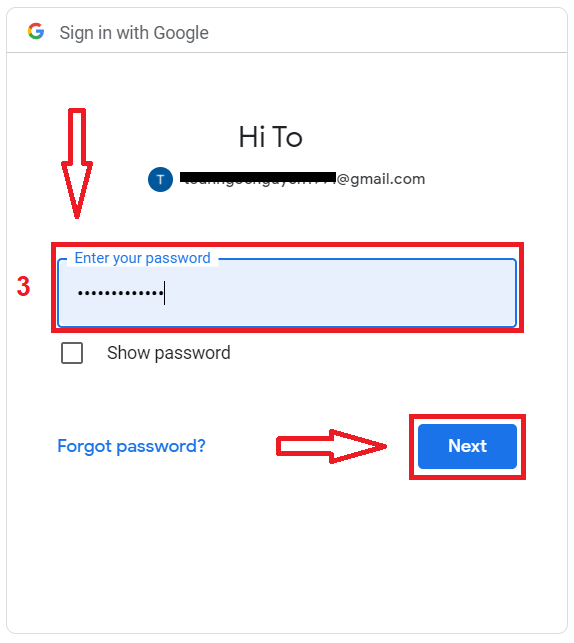
Wara dan, tittieħed fil-kont personali tiegħek ta' Binomo.
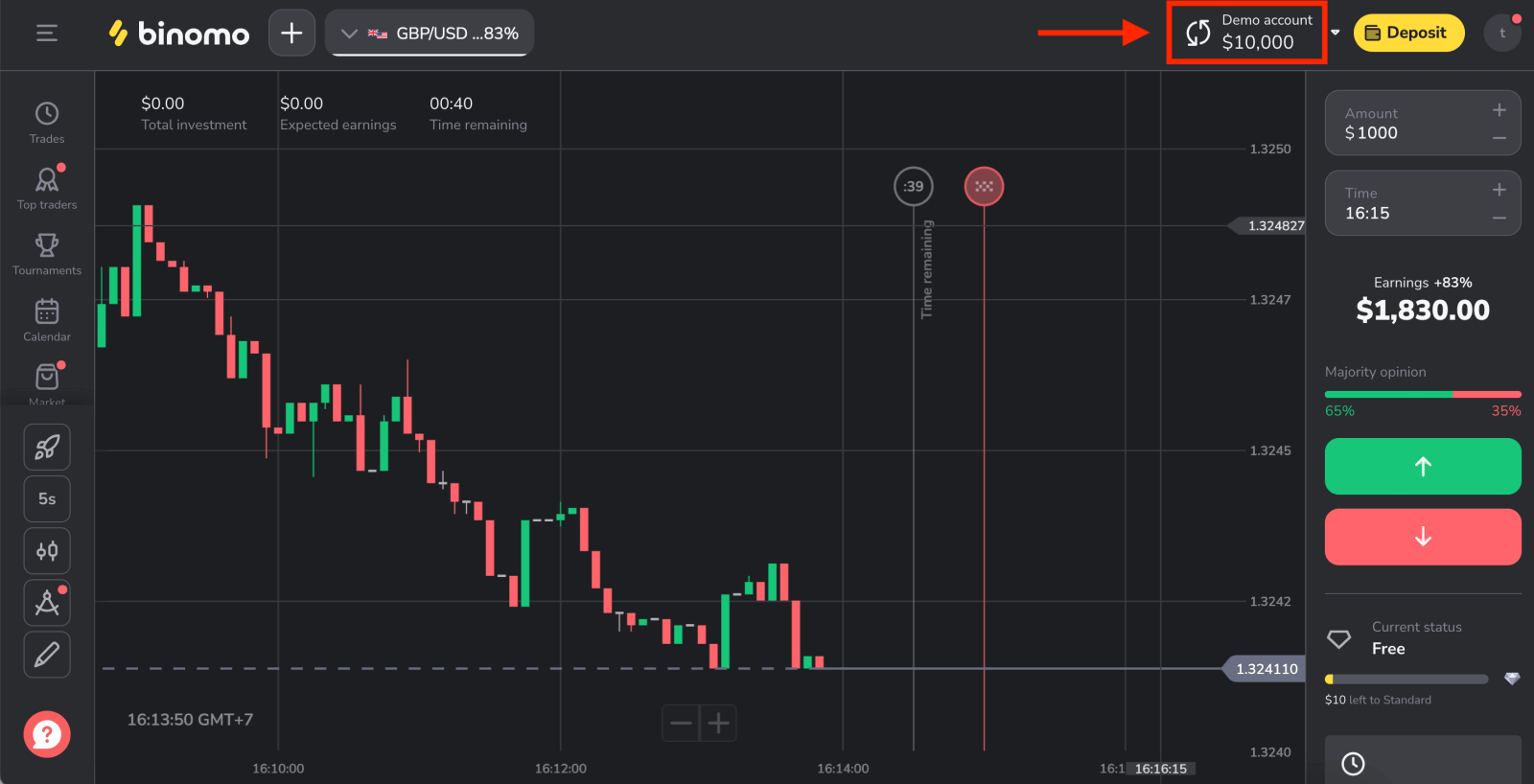
Kif tidħol f'Binomo permezz tal-Email
Ikklikkja " Ikklikkja " fuq ir-rokna ta' fuq tal-lemin tal-websajt ta' Binomo, u tidher il-formola ta' dħul.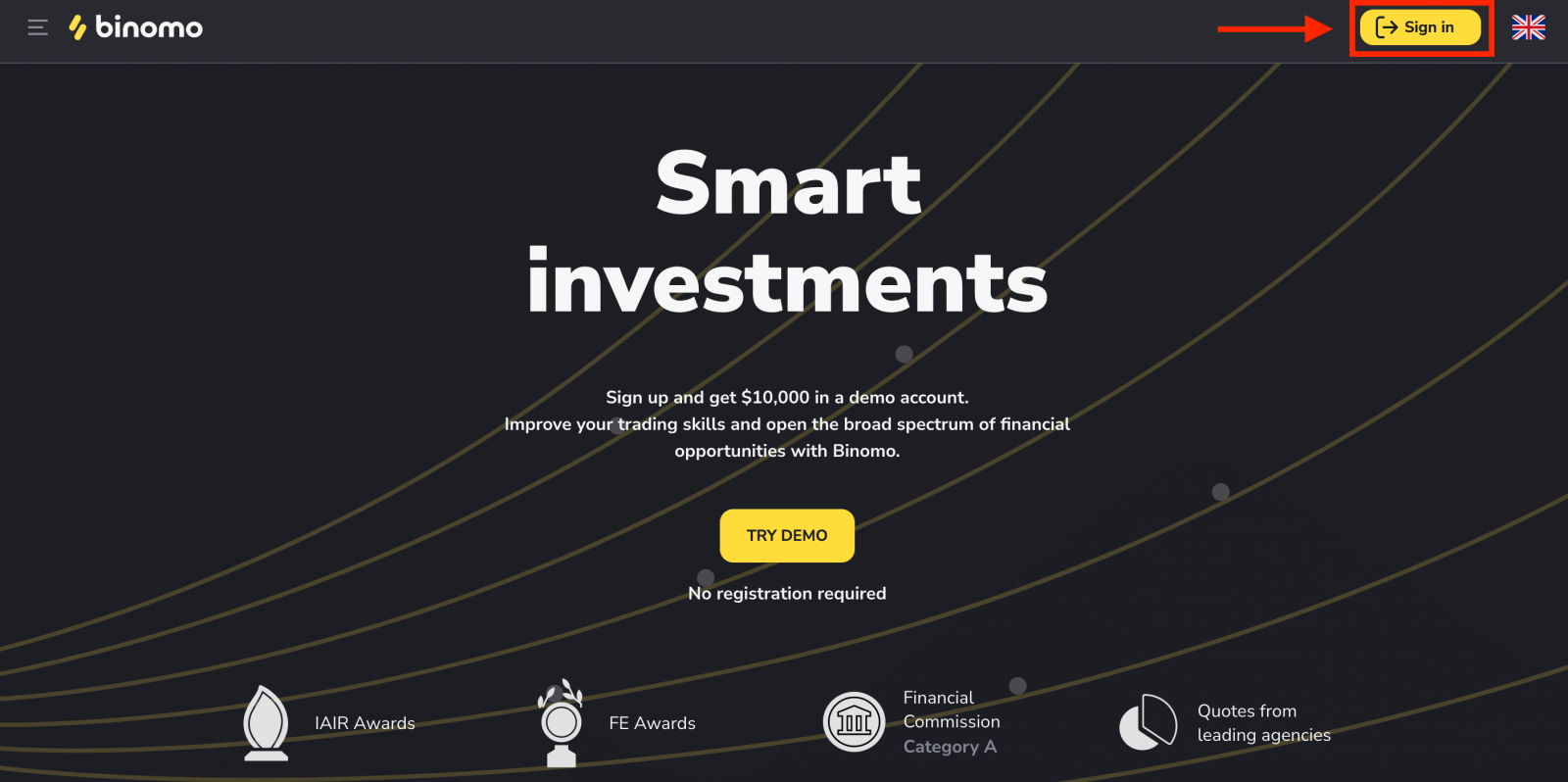
Ikklikkja "Login" u daħħal indirizz elettroniku u password li rreġistrajt biex tidħol fil-kont tiegħek.
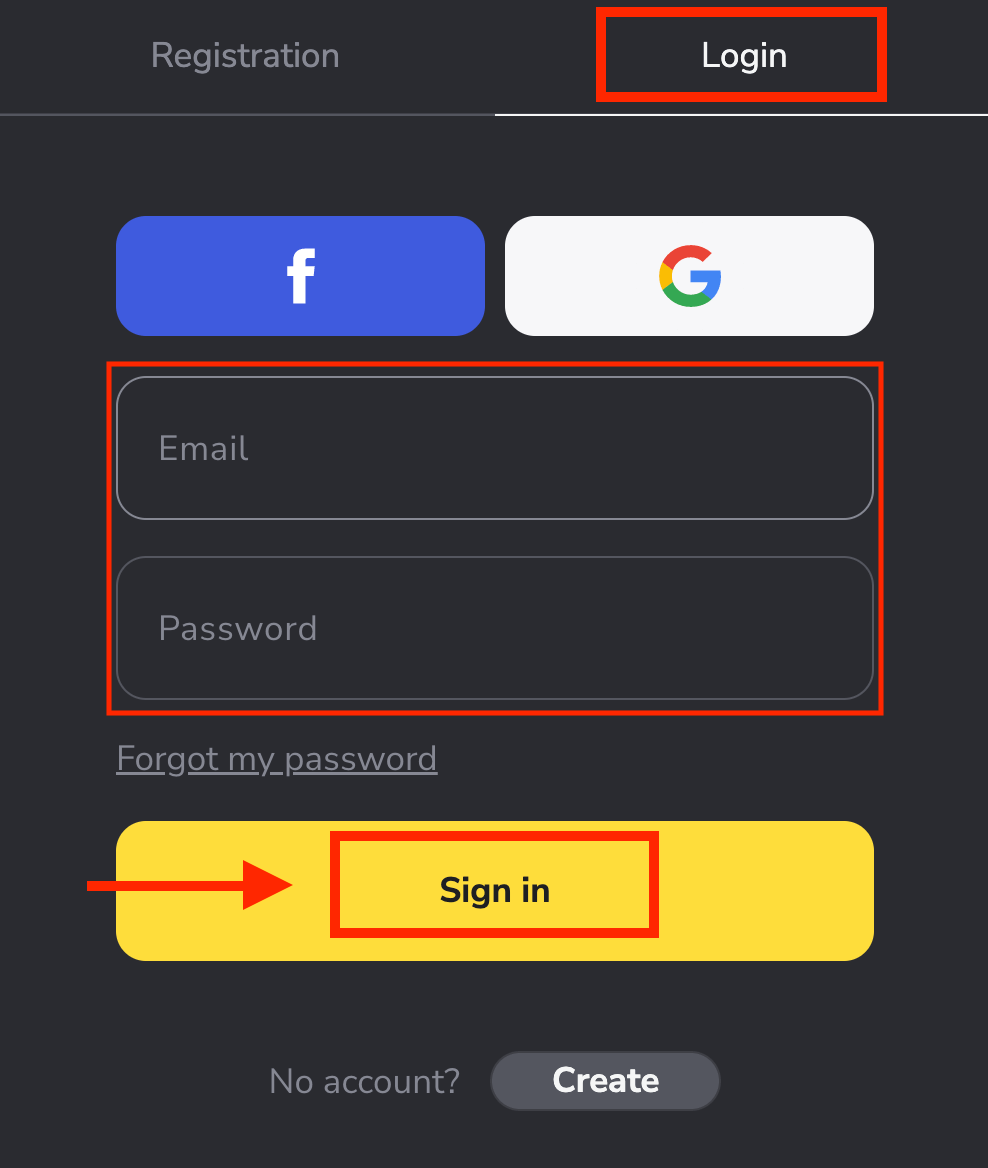
Issa tista' tibda tinnegozja, għandek $10,000 fil-Kont Demo tiegħek.
Ladarba tkun lest biex tibda tinnegozja b'fondi reali, tista' taqleb għal kont reali u tiddepożita l-fond tiegħek.Kif Depożita fuq Binomo

Idħol f'Binomo Mobile Web
Kummerċ fuq il-go, direttament mit-telefon tiegħek mal-web mobbli Binomo. Inizjalment, iftaħ il-browser tiegħek fuq it-tagħmir mobbli tiegħek u aċċessa għall -paġna ewlenija ta' Binomo .
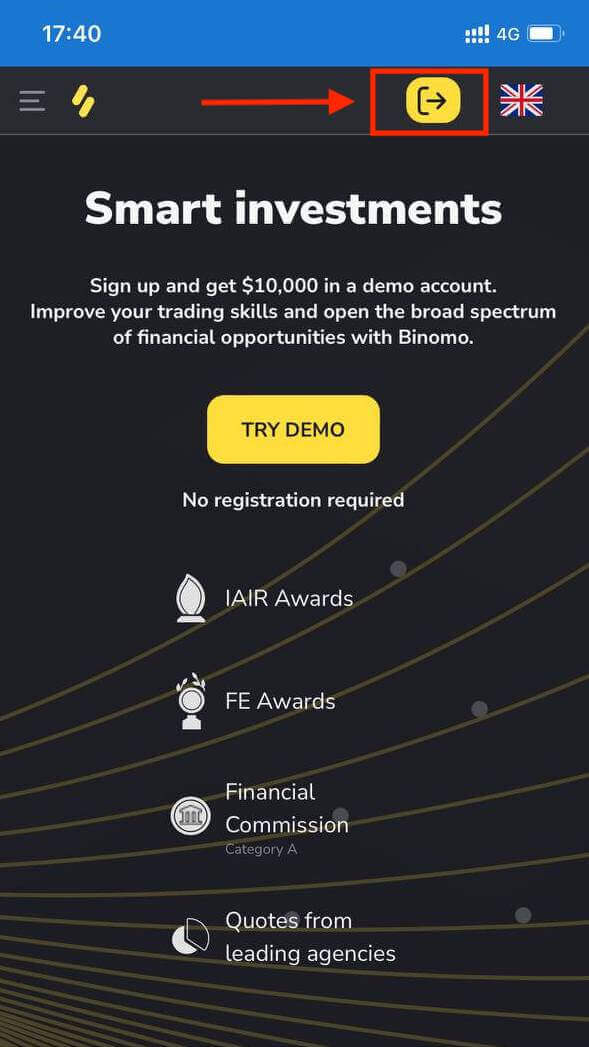
Daħħal l-email u l-password tiegħek u mbagħad ikklikkja fuq il- buttuna "Sign in" .
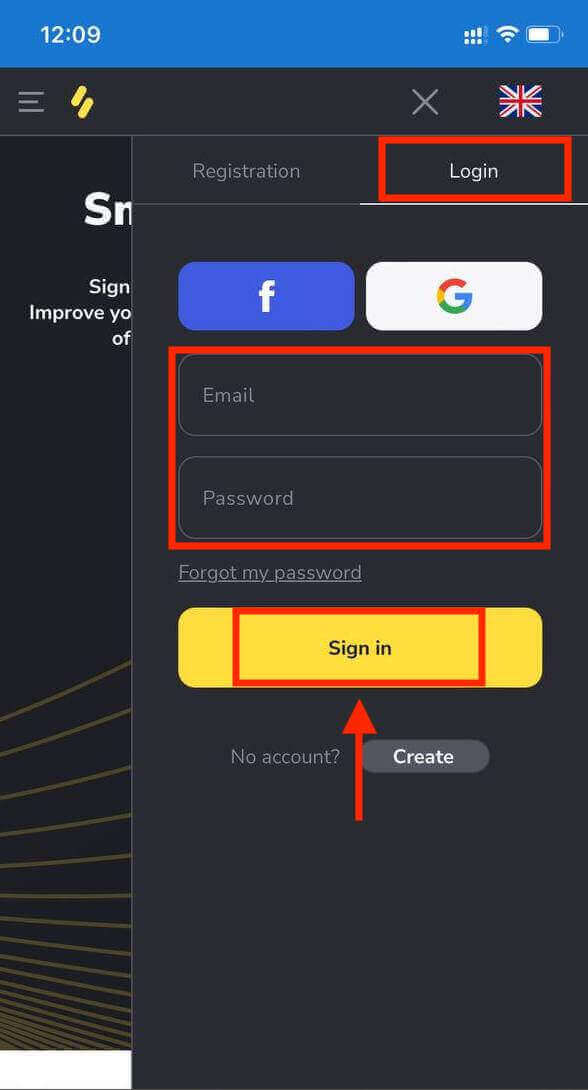
Pjattaforma tal-kummerċ fuq il-web mobbli Binomo.
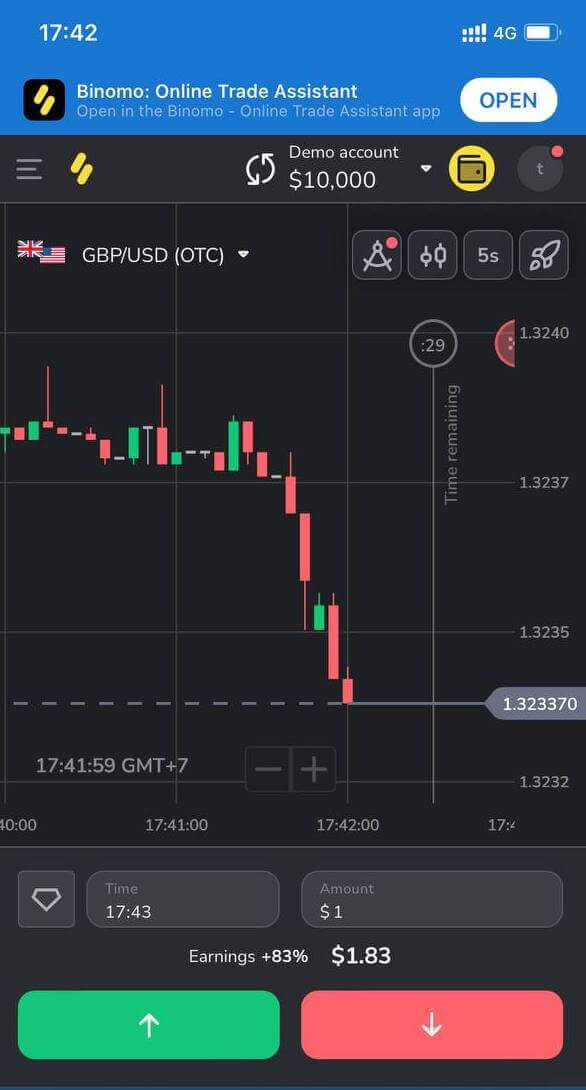
Kif tidħol fuq l-app Binomo iOS
Żur l-App store u fittex " Binomo: Online Trade Assistant " biex issib din l-app jew ikklikkja hawn . Wara l-installazzjoni u t-tnedija, tista' tidħol fl-app Binomo billi tuża l-email tiegħek.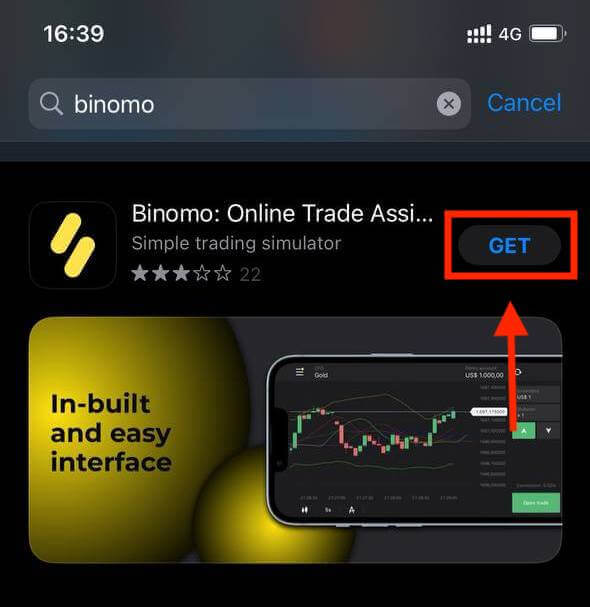
Ikklikkja l-għażla "Sign in".
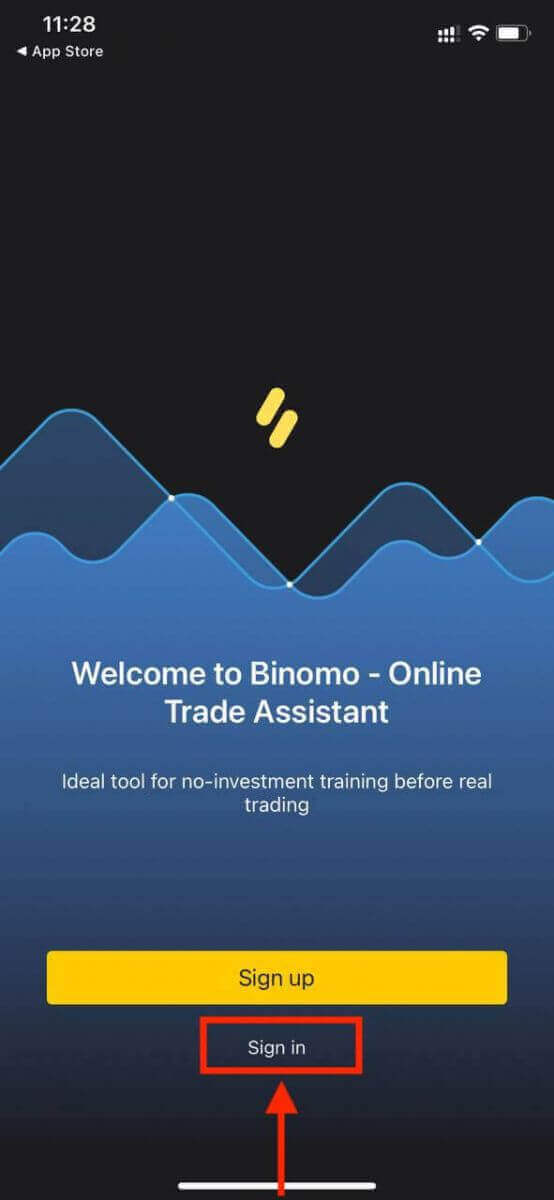
Daħħal l-email u l-password tiegħek u mbagħad ikklikkja fuq il- buttuna safra “Sign in” .
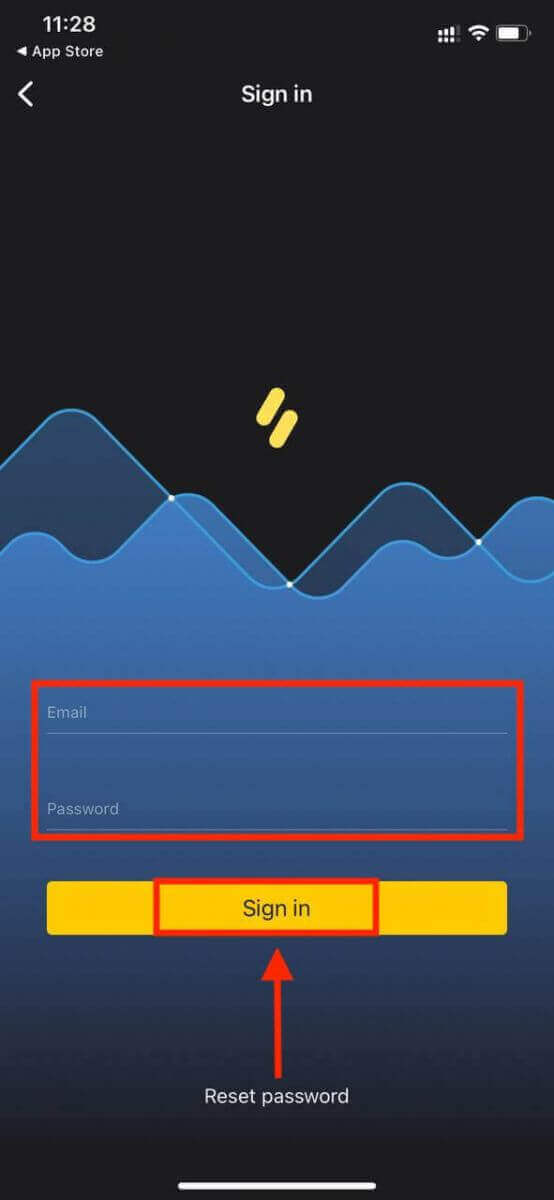
Għandek $10,000 fil-Kont Demo tiegħek. Hija għodda għalik biex tiffamiljarizza ruħek mal-pjattaforma, tipprattika l-ħiliet tal-kummerċ tiegħek fuq assi differenti, u tipprova mekkaniżmi ġodda fuq chart f'ħin reali mingħajr riskji.
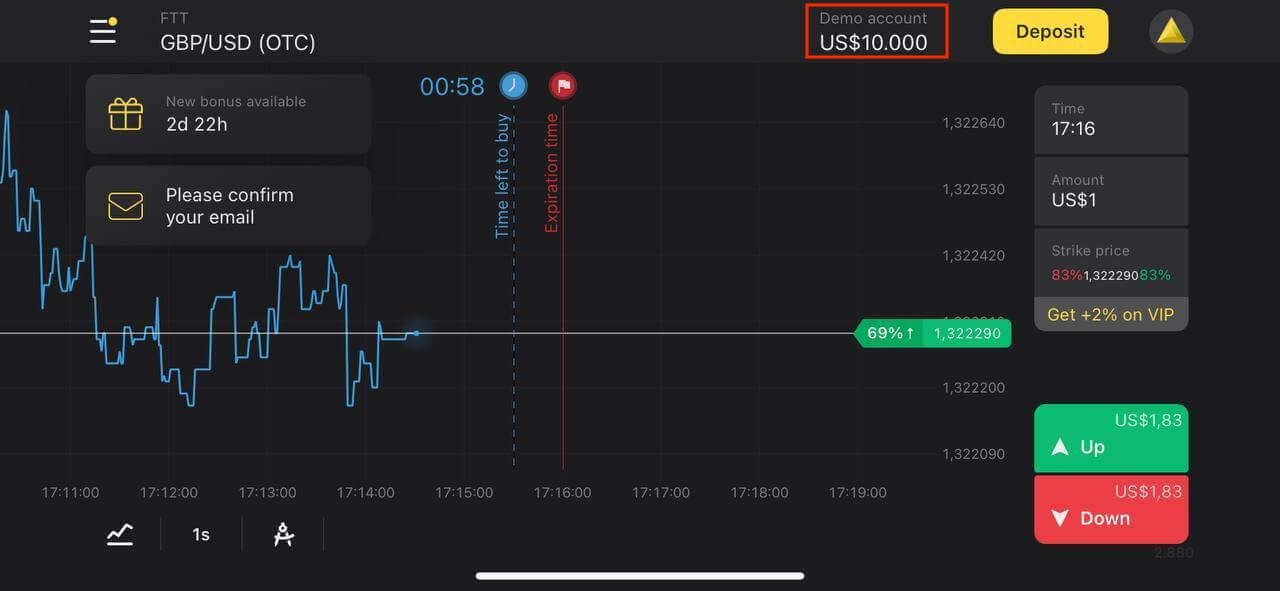
Kif tidħol fuq l-app Binomo Android
Żur il-ħanut Google Play u fittex " Binomo-Mobile Trading Online " biex issib din l-app jew ikklikkja hawn . Wara l-installazzjoni u t-tnedija, tista' tidħol fl-app Binomo billi tuża l-email tiegħek.
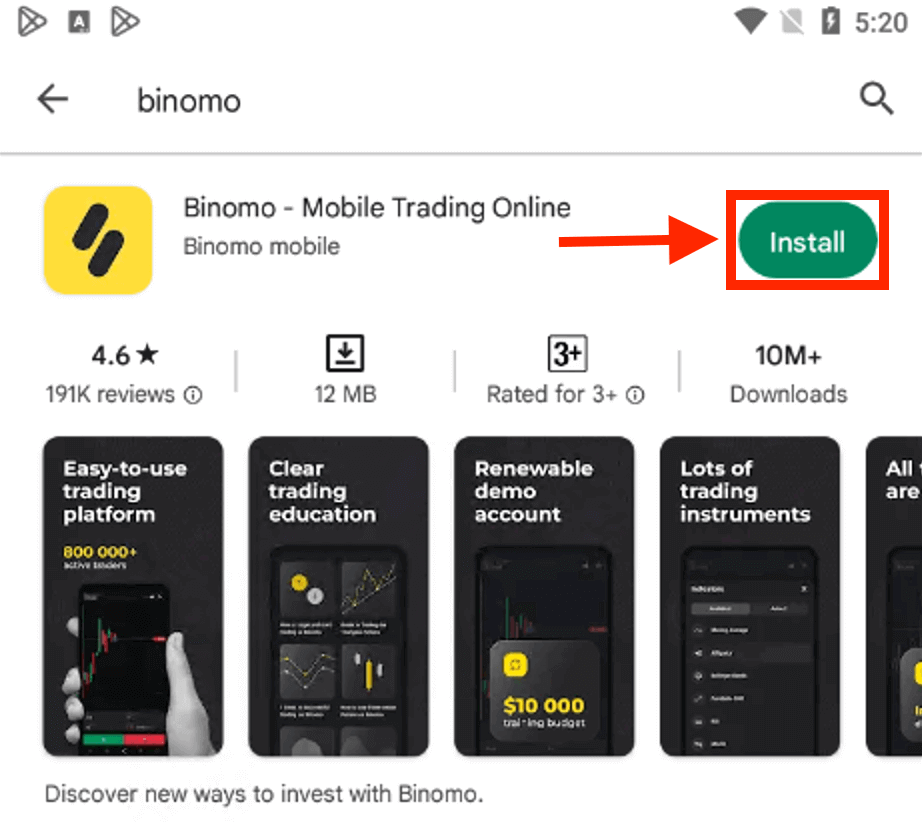
Ikklikkja l- għażla "Iilloggja" .
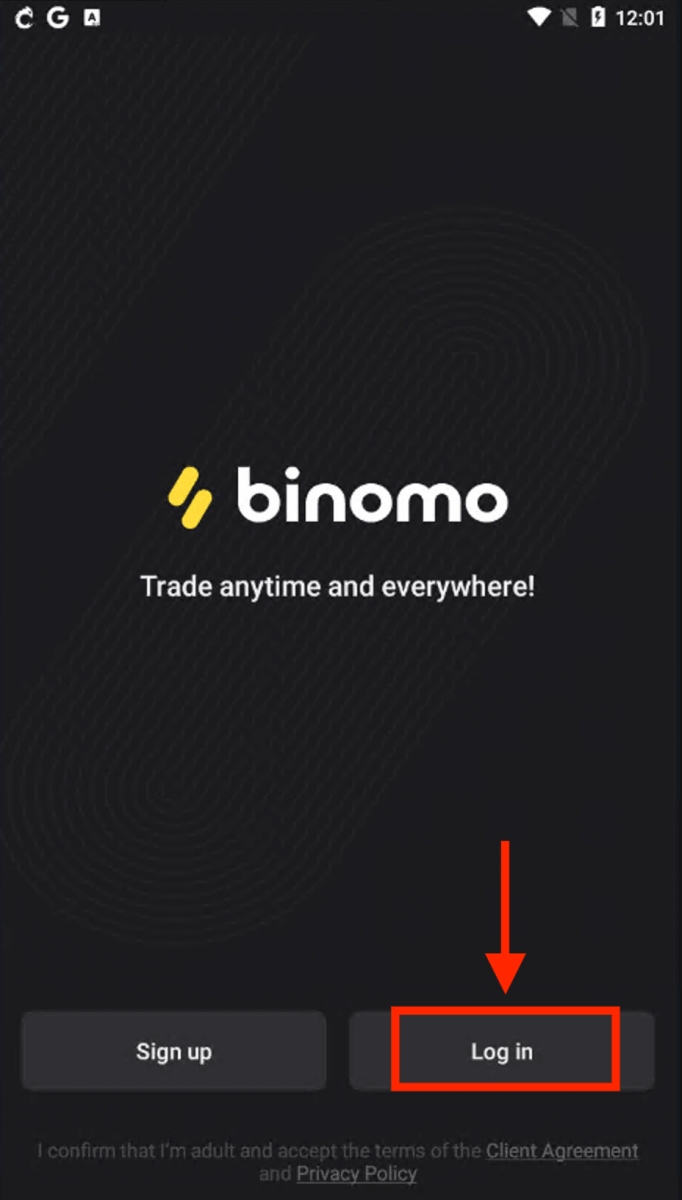
Daħħal l-email u l-password tiegħek u mbagħad ikklikkja fuq il- buttuna "Iilloggja" .
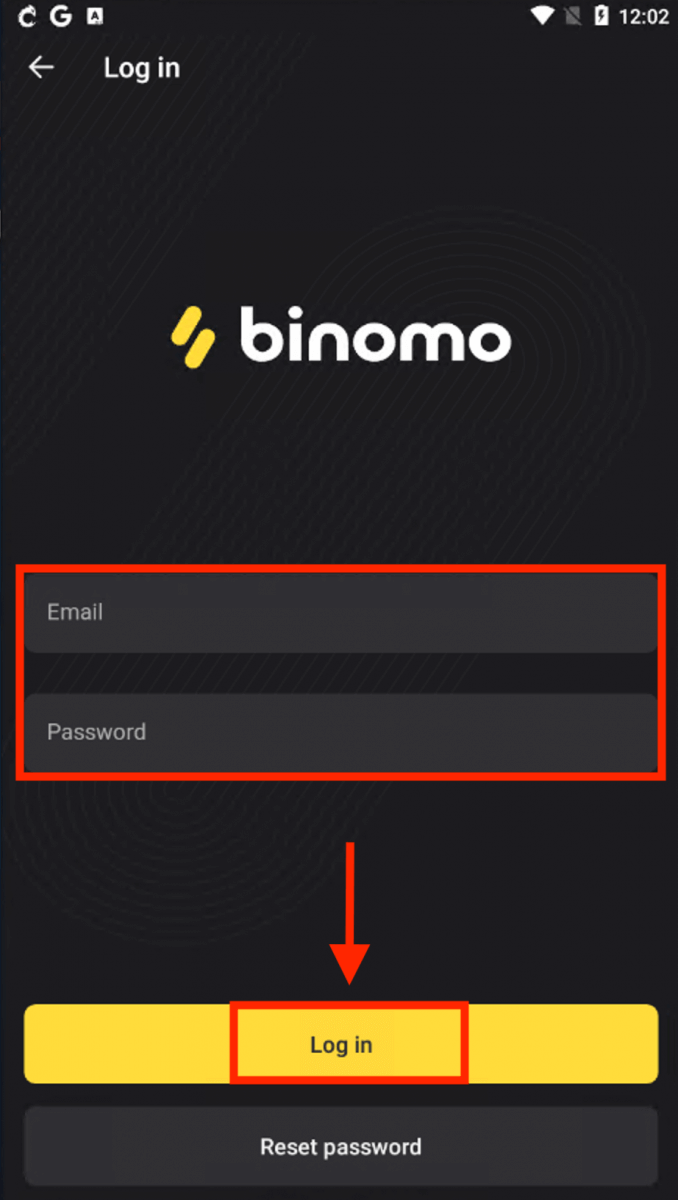
Binomo Trading pjattaforma fuq apparat Android.
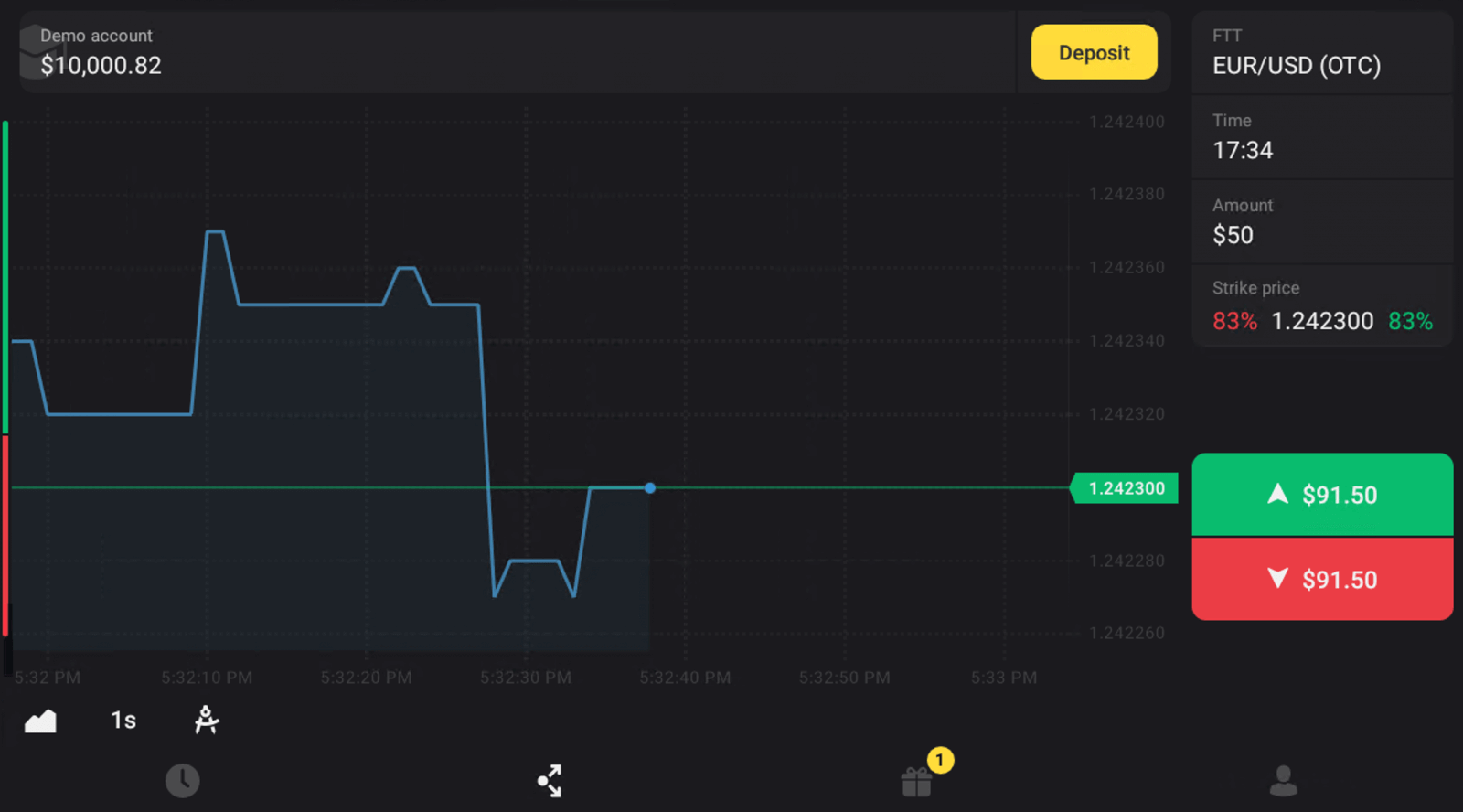
Mistoqsijiet Frekwenti (FAQ)
Nirreġistra permezz ta' Facebook u ma nistax nilloggja fil-kont tiegħi, x'nagħmel?
Dejjem tista' taċċessa l-pjattaforma billi tirrestawra l-password tiegħek permezz tal-email użata għar-reġistrazzjoni fuq Facebook.1. Ikklikkja “Insejt il-password tiegħi” fit-taqsima “Login” (“Irrisettja l-password” għall-utenti tal-app mobbli).
2. Daħħal l-email li użajt għar-reġistrazzjoni fuq Facebook u kklikkja “Ibgħat”.
3. Inti ser tirċievi email għall-irkupru tal-password, iftaħha u kklikkja l-buttuna.
4. Oħloq password ġdida. Issa tista 'tidħol fil-pjattaforma bl-email tiegħek u password.
Kif taqleb bejn il-kontijiet?
Tista' fi kwalunkwe ħin taqleb bejn il-kontijiet u tikkonkludi snajja fuqhom simultanjament.1. Ikklikkja fuq it-tip ta' kont fir-rokna ta' fuq tal-lemin tal-pjattaforma.
2. Ikklikkja fuq it-tip ta' kont li trid taqleb għalih.
X'jiġri jekk m'għandi l-ebda attività ta' kummerċ għal 90 jum jew aktar?
Jekk ma jkollok l-ebda attività ta 'kummerċ għal 90 jum wara xulxin, titħallas tariffa ta' abbonament.
Huwa ħlas fix-xahar ta' $30/€30 jew ammont ekwivalenti fil-munita tal-kont tiegħek.
Jekk ma jkollok l-ebda attività ta 'kummerċ għal 6 xhur konsekuttivi, il-fondi fil-kont tiegħek jiġu ffriżati. Jekk tiddeċiedi li terġa’ tibda tinnegozja, ikkuntattjana fuq [email protected]. Tista’ ssib ukoll din l-informazzjoni fil-paragrafi 4.10 – 4.12 tal-Ftehim tal-Klijent.
Kif Depożita f'Binomo
Depożitu permezz ta' trasferiment bankarju f'Binomo
Trasferiment bankarju huwa meta l-fondi jintbagħtu minn kont bankarju għal ieħor. It-trasferiment ta' fondi mill-kont bankarju tiegħek normalment ikun mgħaġġel, bla ħlas u sikur.Santander
1. Ikklikkja l-buttuna "Depożitu" fir-rokna ta' fuq tal-lemin tal-iskrin.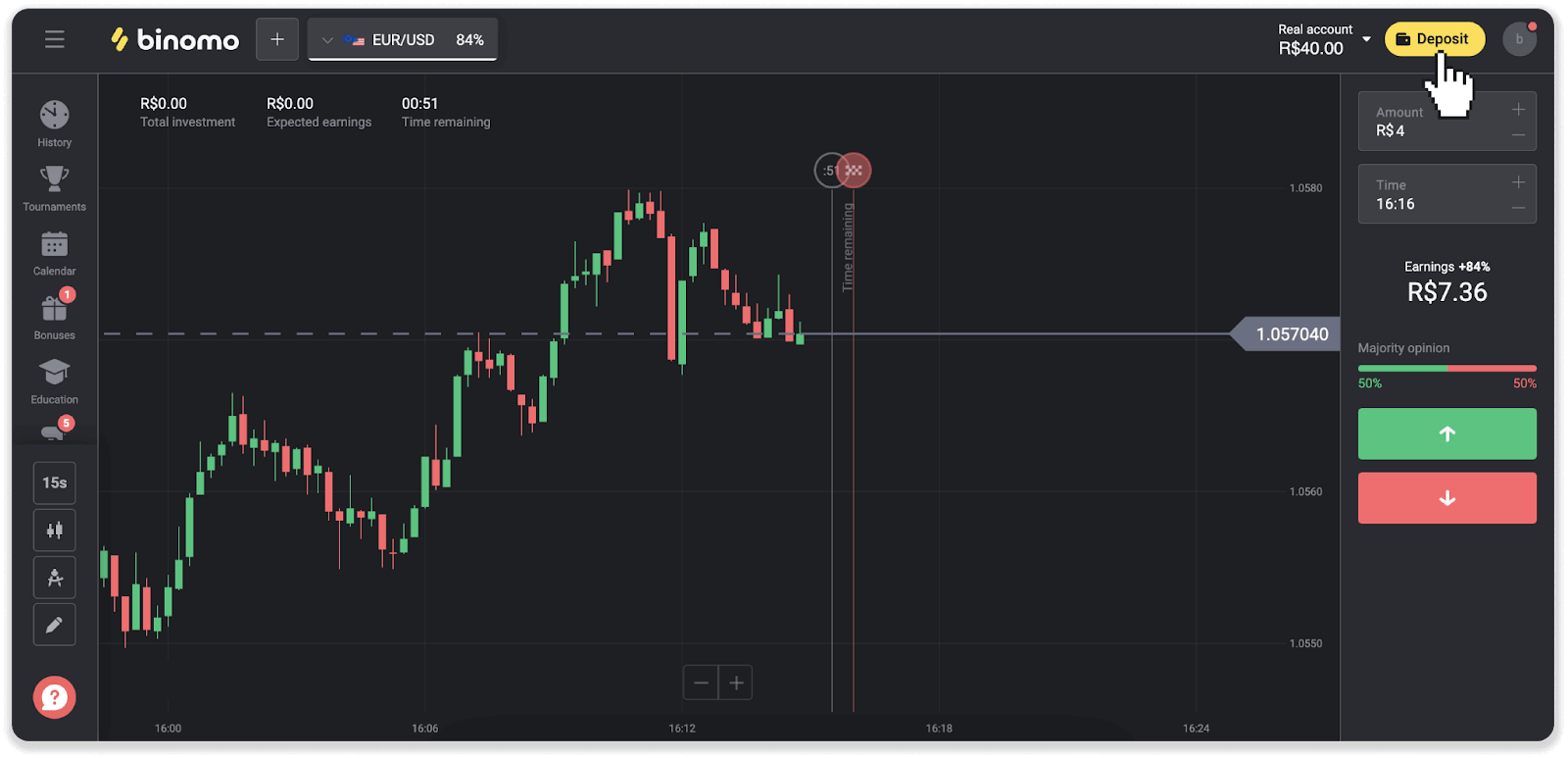
2. Agħżel il-pajjiż u agħżel il-metodu ta 'ħlas "Santander".
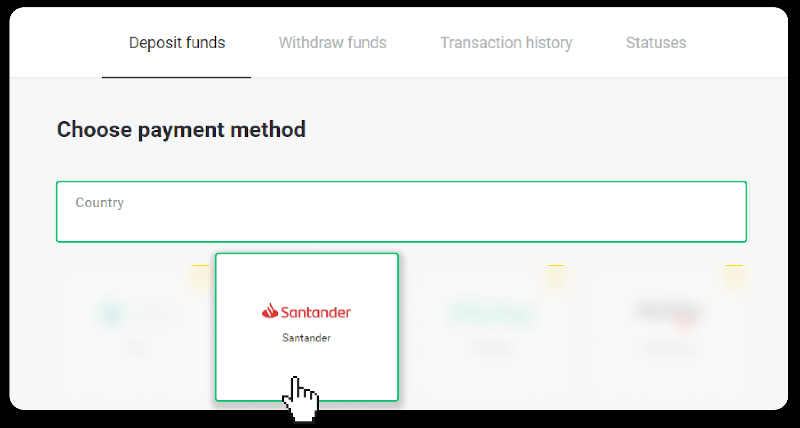
3. Daħħal l-ammont tad-depożitu u kklikkja "Depożitu".

4. Inti ser tiġi ridirett awtomatikament lejn il-paġna tal-fornitur tal-ħlas. Agħżel Bradesco u daħħal l-informazzjoni personali tiegħek: ismek, CPF, CEP, indirizz elettroniku, u numru tat-telefon. Ikklikkja "Ikkonferma".
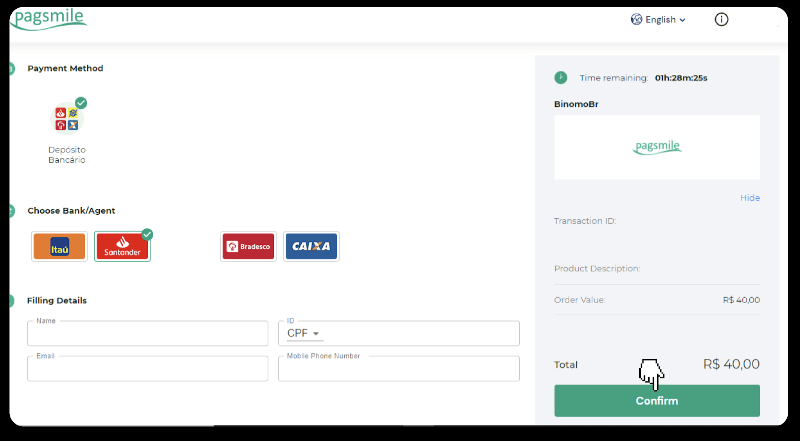
5. Innota l-PIX Key. Tagħlaqx din il-paġna għadha, sabiex tkun tista' tlesti l-ħlas billi tniżżel l-irċevuta.
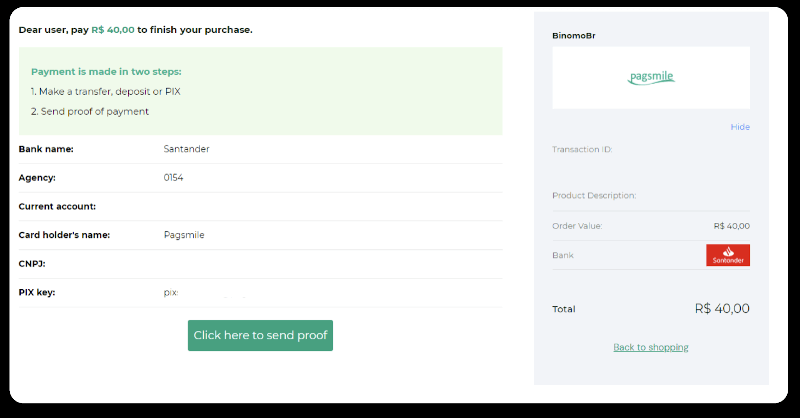
6. Idħol fil-kont tiegħek ta' Santander. Ikklikkja fuq il-menu "PIX" u mbagħad ikklikkja "Trasferiment".
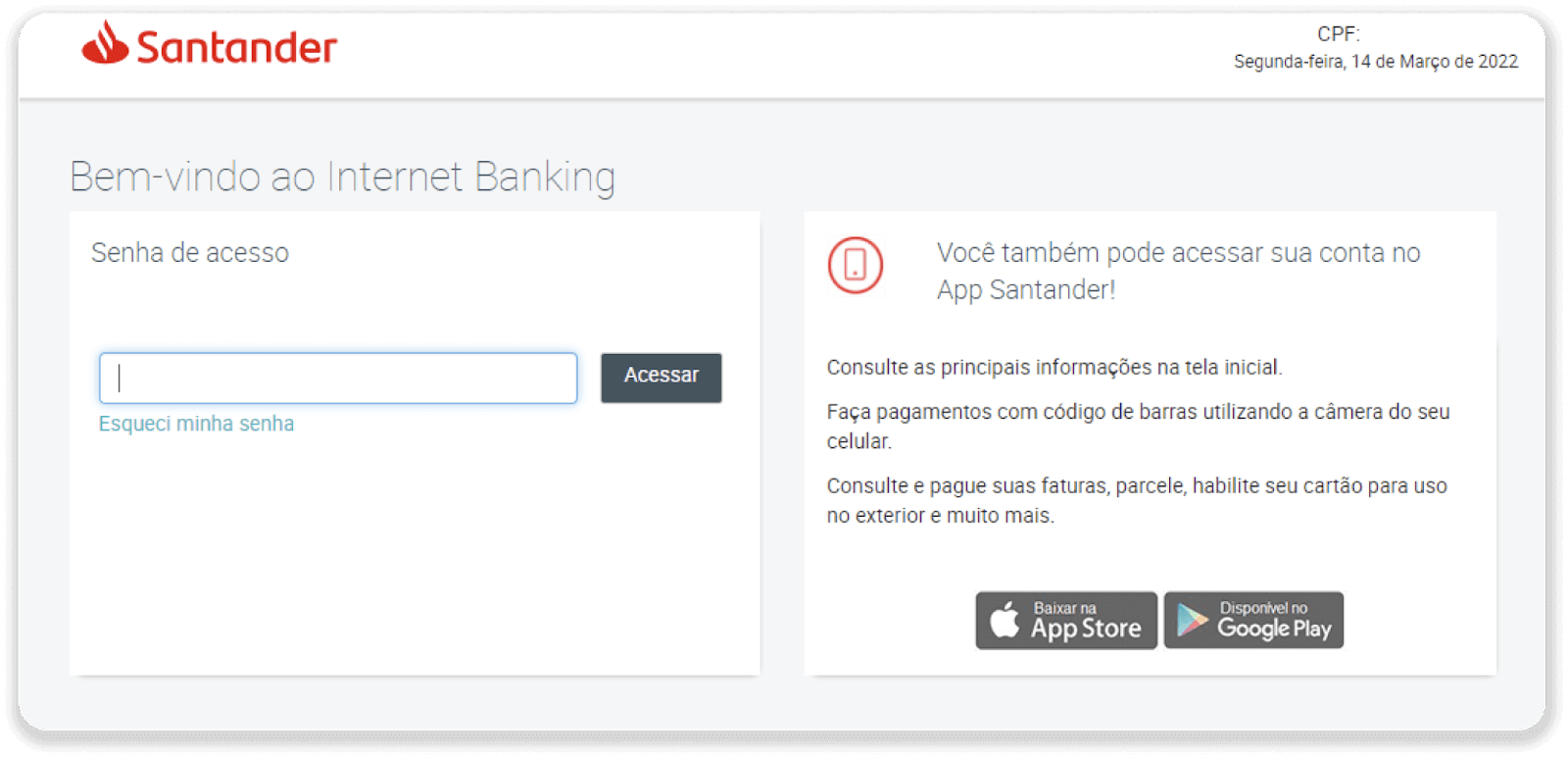
7. Agħżel “Pix e Transferências”. Imbagħad agħżel “Fazer uma transferência”.
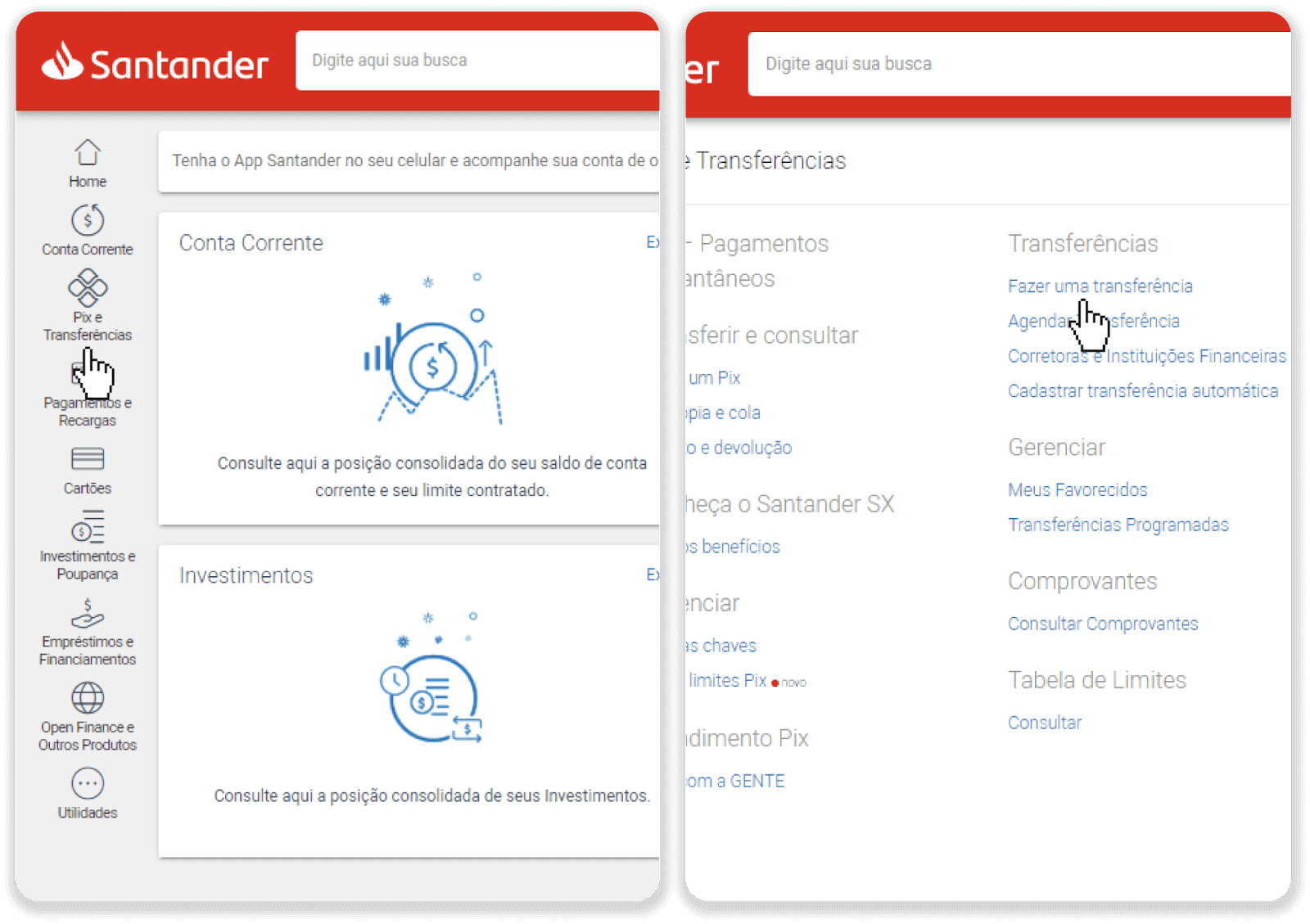
8. Imla l-informazzjoni tal-kont biex tagħmel it-trasferiment bankarju. Ikklikkja "Kompli".
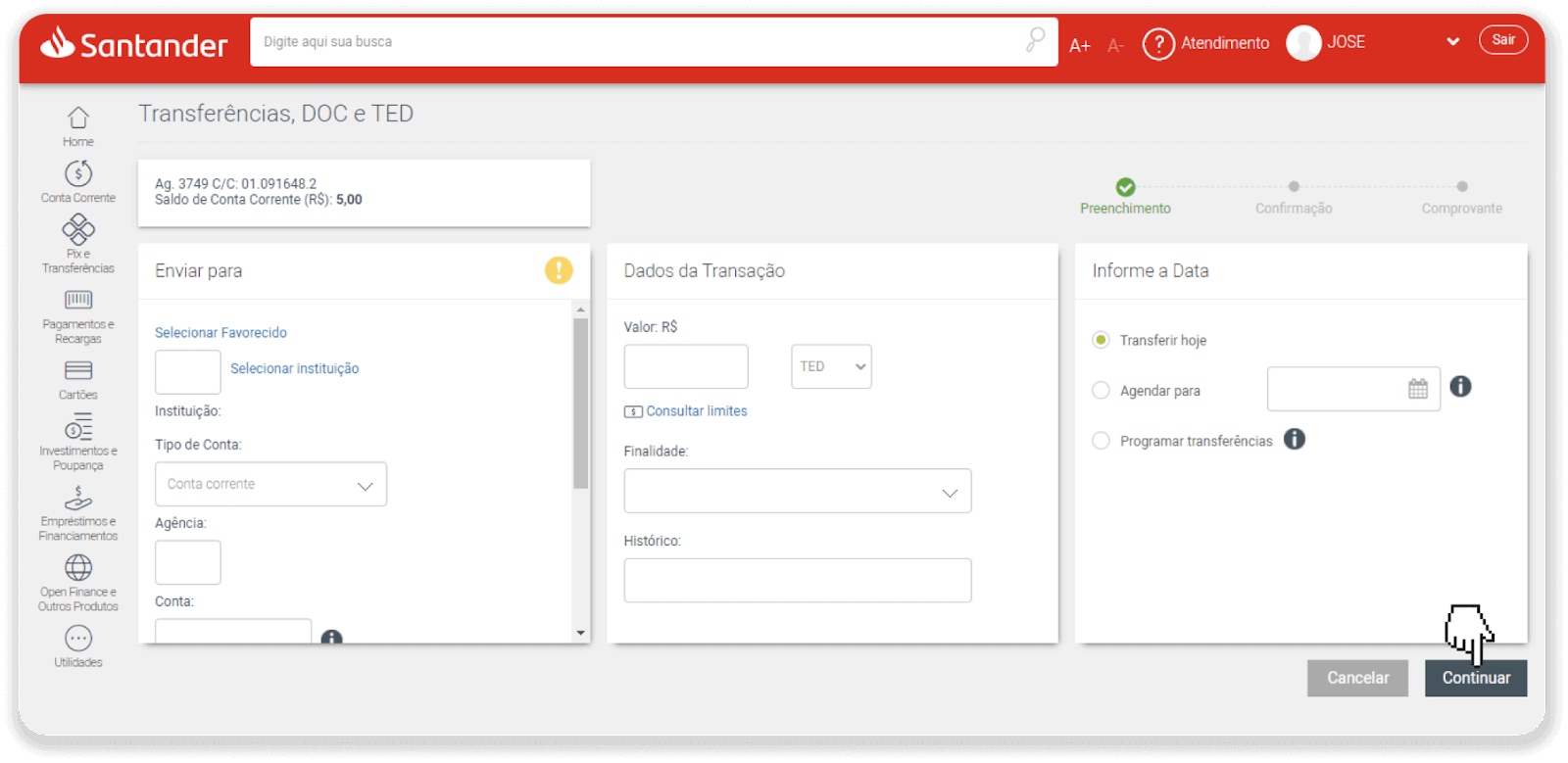
9. Il-ħlas huwa komplut. Issejvja l-irċevuta billi tikklikkja “Salvar en PDF”.
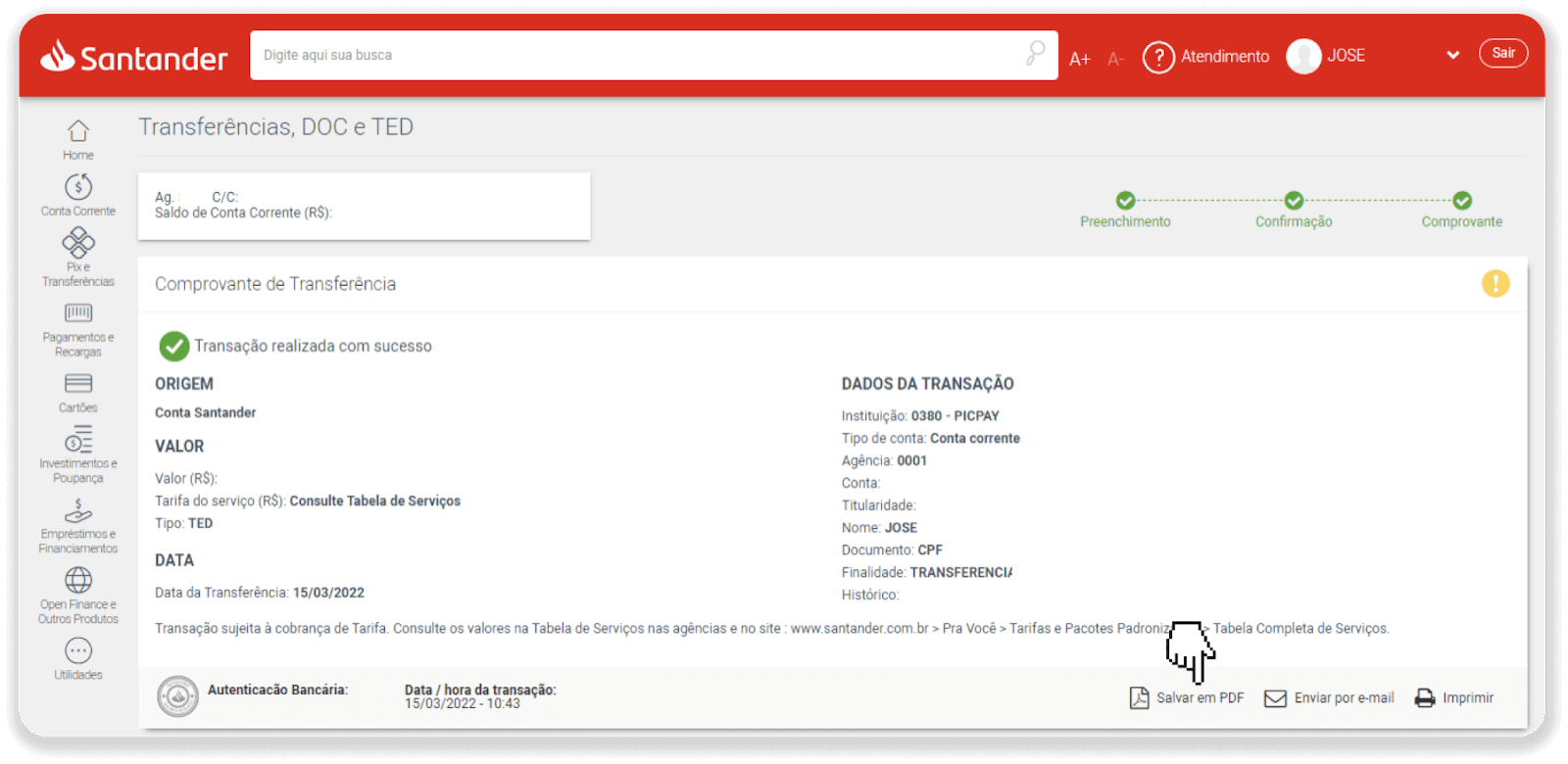
10. Mur lura għall-paġna mill-pass 5 u kklikkja fuq il-buttuna "Ikklikkja hawn biex tibgħat prova". Daħħal id-dettalji bankarji tiegħek u kklikkja “Upload” biex ittella’ l-irċevuta tiegħek.
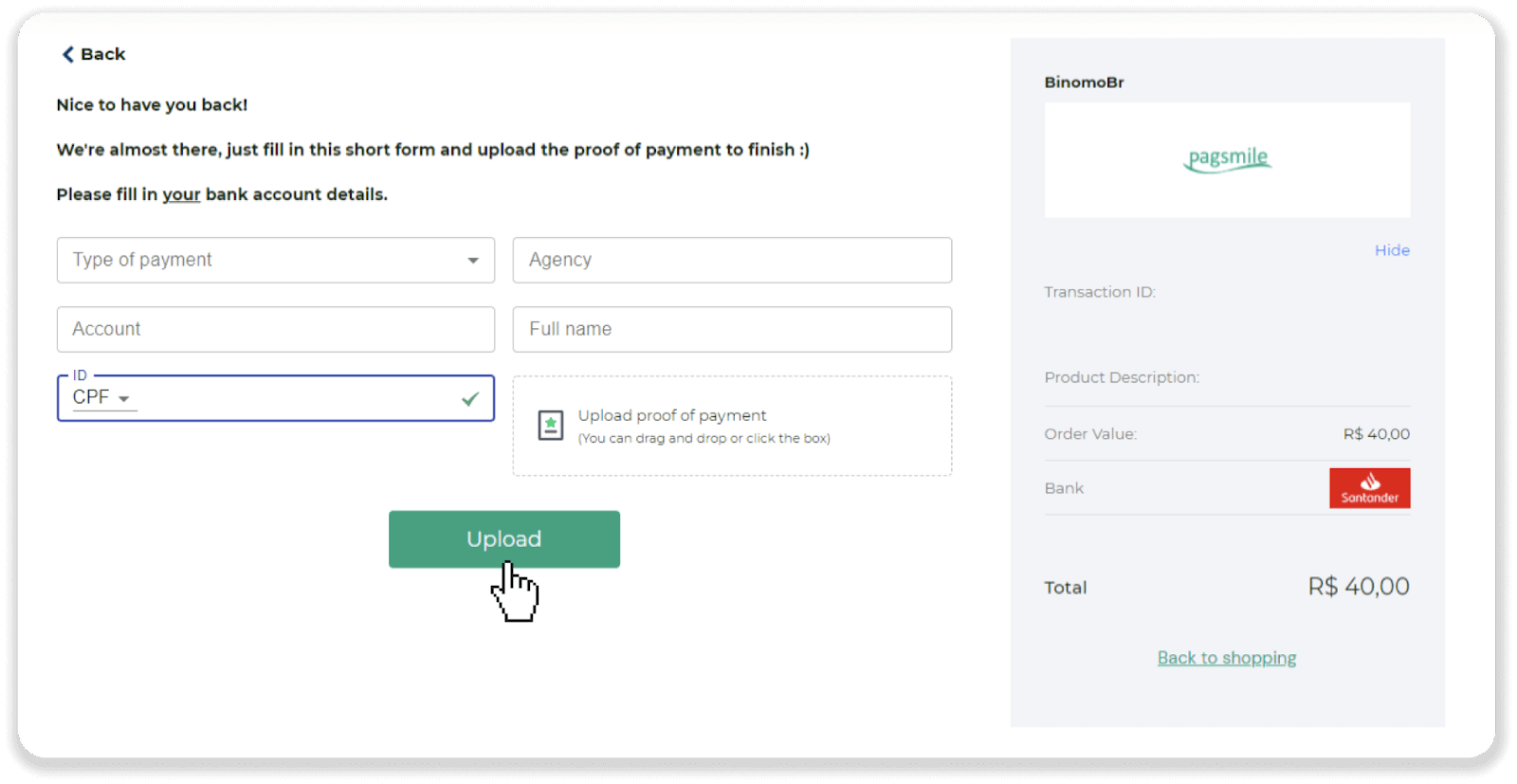
11. Biex tiċċekkja l-istatus tat-tranżazzjoni tiegħek, mur lura fit-tab "L-istorja tat-tranżazzjoni" u kklikkja fuq id-depożitu tiegħek biex issegwi l-istatus tagħha.
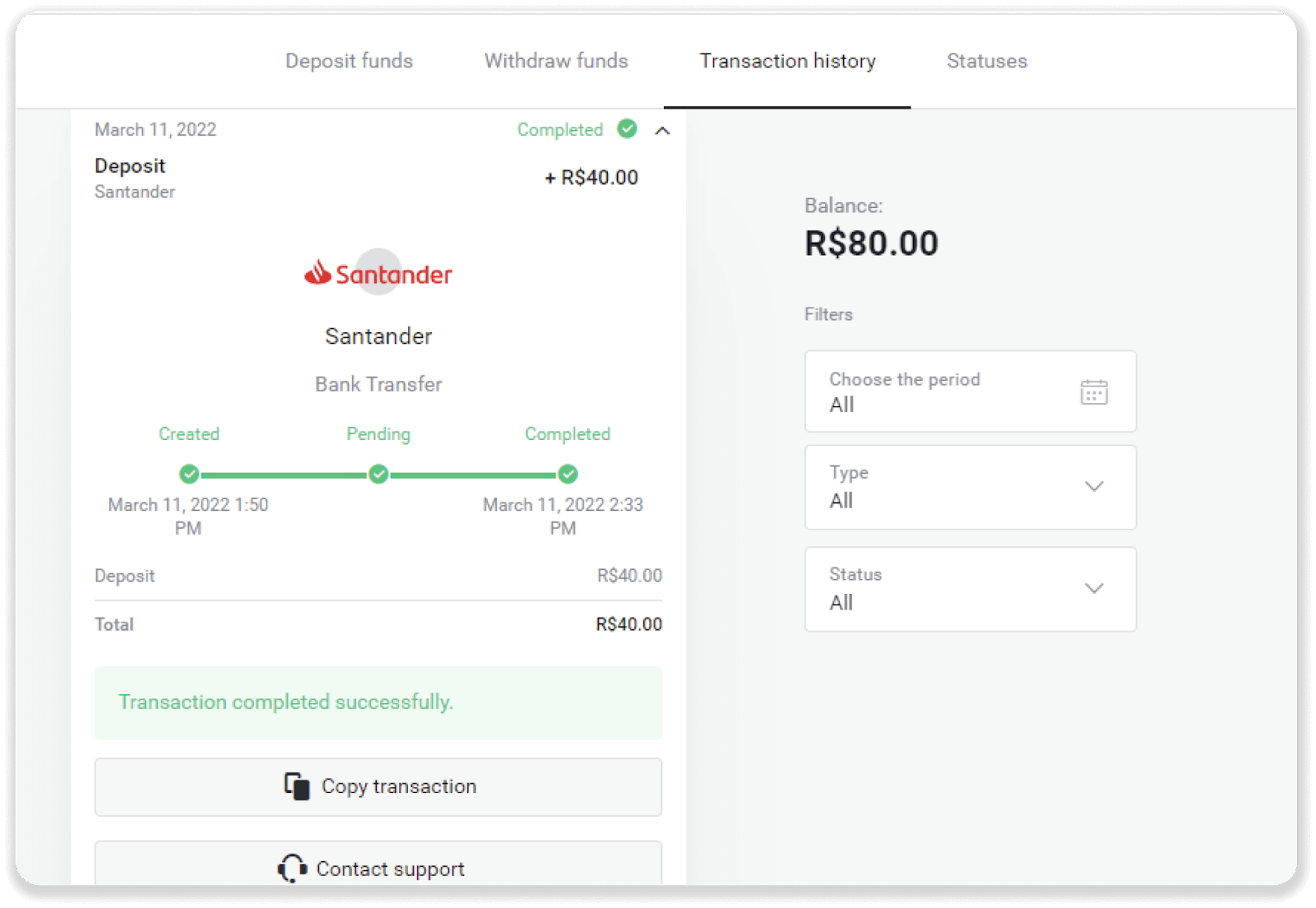
Itau
1. Ikklikkja l-buttuna "Depożitu" fir-rokna ta' fuq tal-lemin tal-iskrin.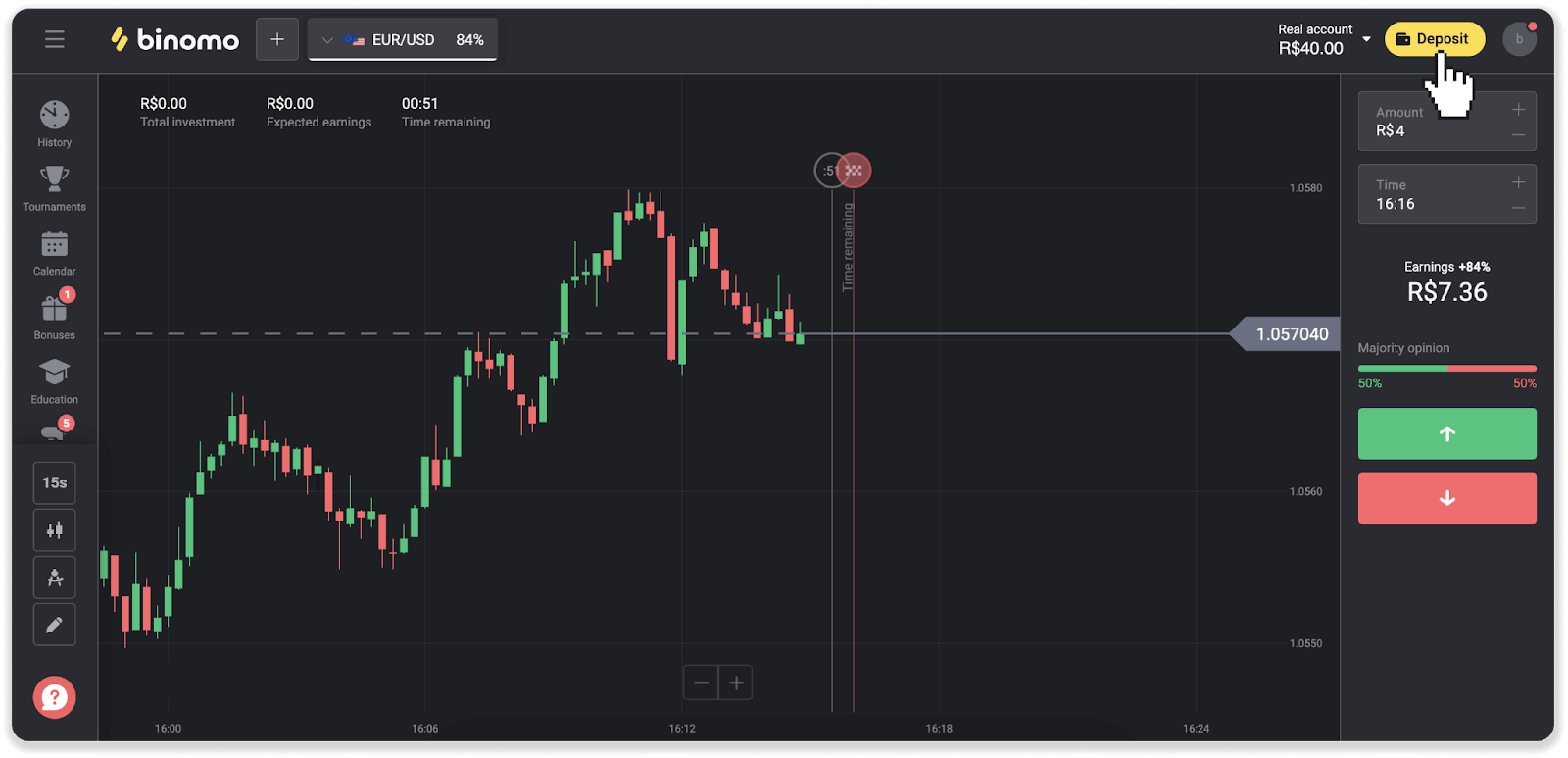
2. Agħżel il-pajjiż u agħżel il-metodu ta 'ħlas "Itau".
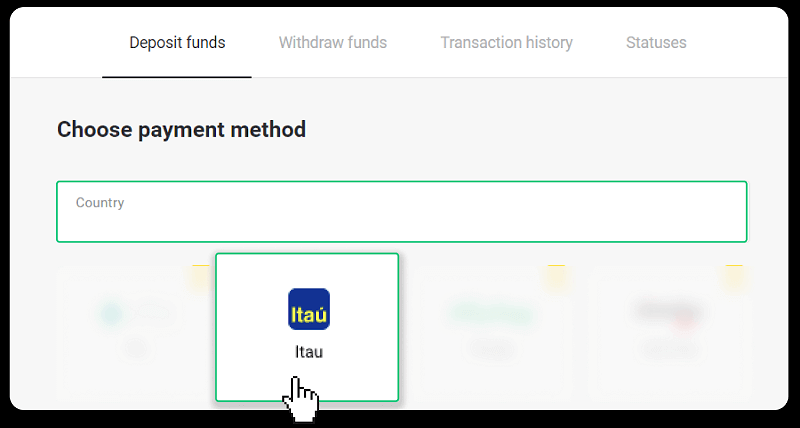
3. Daħħal l-ammont tad-depożitu u kklikkja "Depożitu".
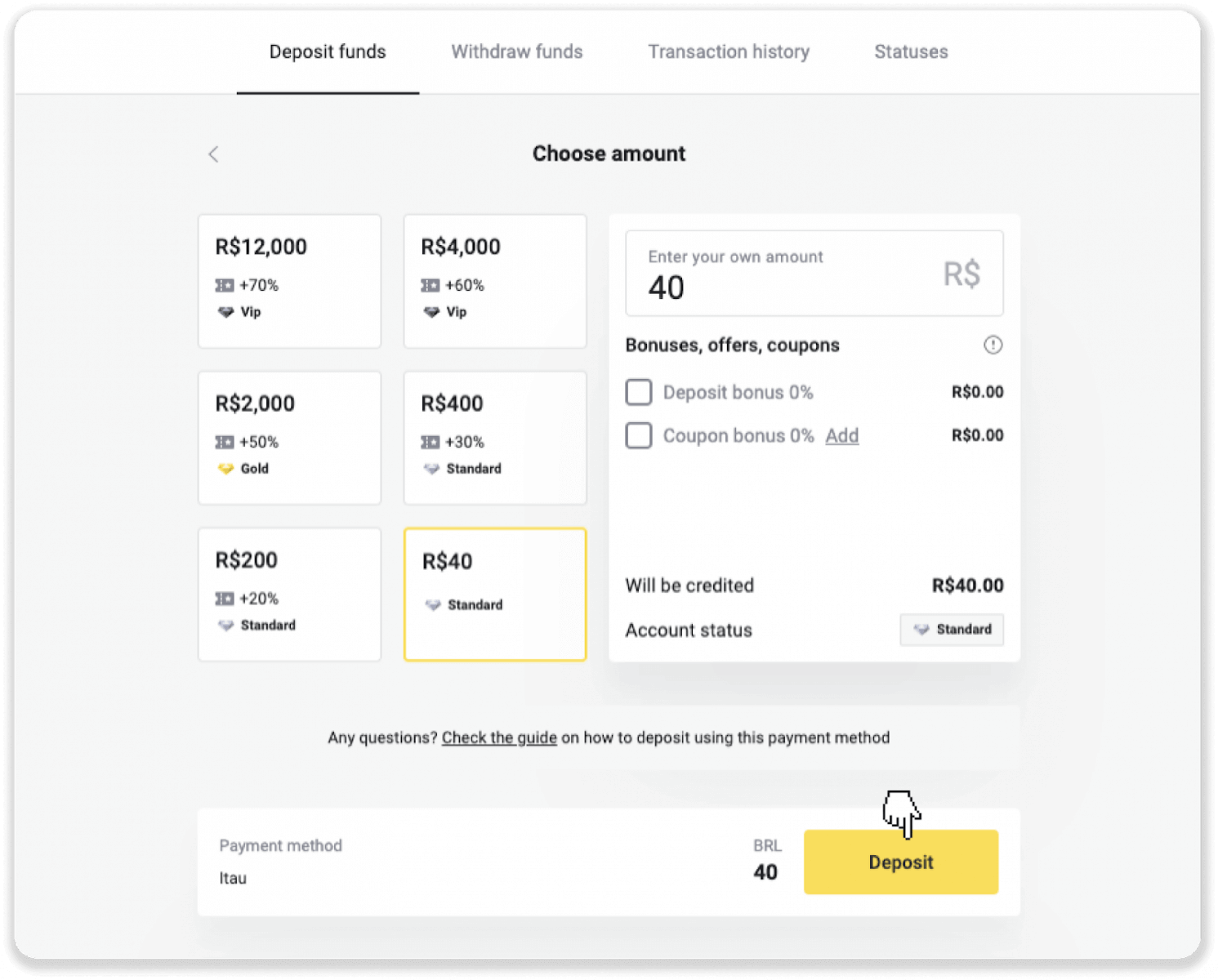
4. Inti ser tiġi ridirett awtomatikament lejn il-paġna tal-fornitur tal-ħlas. Agħżel Bradesco u daħħal l-informazzjoni personali tiegħek: ismek, CPF, CEP, indirizz elettroniku, u numru tat-telefon. Ikklikkja "Ikkonferma".
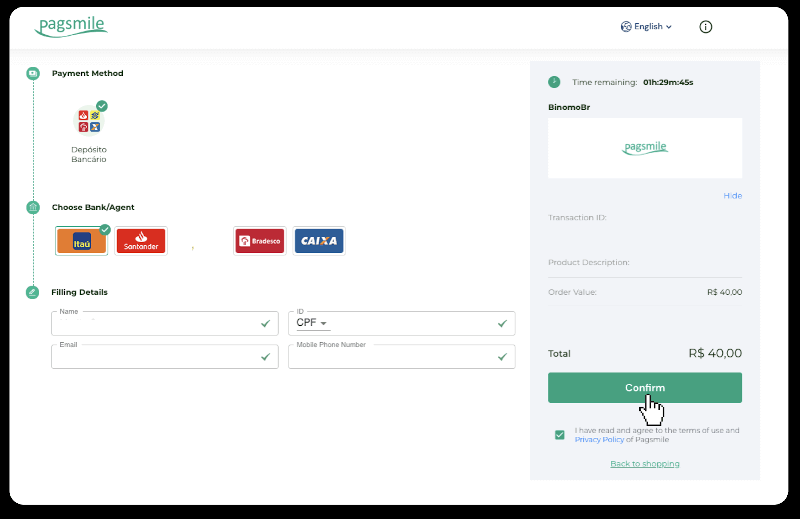
5. Innota l-PIX Key. Tagħlaqx din il-paġna għadha, sabiex tkun tista' tlesti l-ħlas billi tniżżel l-irċevuta.
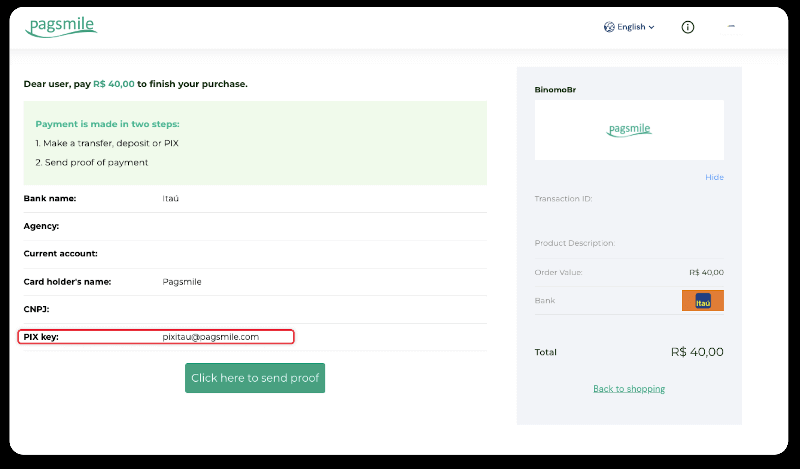
6. Idħol fl-app Itau tiegħek. Tektek fuq il-menu "PIX".
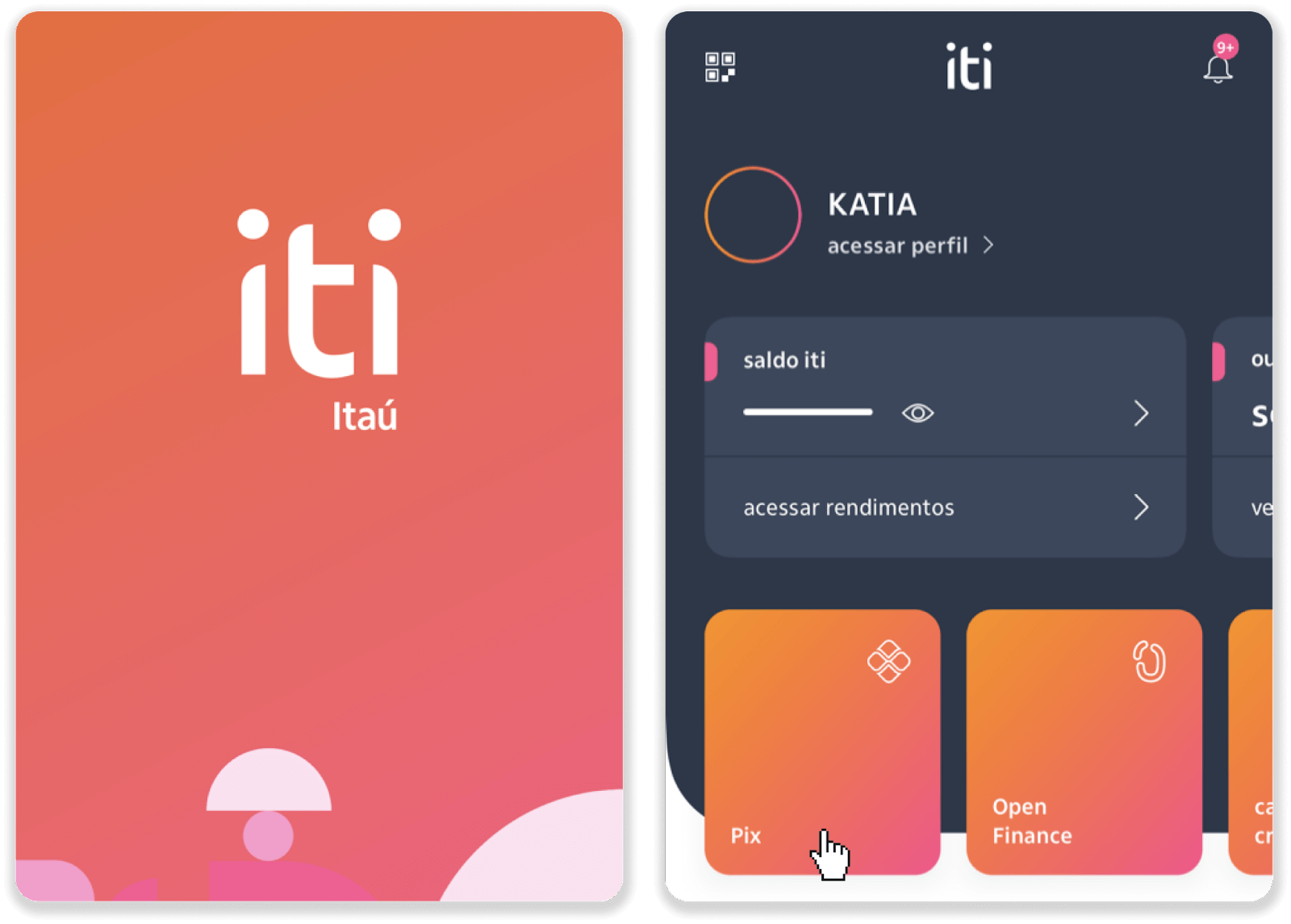
7. Tektek “Transferir” u daħħal iċ-ċavetta PIX – indirizz tal-posta elettronika mill-pass 5. Tektek “Continuar“.
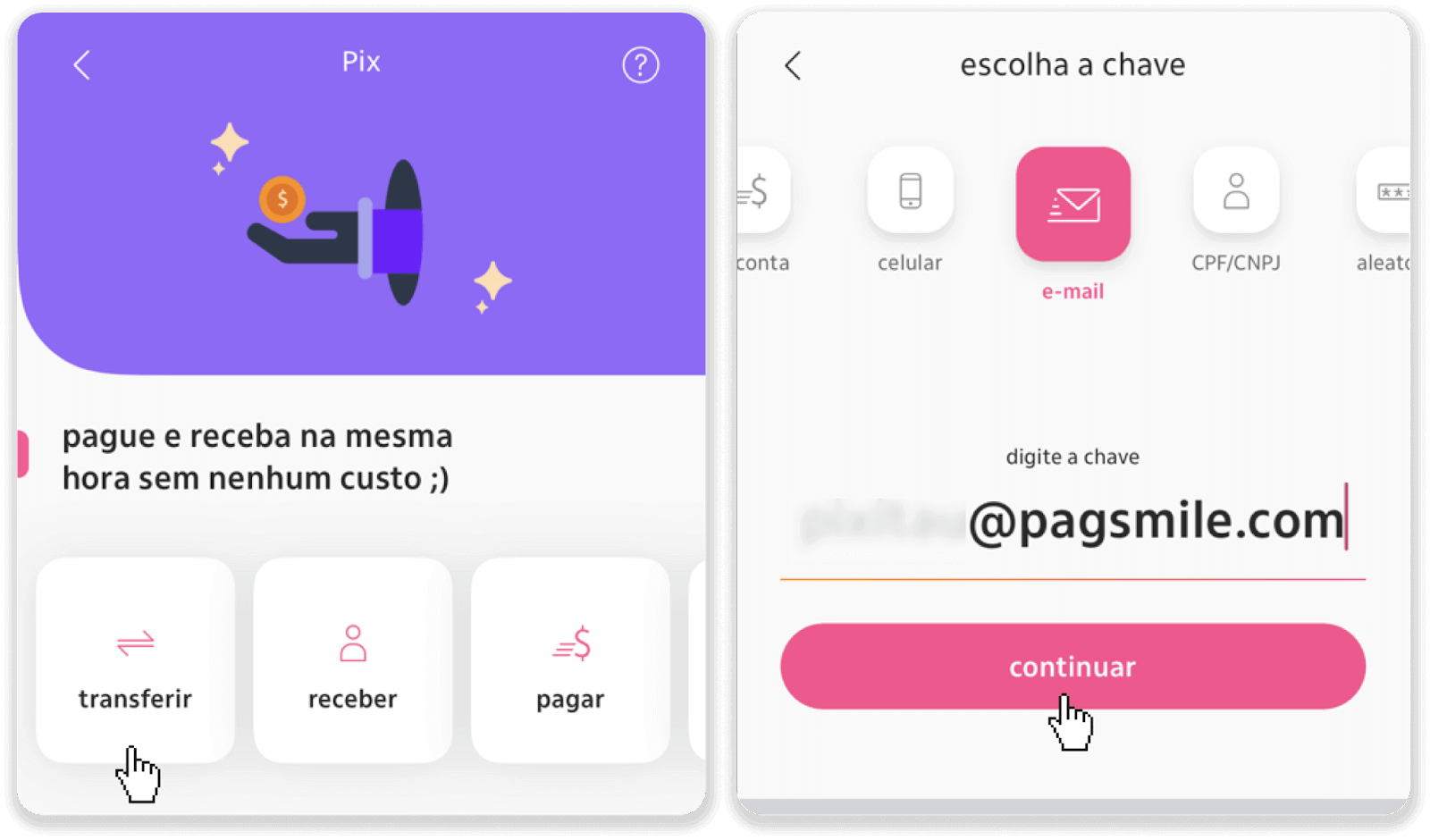
8. Iċċekkja jekk is-somma tad-depożitu hijiex korretta u tektek "Ikompli". Kun żgur li d-dettalji kollha tal-ħlas huma korretti u kklikkja "Pagar".
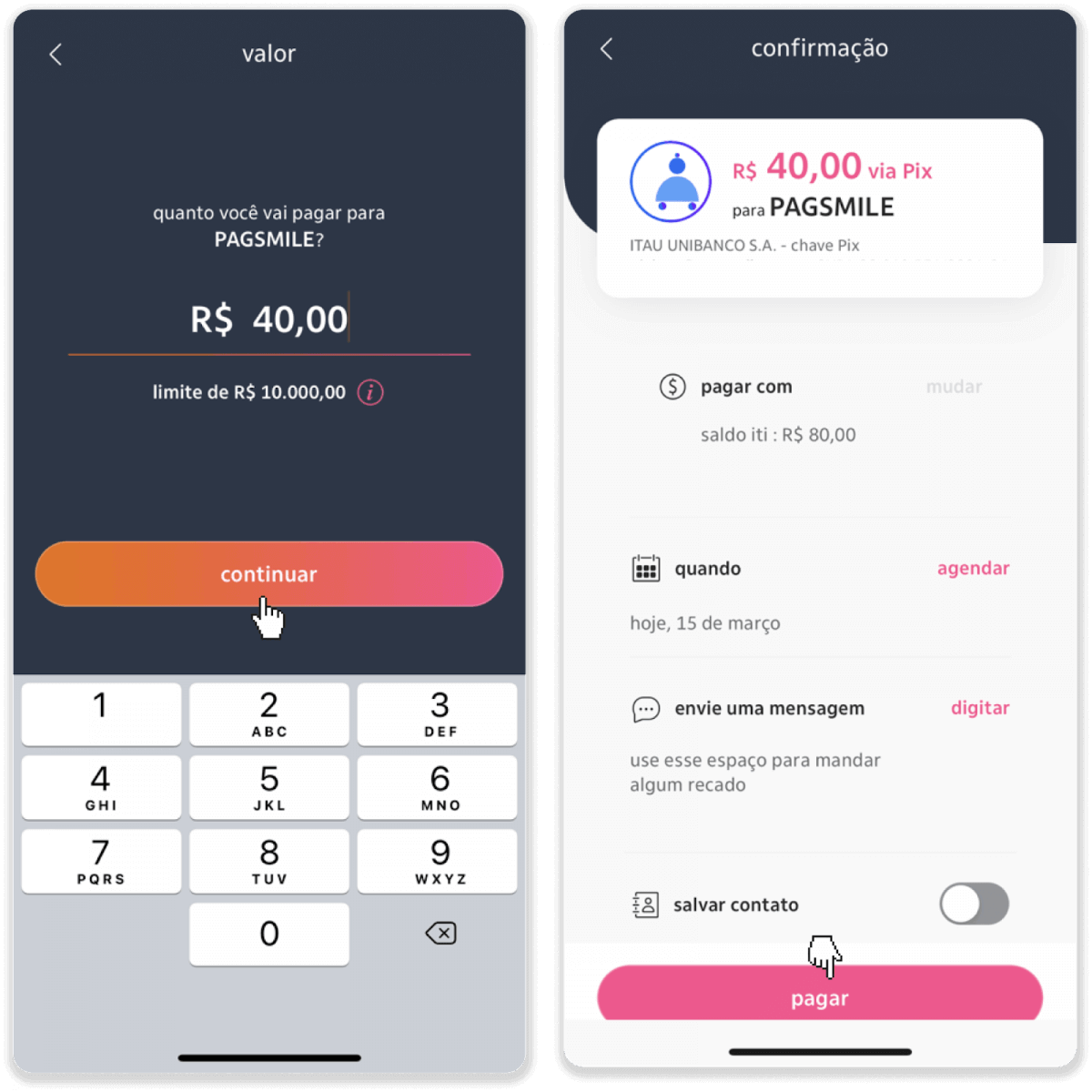
9. Daħħal l-ammont tad-depożitu, agħżel it-tip ta 'kont, u kklikkja "Kompli".
10. Agħżel id-data u kklikkja "Kompli".
11. Iċċekkja jekk kollox huwiex korrett u kklikkja "Ikkonferma". Imbagħad daħħal il-kodiċi tas-sigurtà tiegħek.
12. Il-ħlas huwa komplut. Ħu screenshot tal-irċevuta.
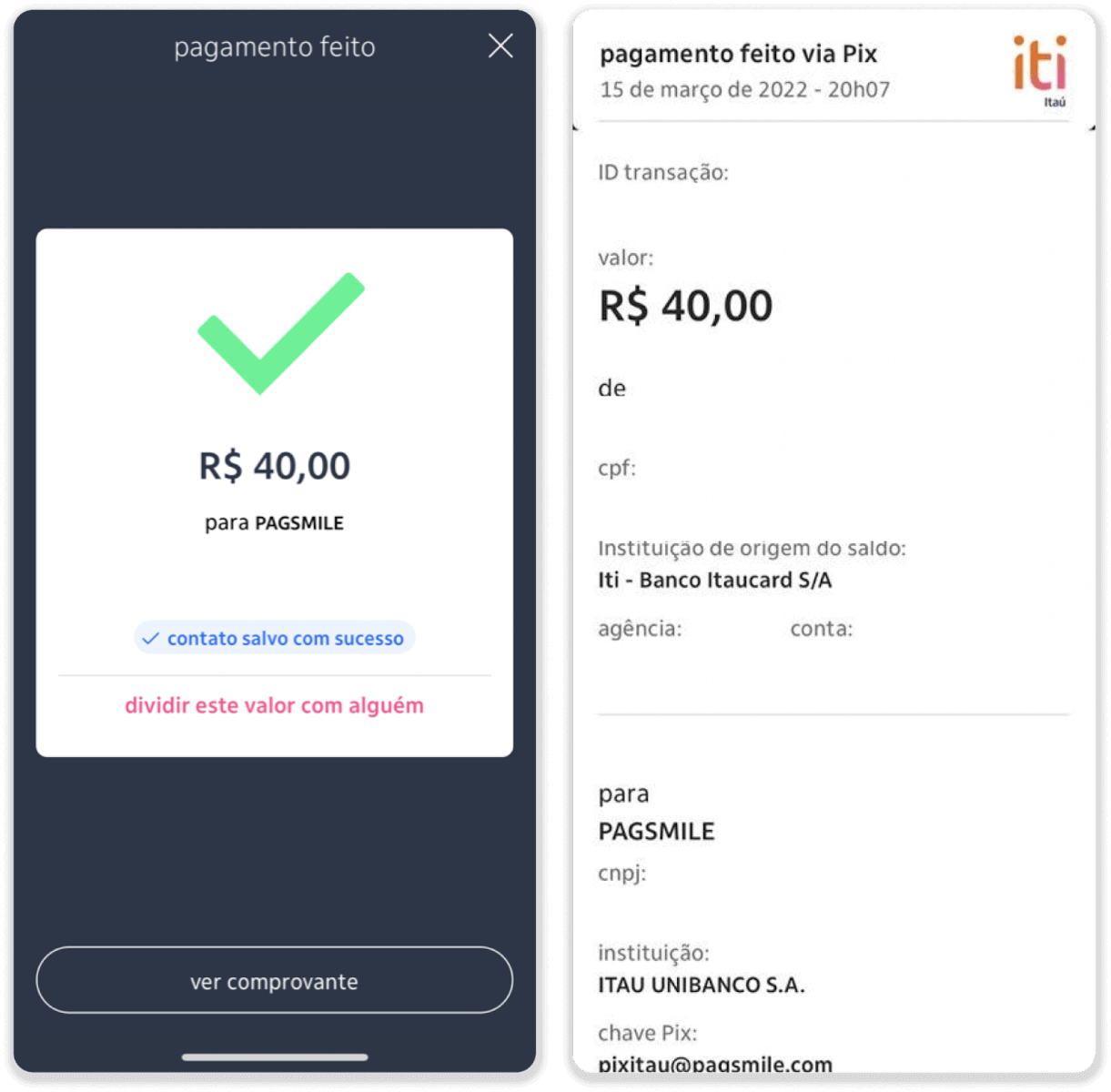
13. Mur lura għall-paġna mill-pass 5 u kklikkja fuq il-buttuna "Ikklikkja hawn biex tibgħat prova".
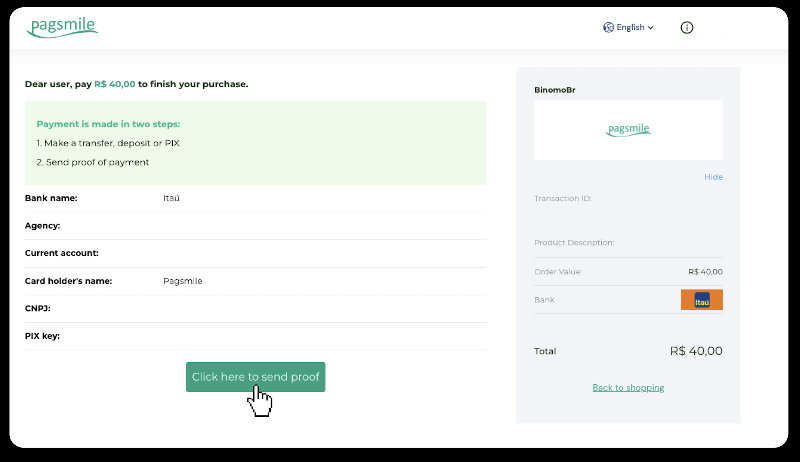
14. Daħħal id-dettalji bankarji tiegħek u kklikkja “Upload” biex ittella’ l-irċevuta tiegħek.
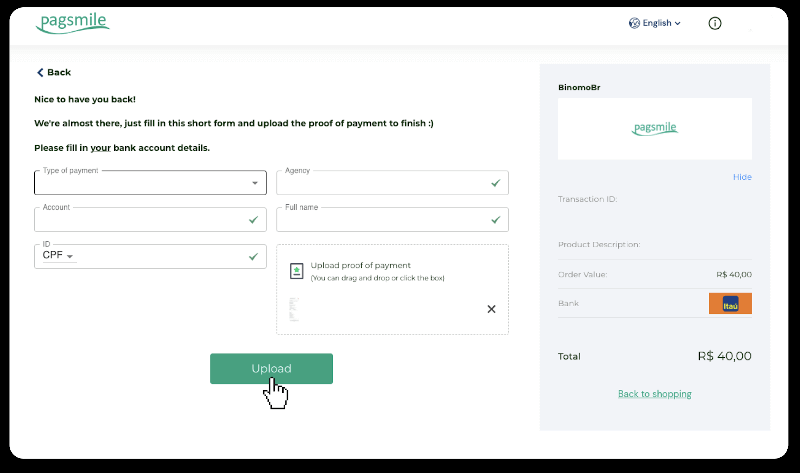
15. Biex tiċċekkja l-istatus tat-tranżazzjoni tiegħek, mur lura għat-tab "L-istorja tat-tranżazzjoni" u kklikkja fuq id-depożitu tiegħek biex issegwi l-istatus tagħha.
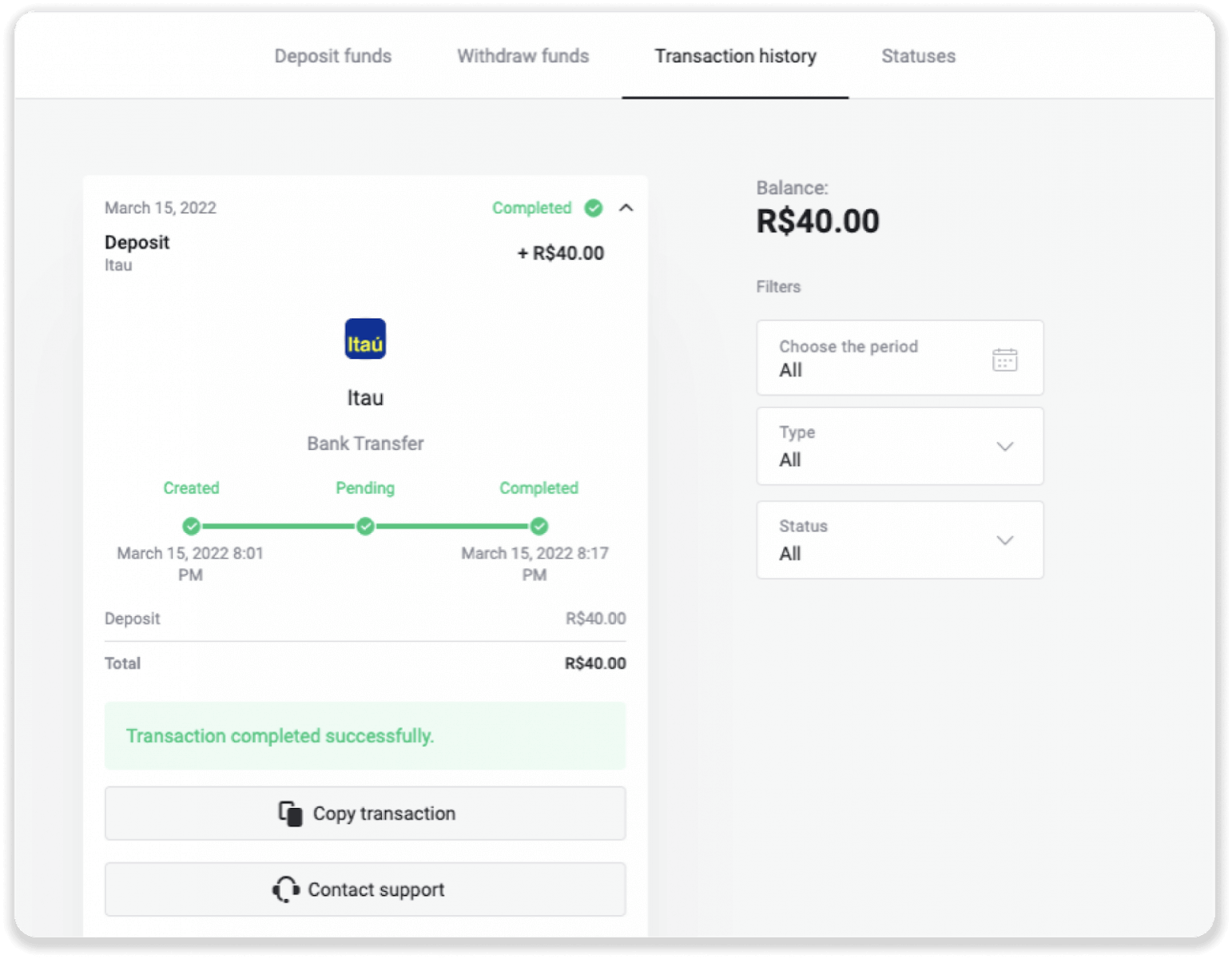
PicPay
1. Ikklikkja l-buttuna "Depożitu" fir-rokna ta' fuq tal-lemin tal-iskrin.
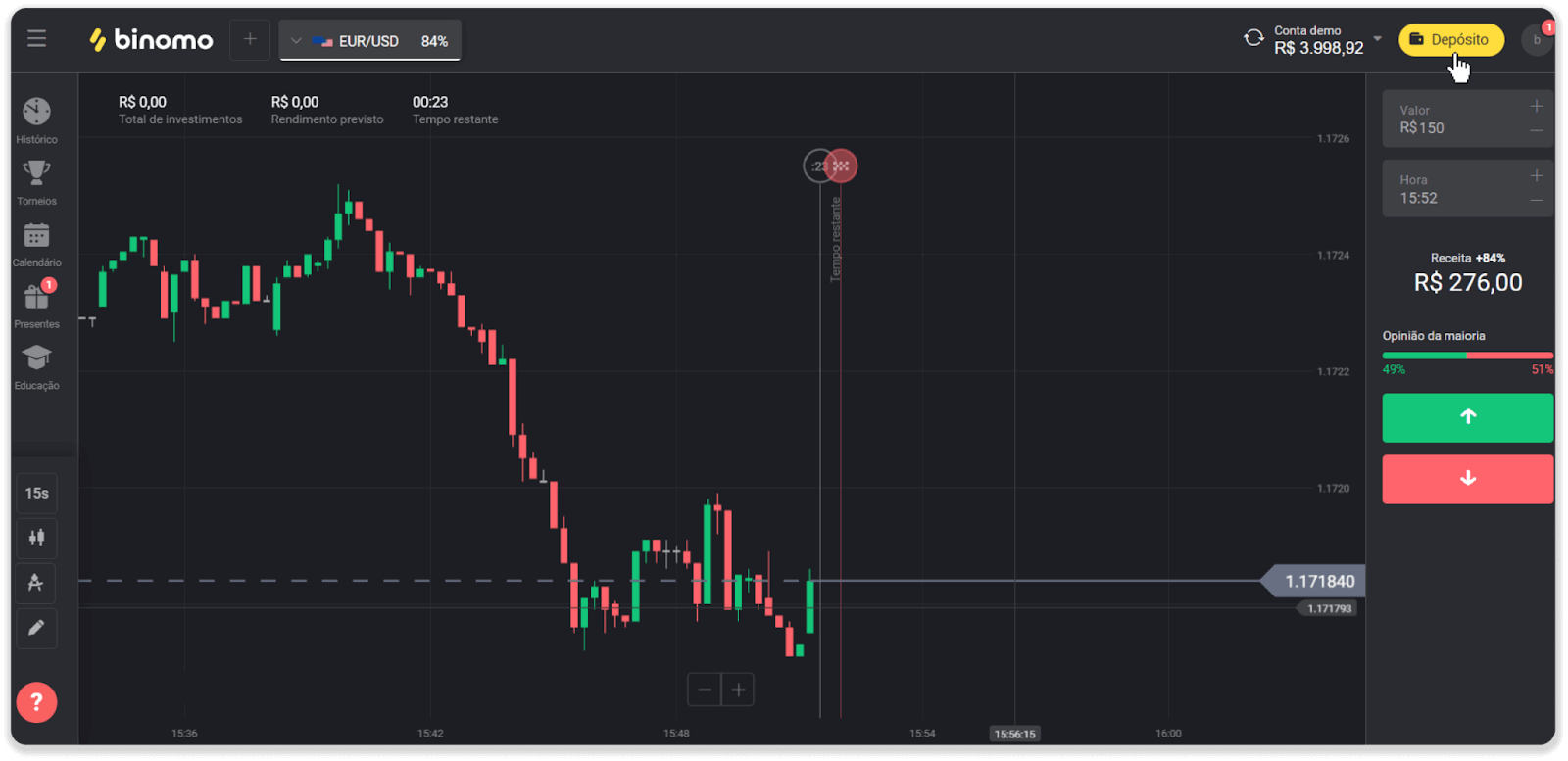
2. Agħżel il-pajjiż u agħżel il-metodu ta 'ħlas "PicPay".
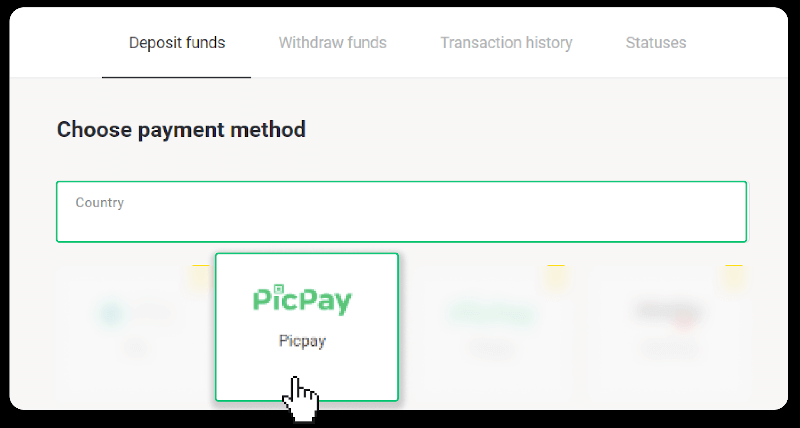
3. Daħħal l-ammont tad-depożitu u kklikkja "Depożitu".
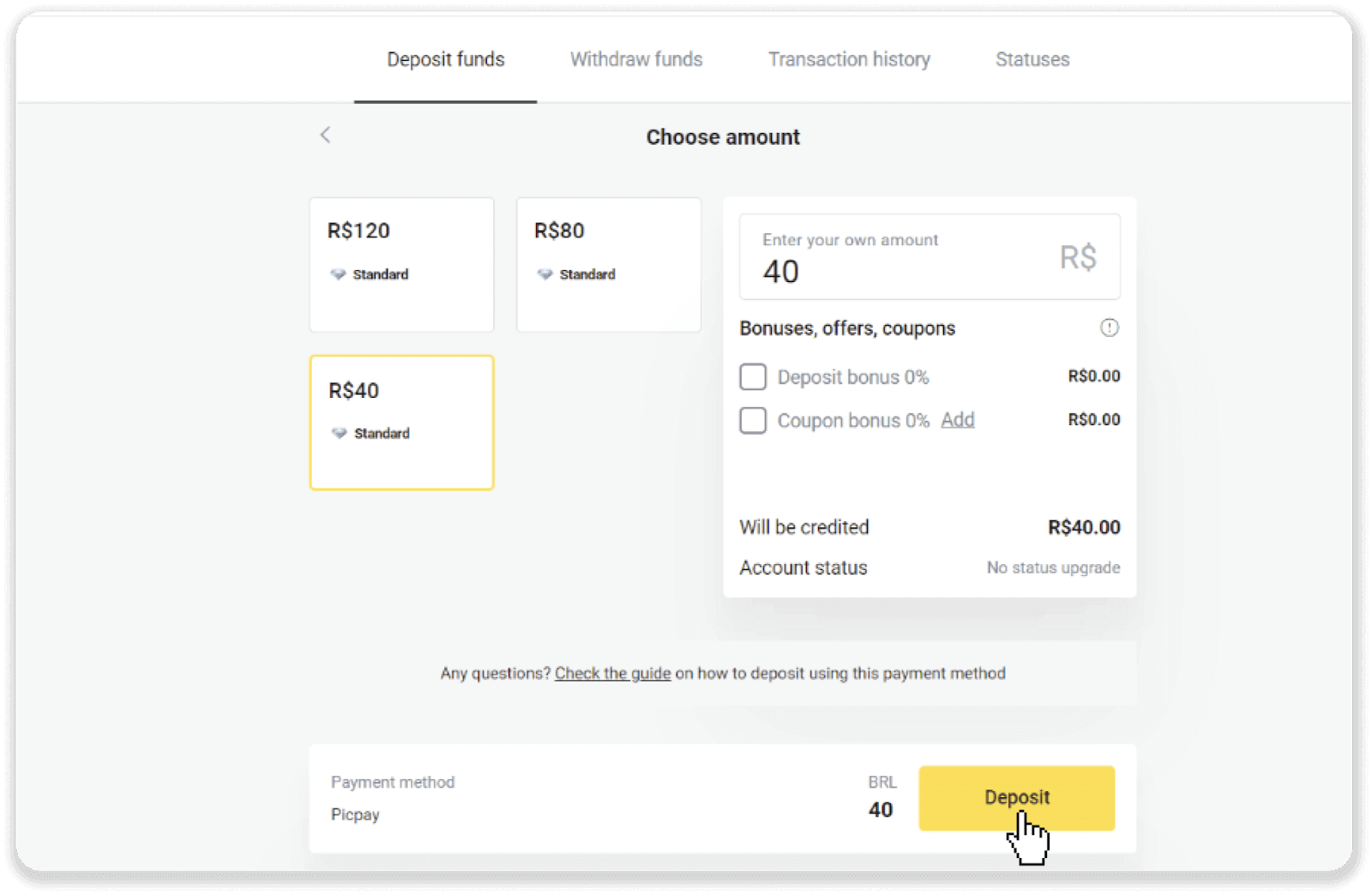
4. Inti ser tiġi ridirett awtomatikament lejn il-paġna tal-fornitur tal-ħlas. Daħħal l-informazzjoni personali tiegħek: ismek, CPF, CEP, indirizz elettroniku, u numru tat-telefon. Ikklikkja "Ikkonferma".
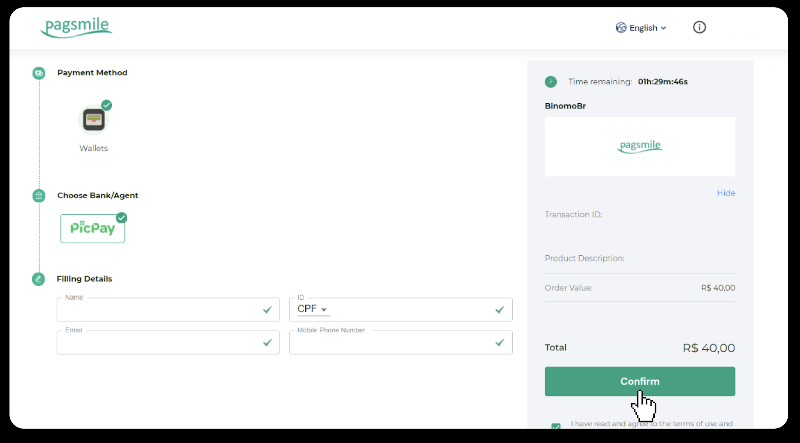
5. Se jiġi ġġenerat kodiċi QR. Tista' tiskennjaha bl-app PicPay tiegħek.
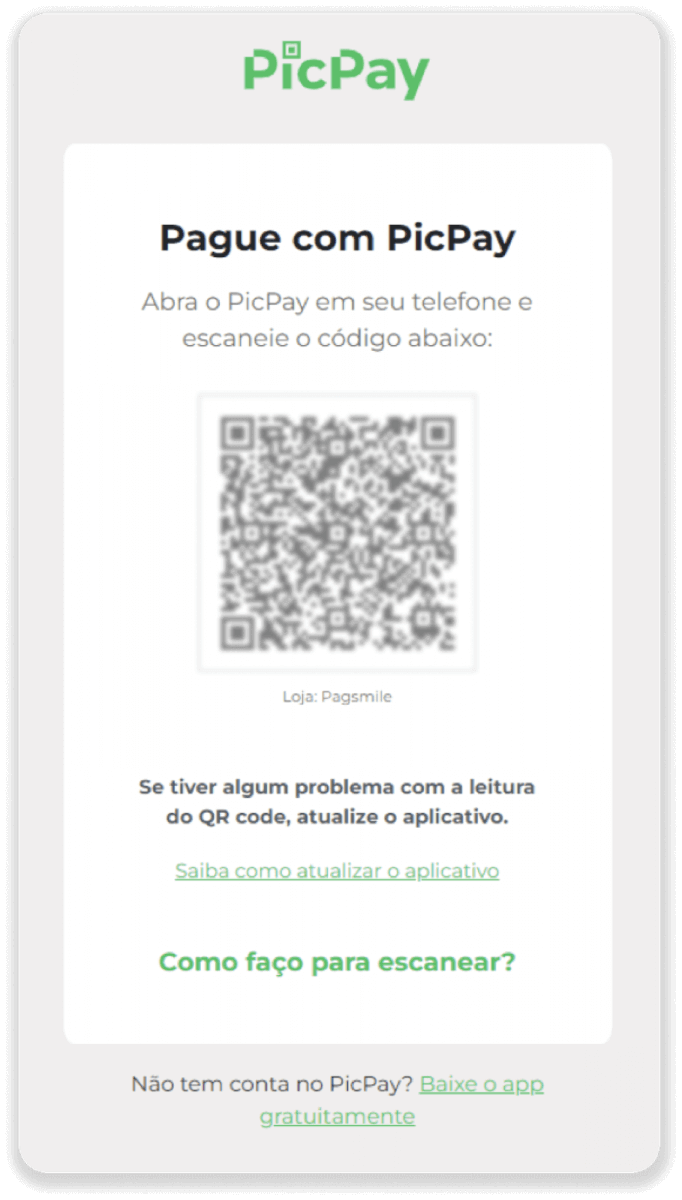
6. Iftaħ l-app PicPay tiegħek, ikklikkja "QR code". Skennja l-kodiċi mill-pass preċedenti.
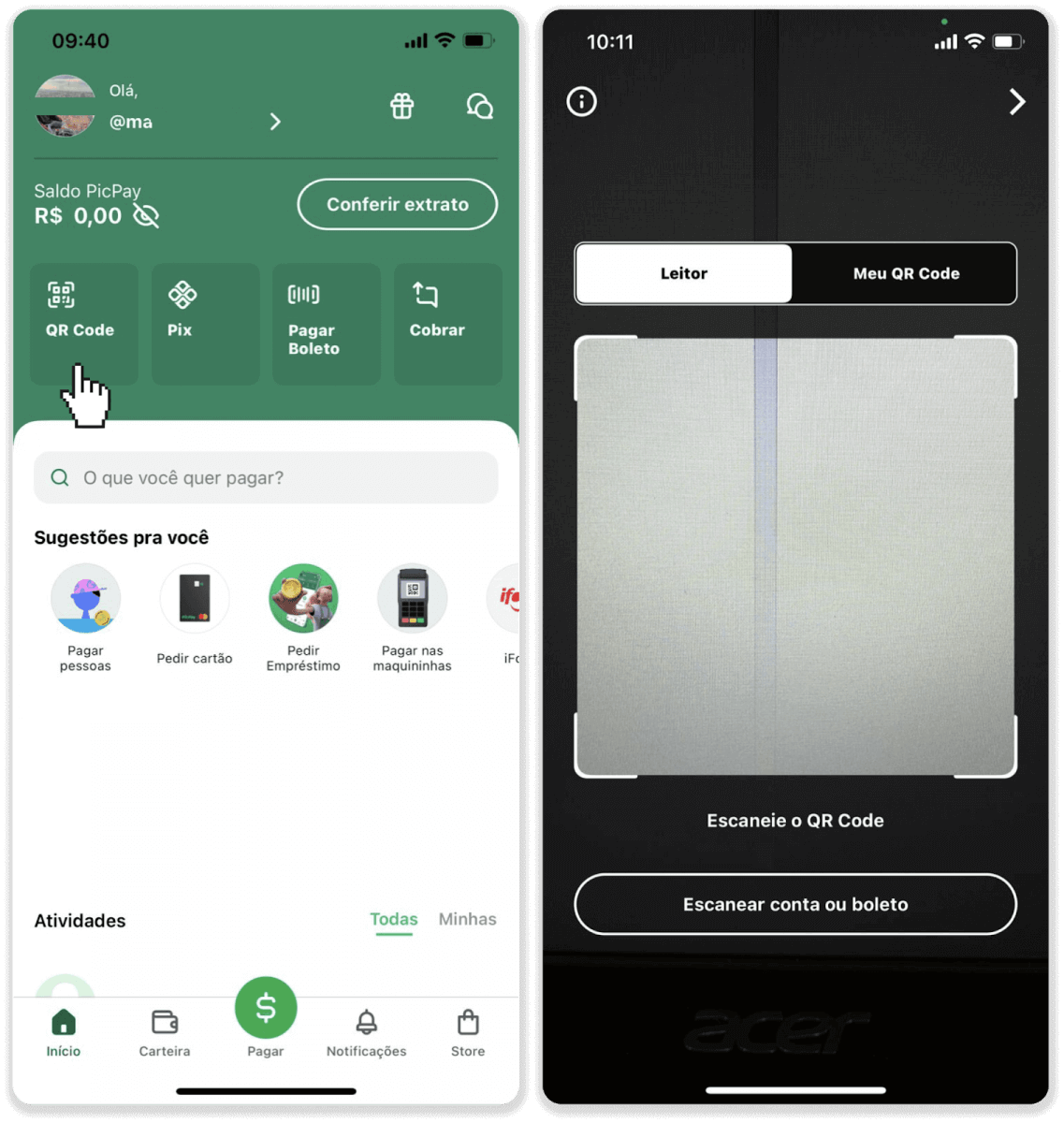
7. Agħżel metodu ta 'ħlas u tektek "Pagar". Daħħal id-dettalji tal-karta tal-bank tiegħek, tektek "Kompli".
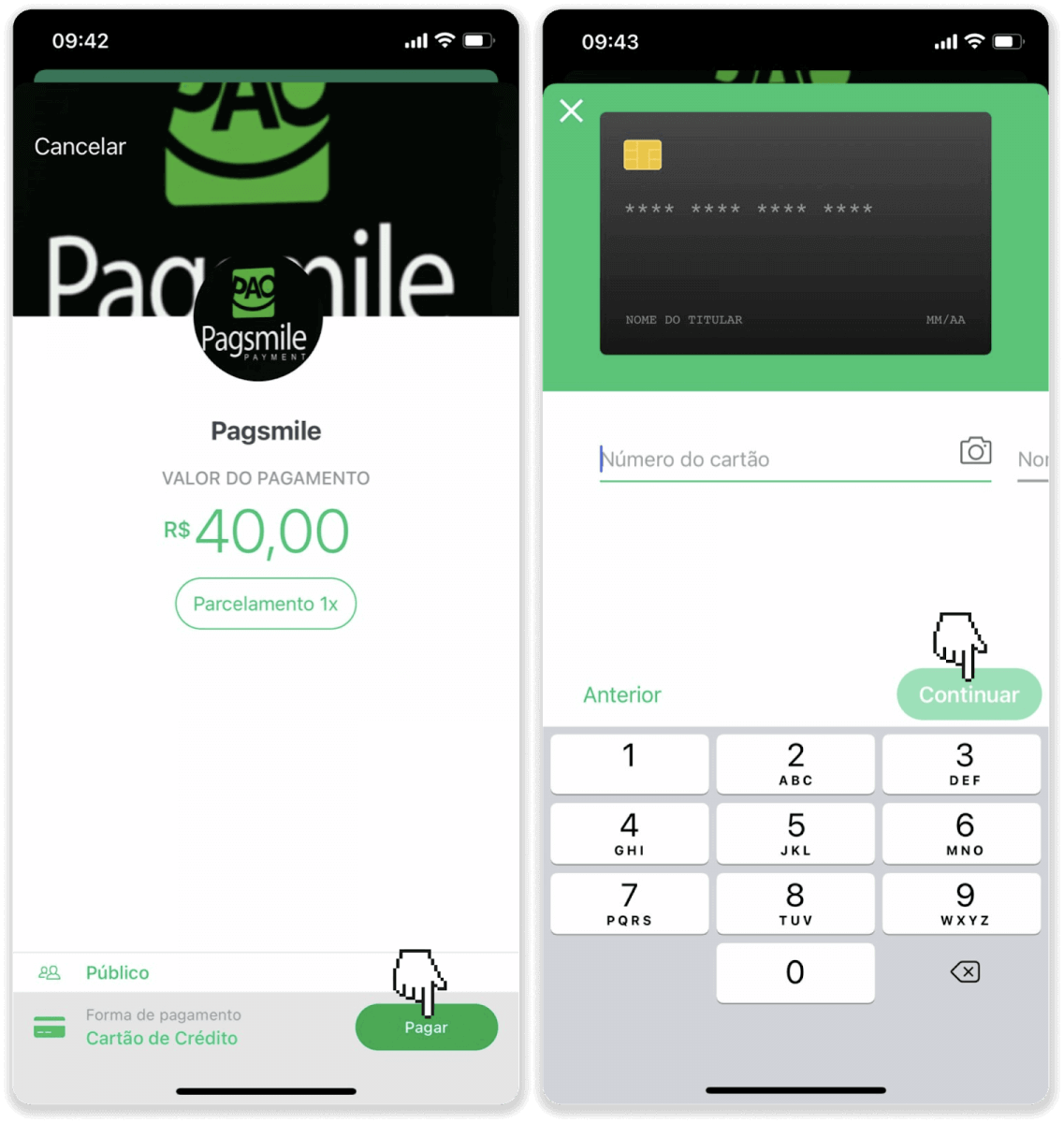
8. Daħħal il-password PicPay tiegħek u tektek "Kompli". Int ser tara konferma tal-ħlas tiegħek.
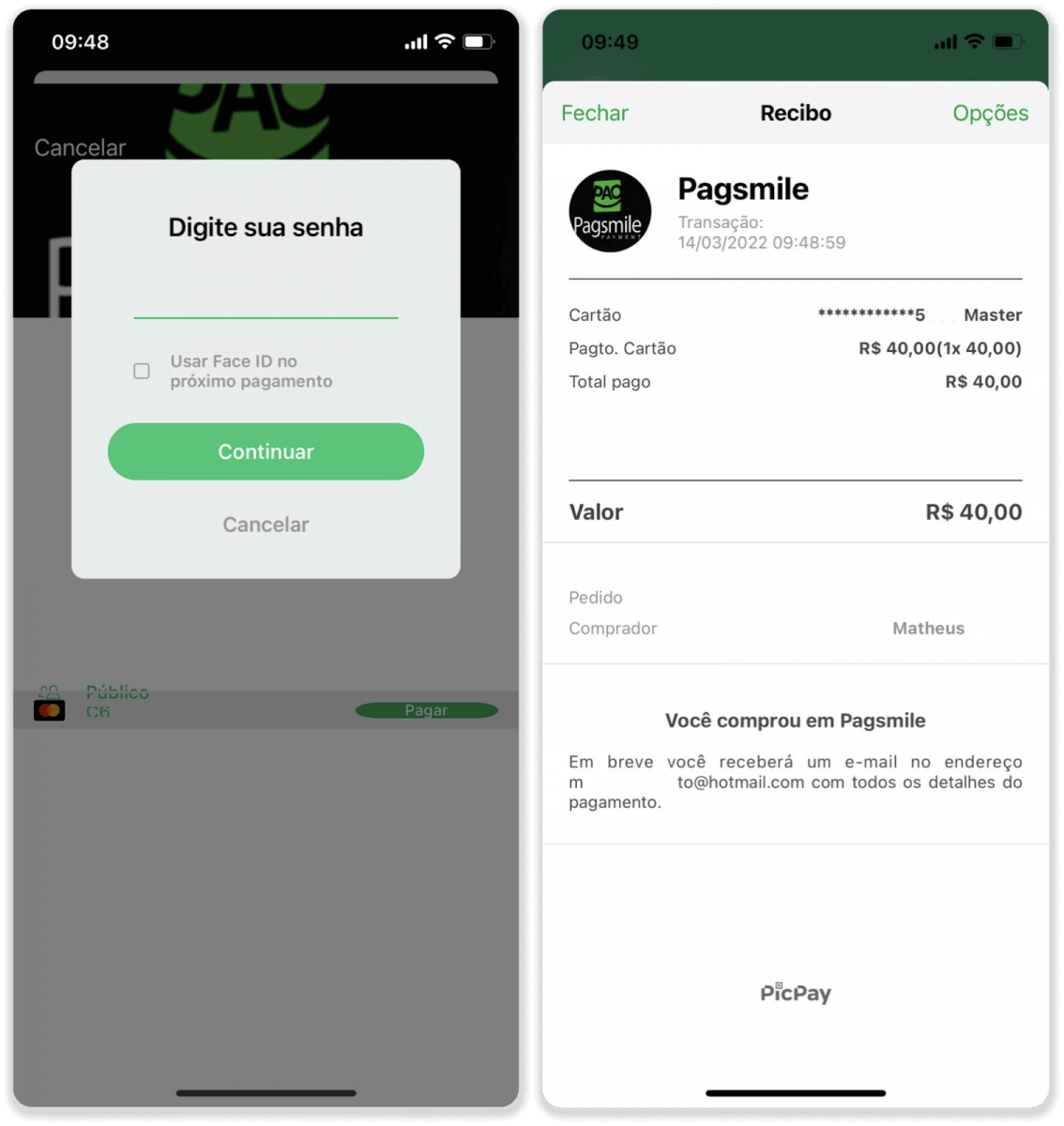
9. Biex tiċċekkja l-istatus tat-tranżazzjoni tiegħek, mur lura għat-tab "L-istorja tat-tranżazzjoni" u kklikkja fuq id-depożitu tiegħek biex issegwi l-istatus tagħha.

Boleto Rapido
1. Ikklikkja l-buttuna "Depożitu" fir-rokna ta' fuq tal-lemin tal-iskrin.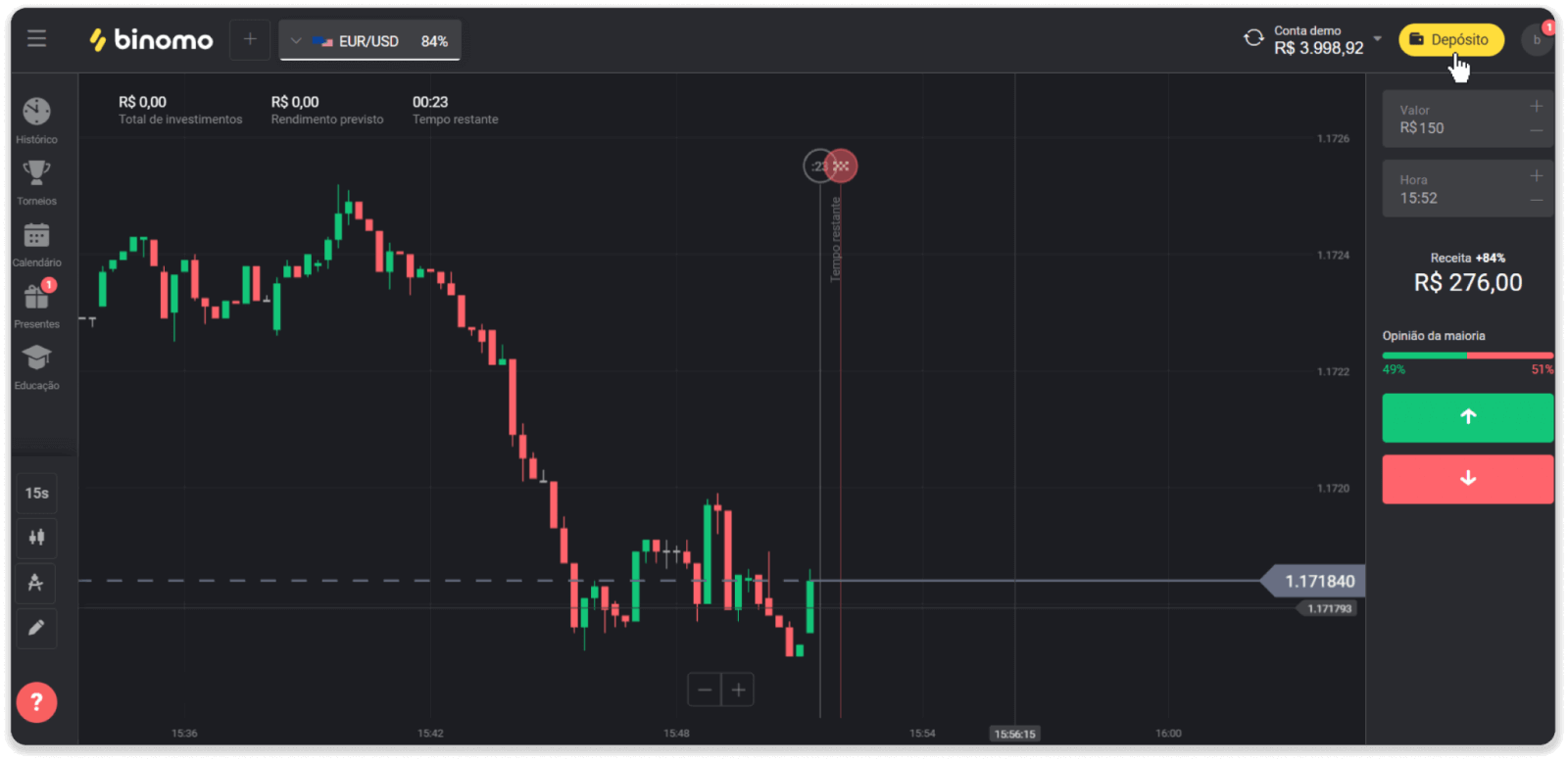
2. Agħżel il-Brażil fit-taqsima "Pajjiż" u agħżel il-metodu ta 'ħlas "Boleto Rapido".
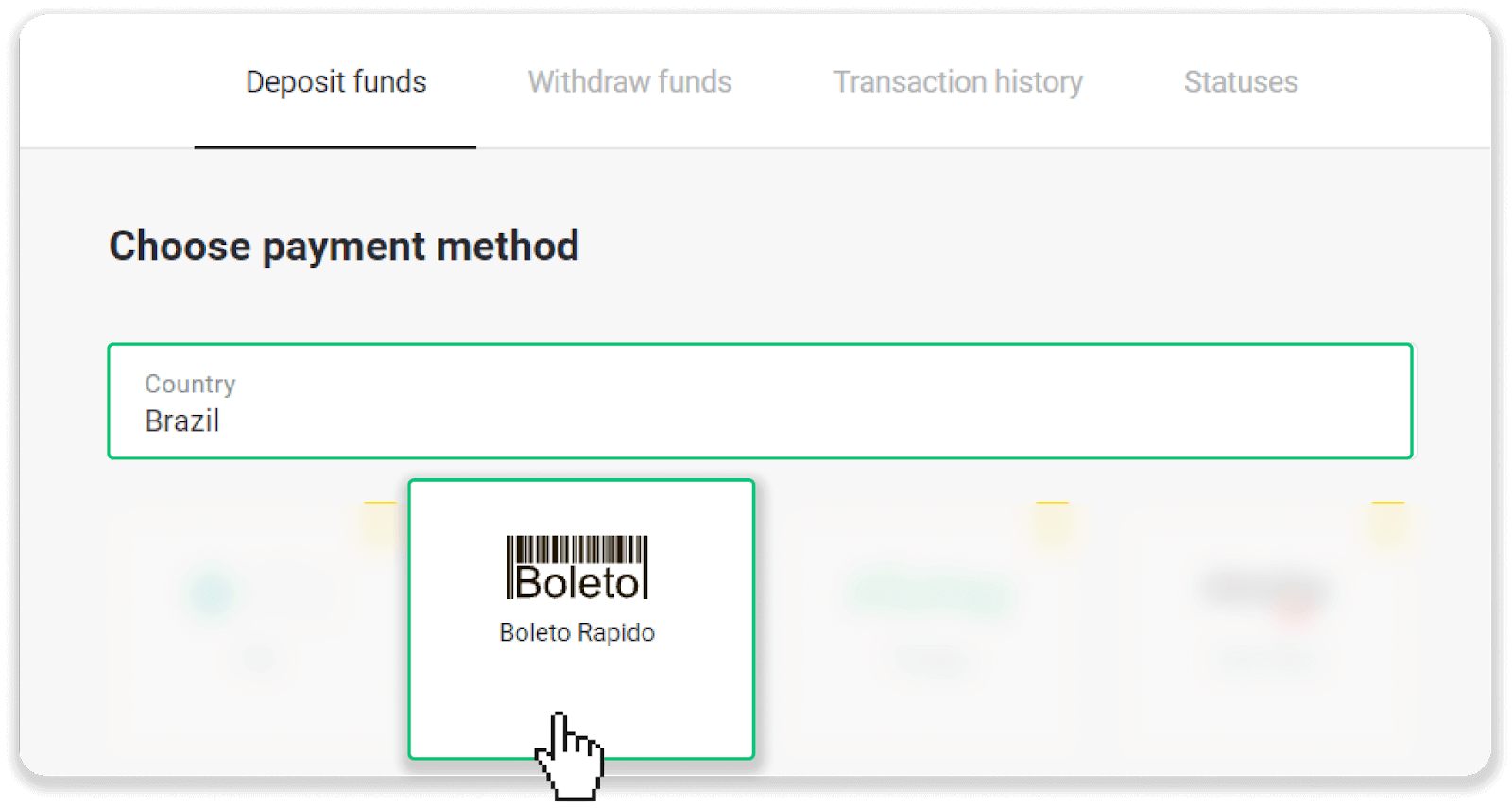
3. Daħħal l-ammont tad-depożitu u kklikkja "Depożitu".
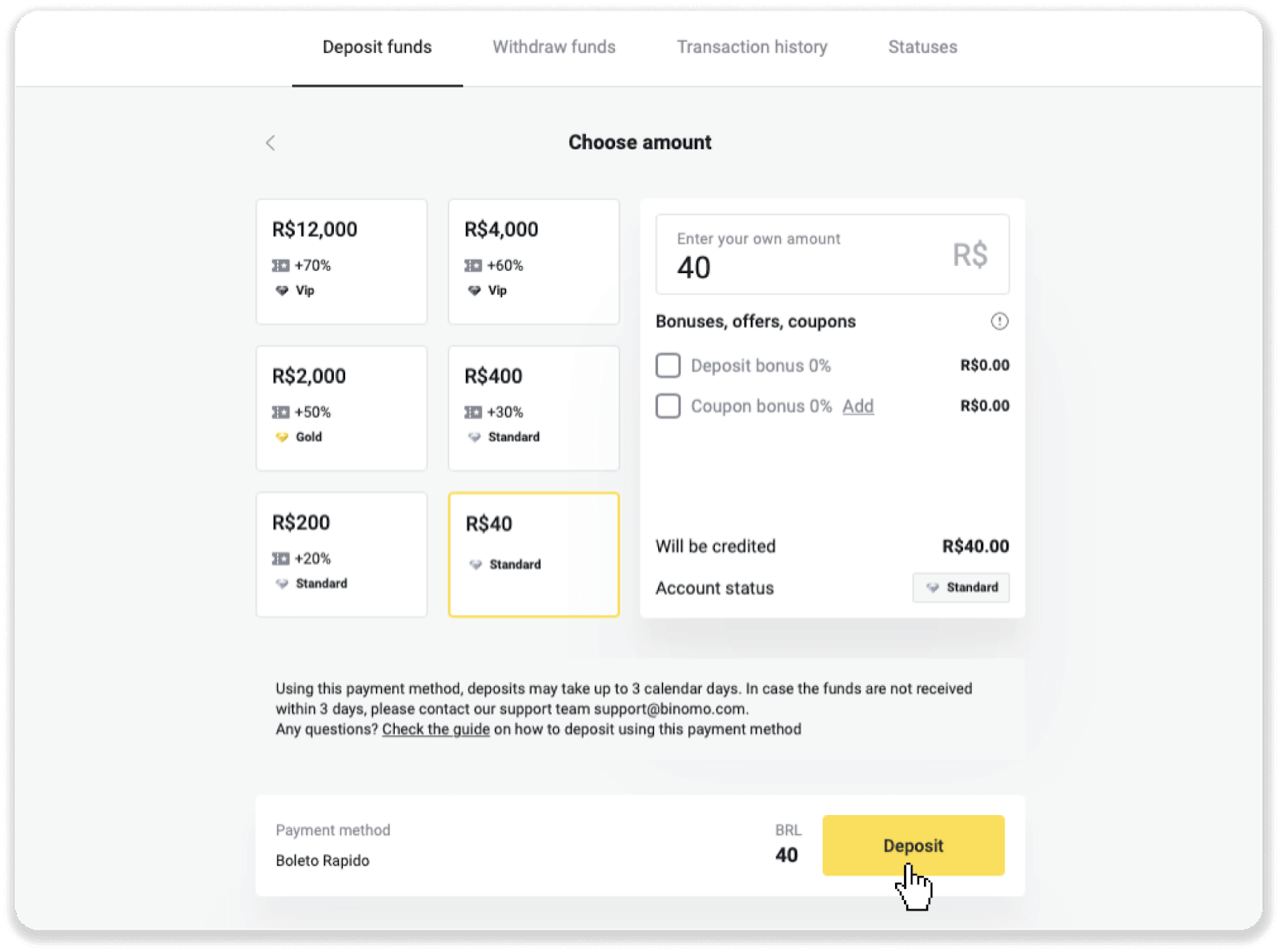
4. Inti ser tiġi ridirett awtomatikament lejn il-paġna tal-fornitur tal-ħlas. Daħħal l-informazzjoni personali tiegħek: ismek, CPF, CEP, indirizz elettroniku, u numru tat-telefon. Ikklikkja "Ikkonferma".
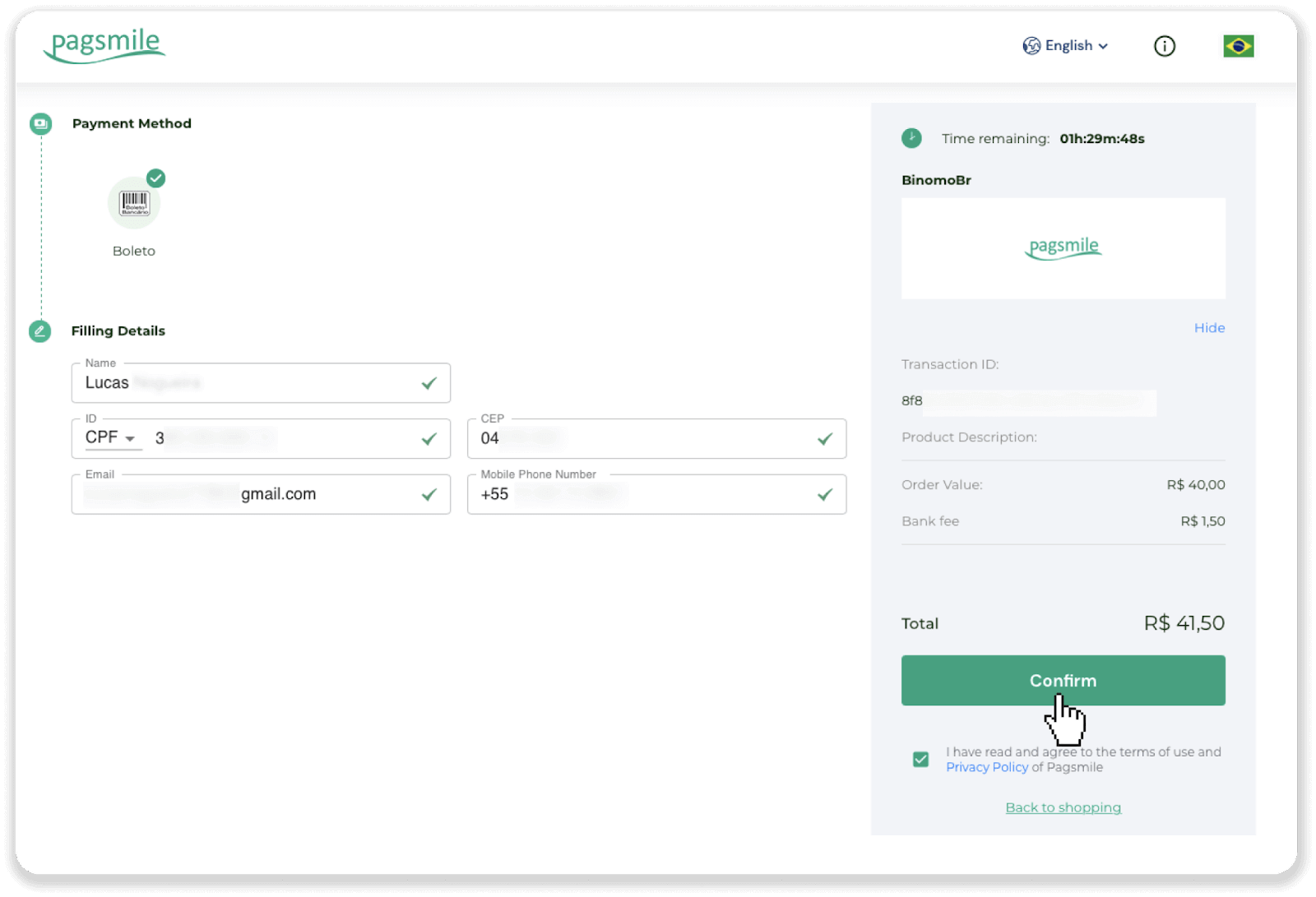
5. Tista 'tniżżel il-Boleto billi tikklikkja "Save PDF". Jew tista' tiskennja l-barcode bl-app bankarja tiegħek jew tikkopja l-kodiċi.
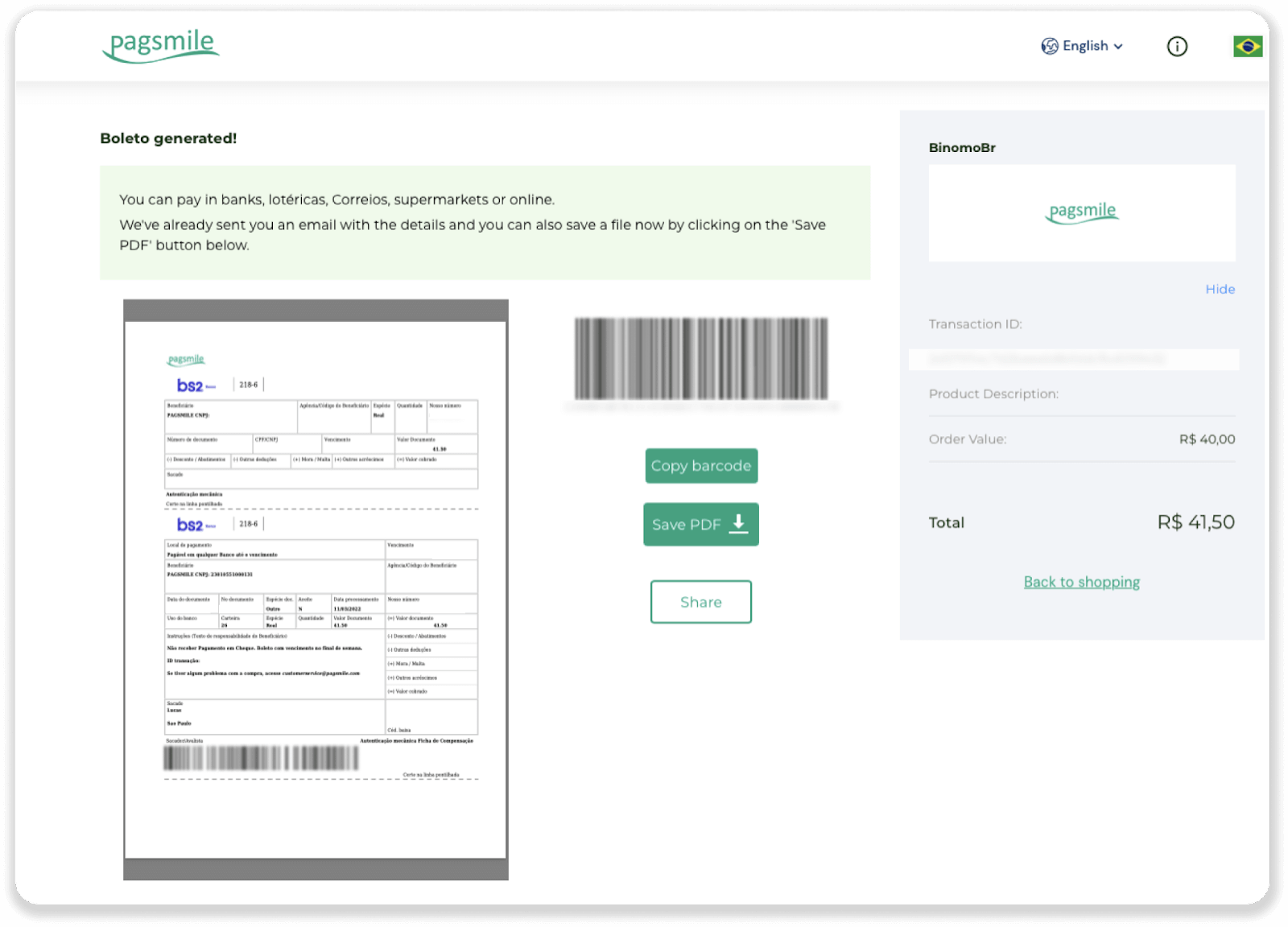
6. Idħol fl-app tal-kont bankarju tiegħek u kklikkja “Pagamentos”. Skennja l-kodiċi bil-kamera tiegħek. Tista 'wkoll daħħal in-numri Boleto manwalment billi tikklikkja fuq "Digitar Números". Meta tiskennja jew daħħal in-numri Boleto, tkun ridirett lejn il-paġna ta 'konferma. Iċċekkja jekk l-informazzjoni kollha hijiex korretta, u kklikkja "Ikkonferma".
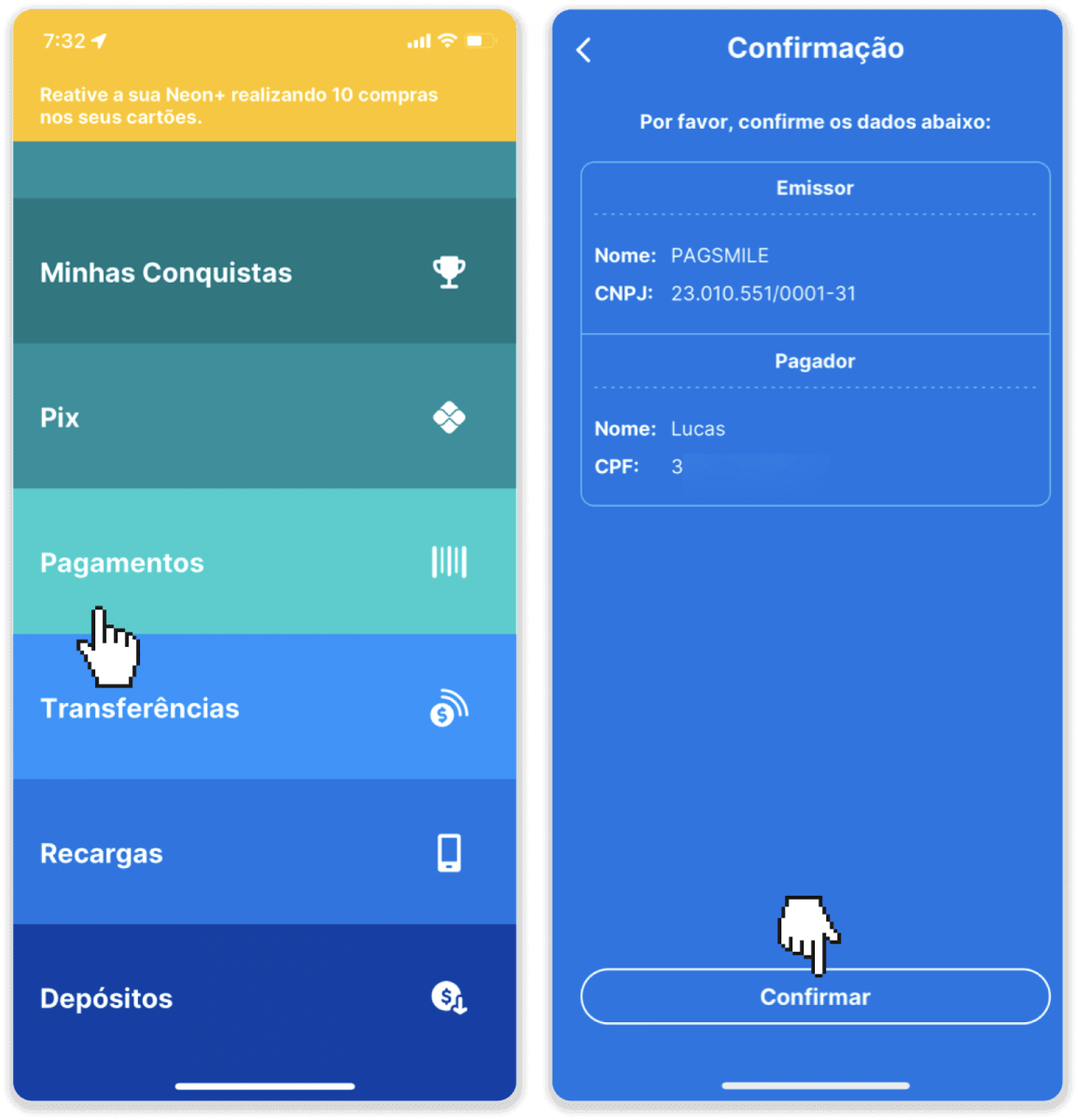
7. Iċċekkja jekk is-somma hijiex korretta u kklikkja “Próximo”. Biex tikkonkludi t-tranżazzjoni, ikklikkja "Finalizza". Imbagħad daħħal il-PIN tiegħek b'4 ċifri biex tikkonferma t-tranżazzjoni.
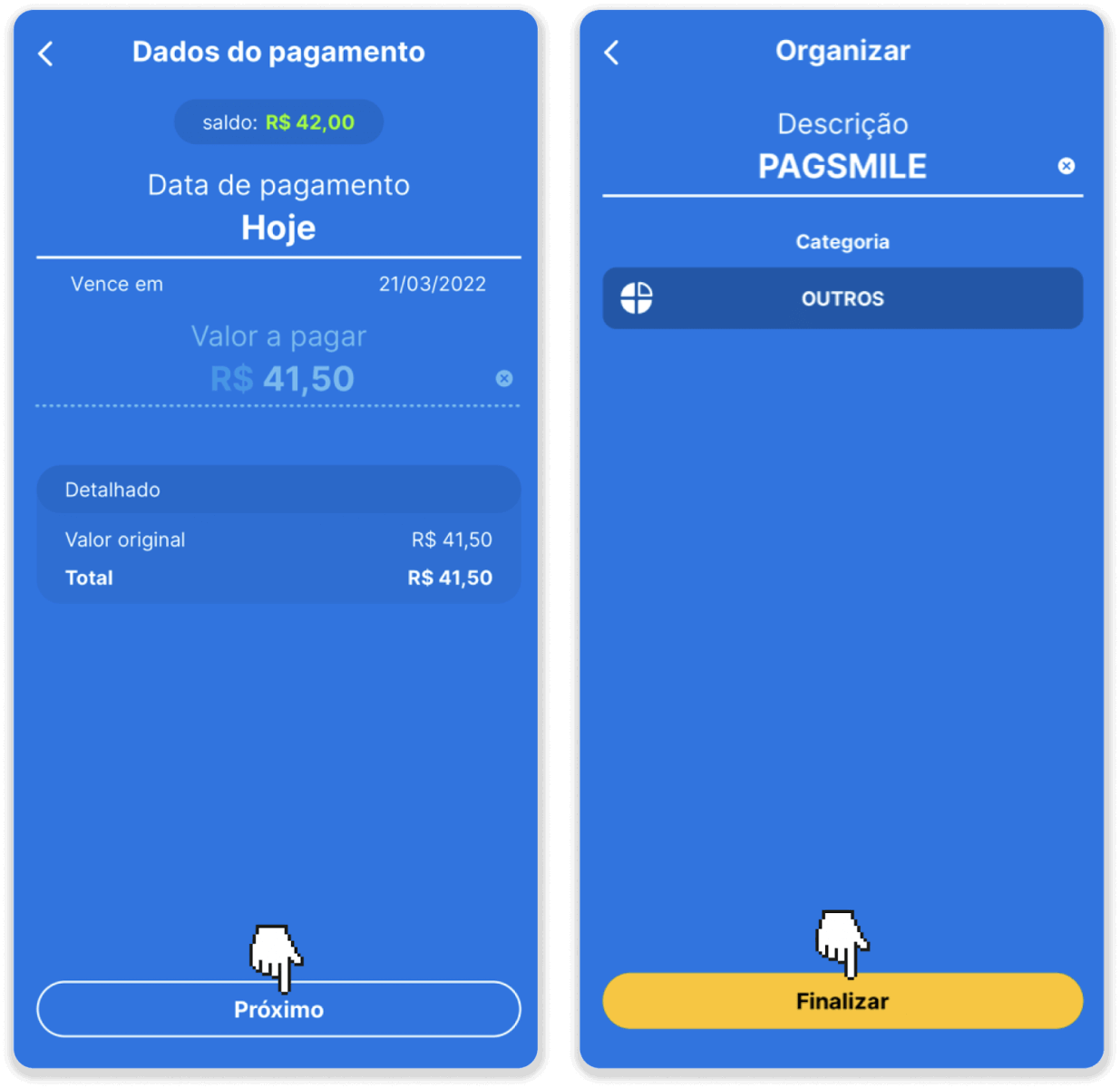
8. Biex tiċċekkja l-istatus tat-tranżazzjoni tiegħek, mur lura fit-tab "L-istorja tat-tranżazzjoni" u kklikkja fuq id-depożitu tiegħek biex issegwi l-istatus tagħha.
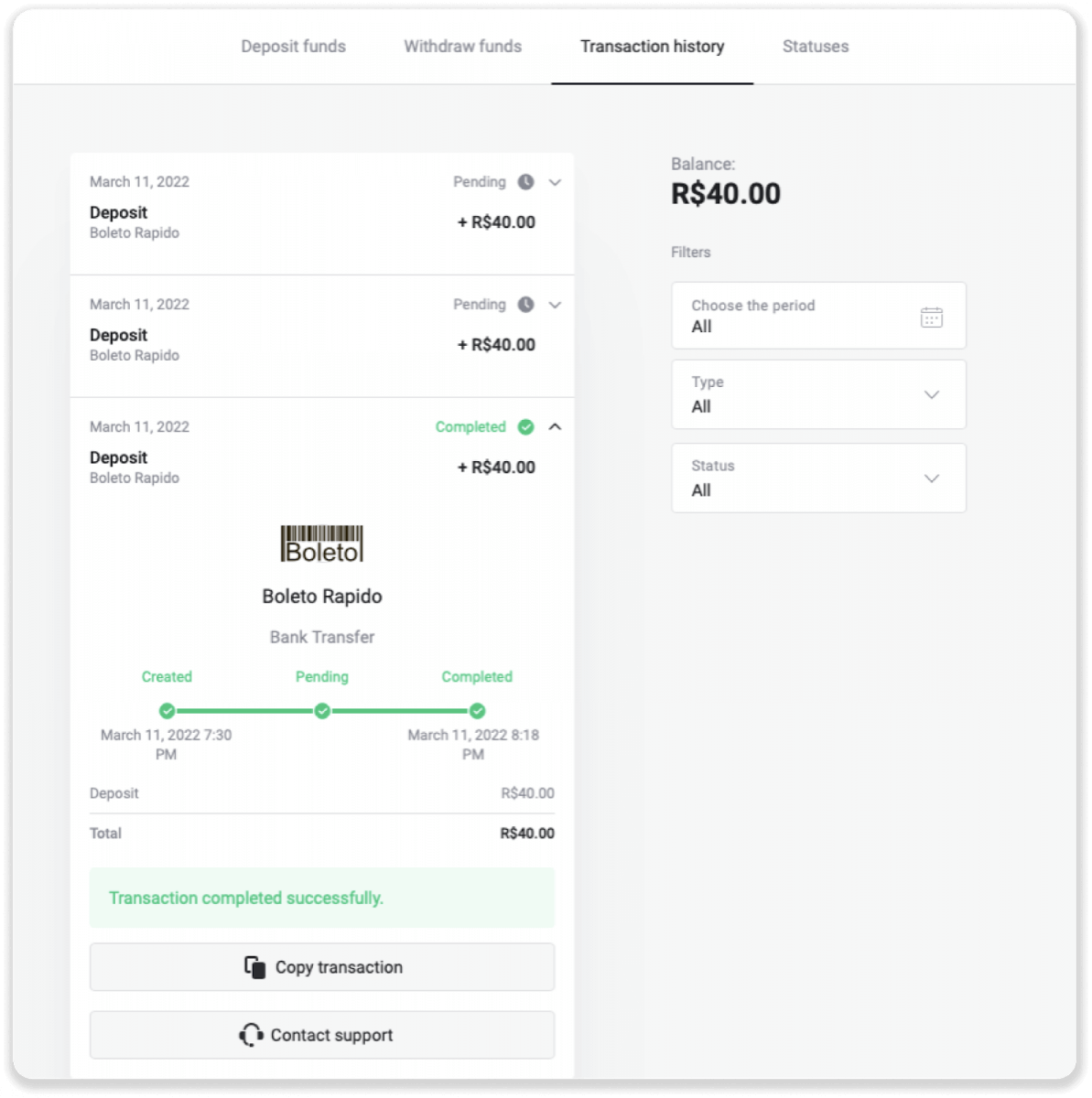
Pagsmile
1. Ikklikkja l-buttuna "Depożitu" fir-rokna ta' fuq tal-lemin tal-iskrin.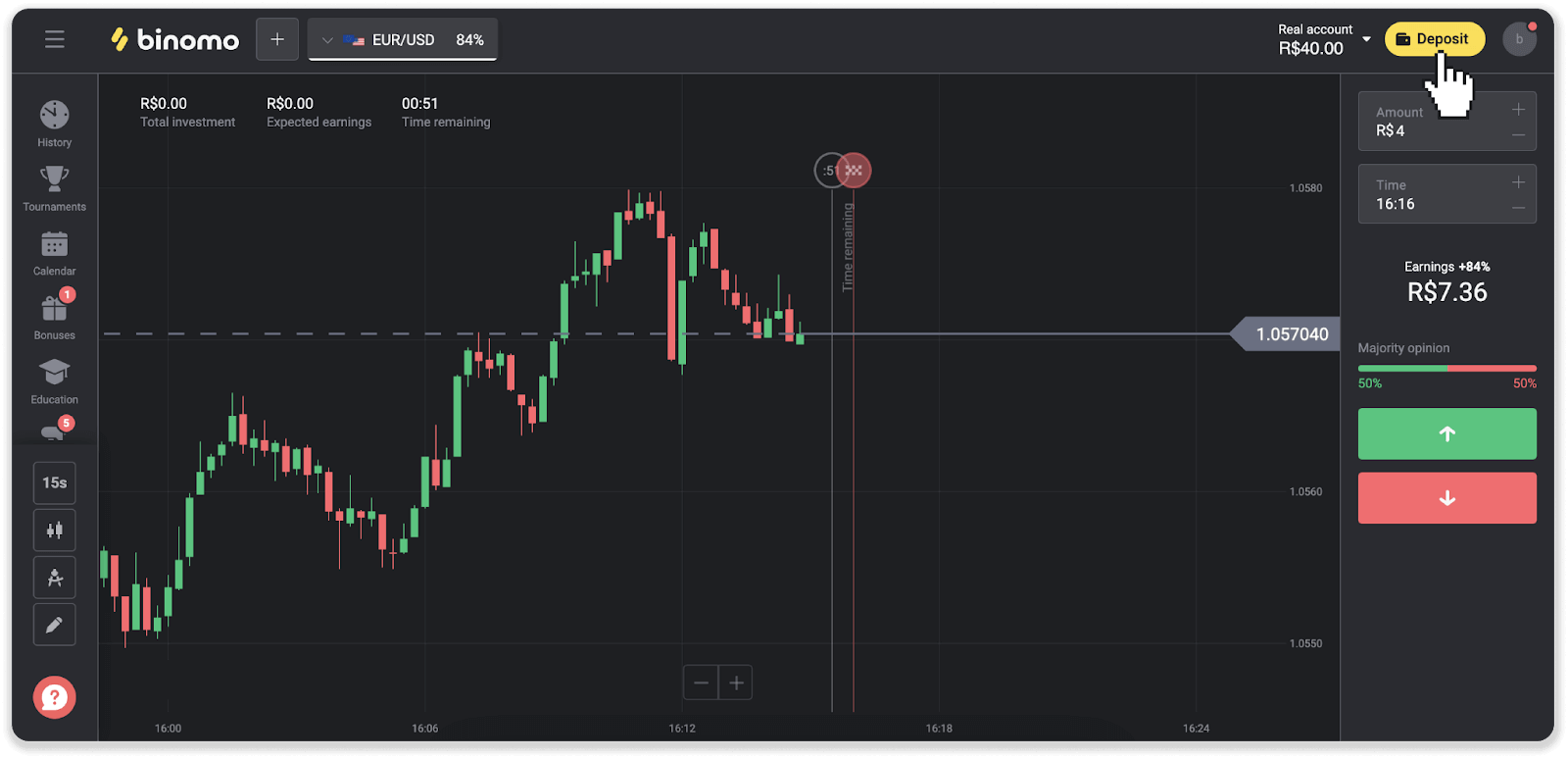
2. Agħżel il-pajjiż u agħżel wieħed mill-metodi ta 'ħlas.
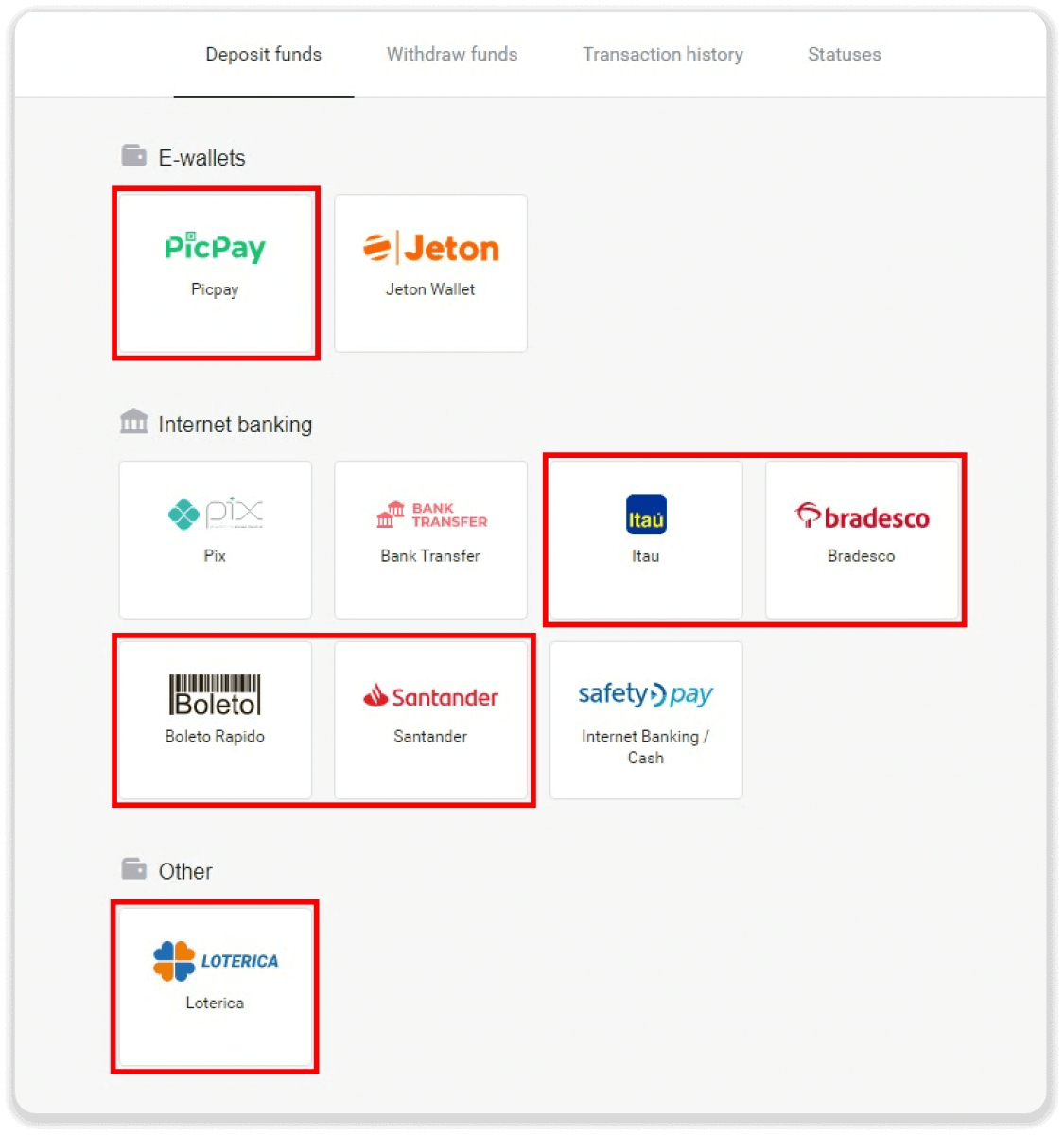
3. Daħħal l-ammont tad-depożitu u kklikkja "Depożitu".

4. Inti ser tiġi ridirett awtomatikament lejn il-paġna tal-fornitur tal-ħlas. Għal ħlasijiet permezz ta' Boleto Rápido u Lotérica, daħħal l-informazzjoni personali tiegħek: ismek, CPF, CEP, indirizz elettroniku, u numru tat-telefon. Ikklikkja "Ikkonferma".
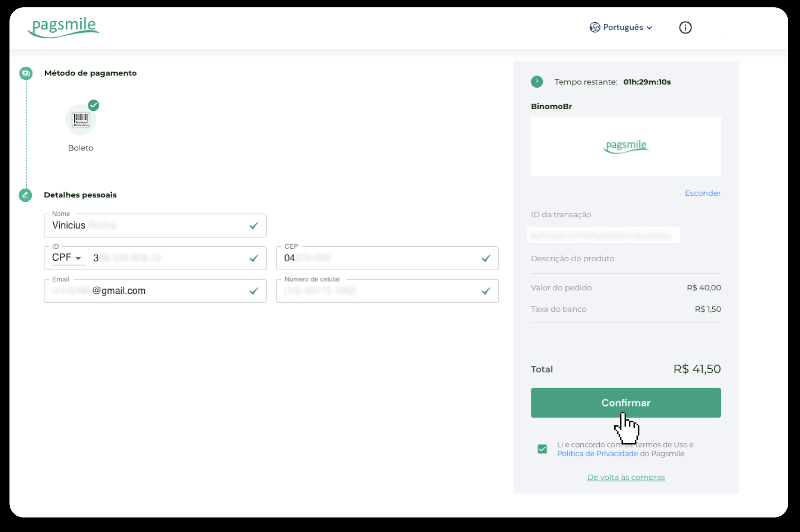
5. Għal ħlasijiet permezz ta' PicPay jew wieħed mill-banek li ġejjin tista' tagħżel fuq l-iskrin, Itaú, Santander, Bradesco e Caixa, daħħal l-informazzjoni personali tiegħek: ismek, CPF, indirizz elettroniku, u numru tat-telefon. Ikklikkja "Ikkonferma".
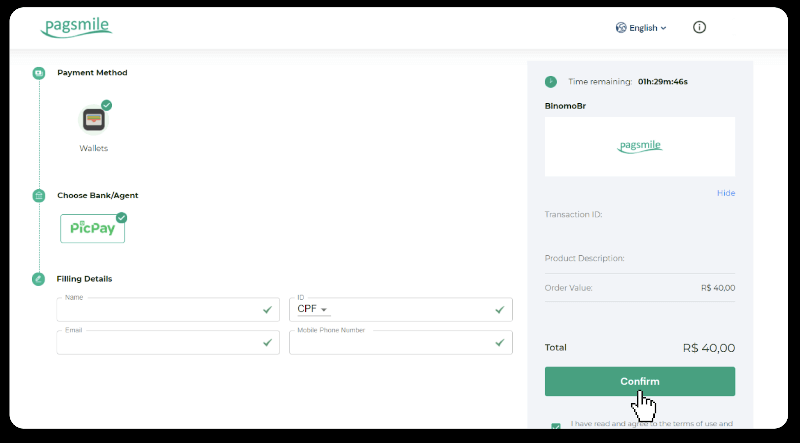
6. Sabiex tlesti l-ħlas bl-użu ta 'Boleto Rápido, niżżel il-Boleto billi tikklikkja "Salavar PDF". Jew tista' tiskennja l-barcode bl-app bankarja tiegħek jew tikkopja l-kodiċi.
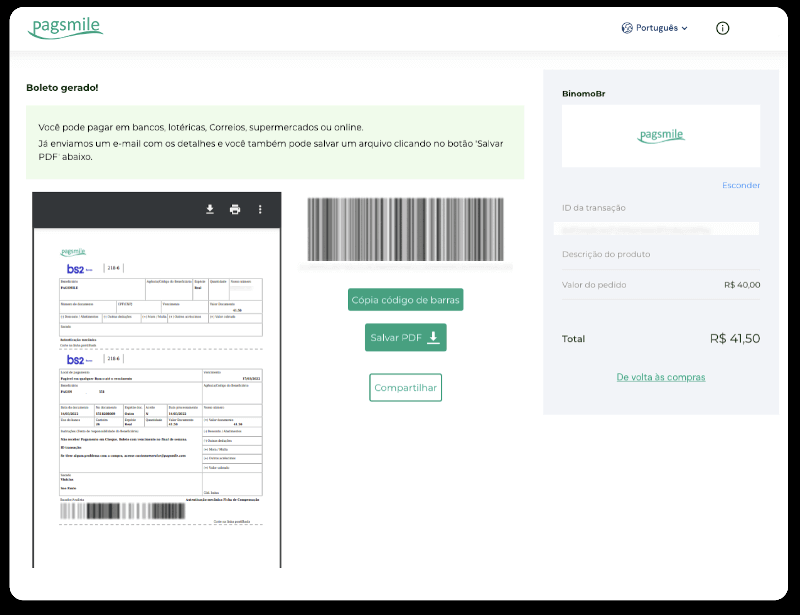
7. F'sekwenza biex tlesti l-ħlas bl-użu ta' Lotérica, ħu nota ta' “Código de convênio” u “Número de CPF/CNPJ” tiegħek u mur fl-eqreb “Lotérica” biex tagħmel il-ħlas.
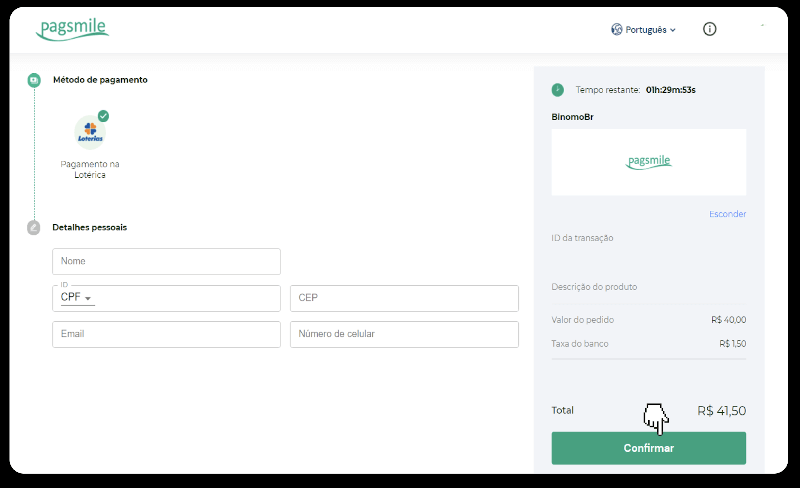
8. Biex tlesti l-ħlas permezz ta' PicPay, jekk jogħġbok innota li se jiġi ġġenerat kodiċi QR. Tista' tiskennjaha bl-app PicPay tiegħek billi tuża l-gwida pass pass f'din il-link.
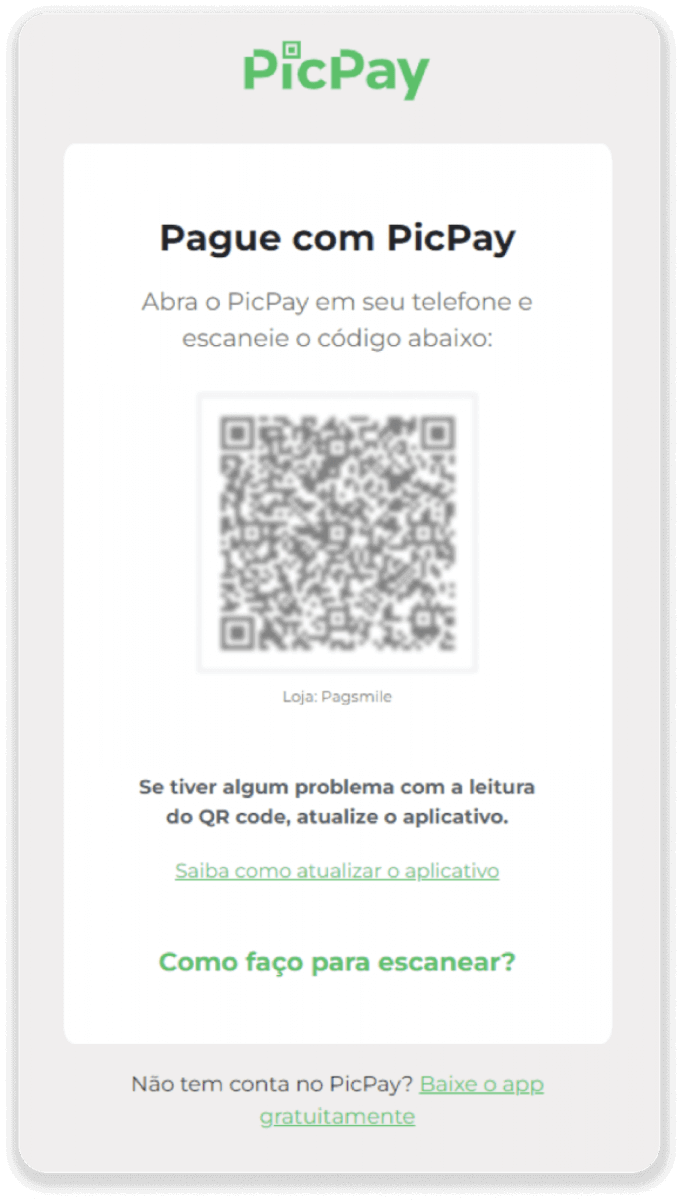
9. Sabiex jintemm il-ħlas bl-użu tat-Trasferiment Bankarju, jekk jogħġbok innota l-PIX Key. Tagħlaqx din il-paġna għadha, sabiex tkun tista' tlesti l-ħlas billi tniżżel l-irċevuta. Sussegwentement, ikklikkja fuq l-isem tal-bank biex tara l-gwida pass pass dwar kif tlesti d-depożitu permezz ta’ Itaú, Santander, Bradesco, u Caixa.
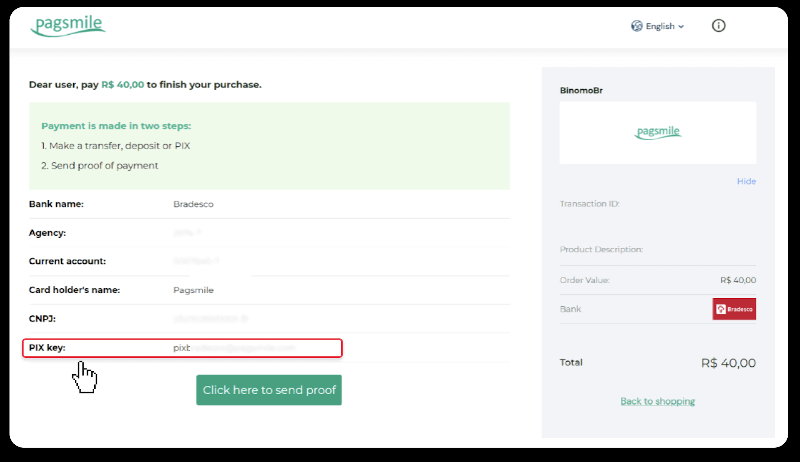
10. Biex tiċċekkja l-istatus tat-tranżazzjoni tiegħek, mur lura għat-tab "L-istorja tat-tranżazzjoni" u kklikkja fuq id-depożitu tiegħek biex issegwi l-istatus tagħha.
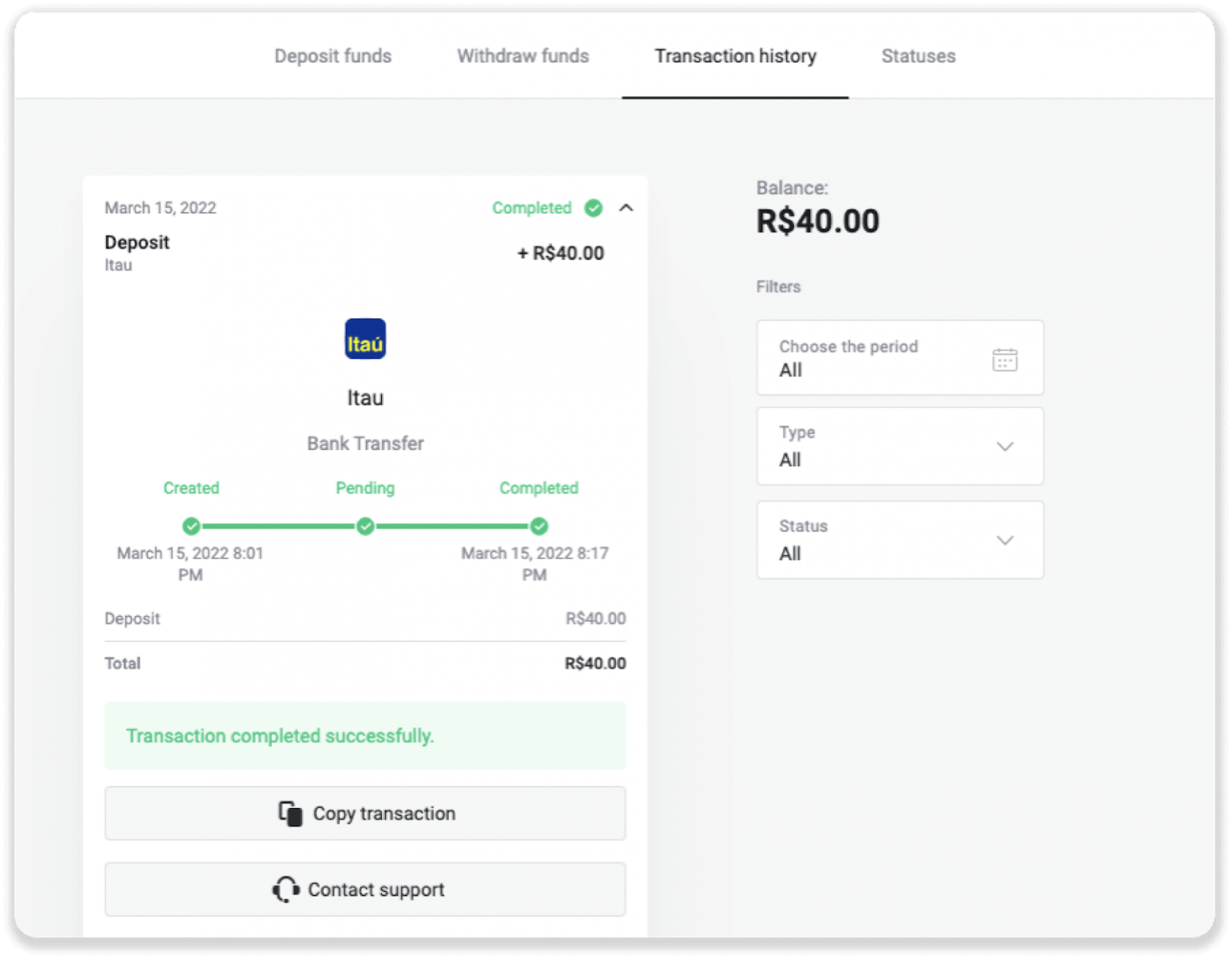
11. Jekk għandek xi mistoqsijiet, jekk jogħġbok ikkuntatjana permezz taċ-chat tagħna, telegramma: Binomo Support Team, kif ukoll permezz tal-email tagħna: [email protected]
Iddepożita permezz ta' MasterCard / Visa / Maestro f'Binomo
Tista' tuża kwalunkwe karta tal-bank li tkun inħarġet għalik biex tiffinanzja l-kont Binomo tiegħek. Tista' tkun karta personalizzata jew mhux personalizzata (mingħajr l-isem tad-detentur tal-karta fuqha), karta f'munita differenti minn dik li tuża l-kont tiegħek.
Fil-biċċa l-kbira tal-każijiet, il-fondi jiġu kkreditati fi żmien siegħa jew saħansitra istantanjament . Xi drabi, jista' jieħu aktar żmien skont il-fornitur tas-servizz tal-ħlas tiegħek. Jekk jogħġbok iċċekkja l-ħin tal-ipproċessar tal-ħlas għall-pajjiż tiegħek u l-marka tal-karta qabel ma tikkuntattja l-appoġġ ta 'Binomo.
Turkija (MasterCard / Visa / Maestro)
Tista' tuża dan il-metodu ta' ħlas biss jekk:
- Ikollok ċittadinanza Torka (b'ID sħiħa);
- Uża indirizz IP Tork;
Ftakar!
- Tista 'tagħmel biss 5 tranżazzjonijiet ta' suċċess kuljum;
- Trid tistenna 30 minuta wara li tagħmel tranżazzjoni biex tagħmel oħra.
- Tista' tuża ID Torka waħda biss biex timla l-kont tiegħek.
Tista 'wkoll tuża metodi oħra ta' ħlas.
1. Ikklikkja l-buttuna "Depożitu" fir-rokna ta 'fuq tal-lemin tal-iskrin.
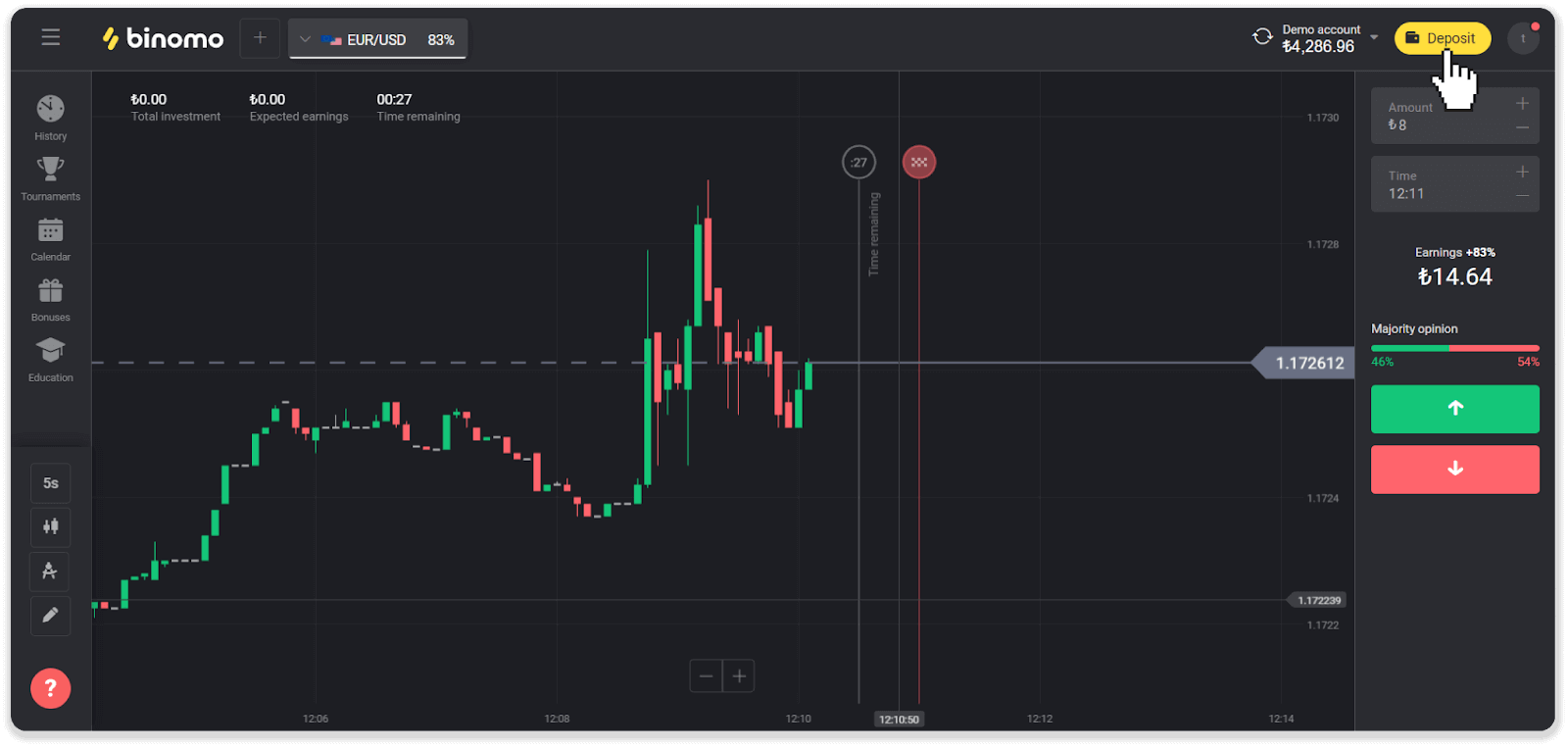
2. Agħżel "Turkija" fit-taqsima "Pajjiż" u agħżel il-metodu ta 'ħlas "Visa / Mastercard / Maestro".
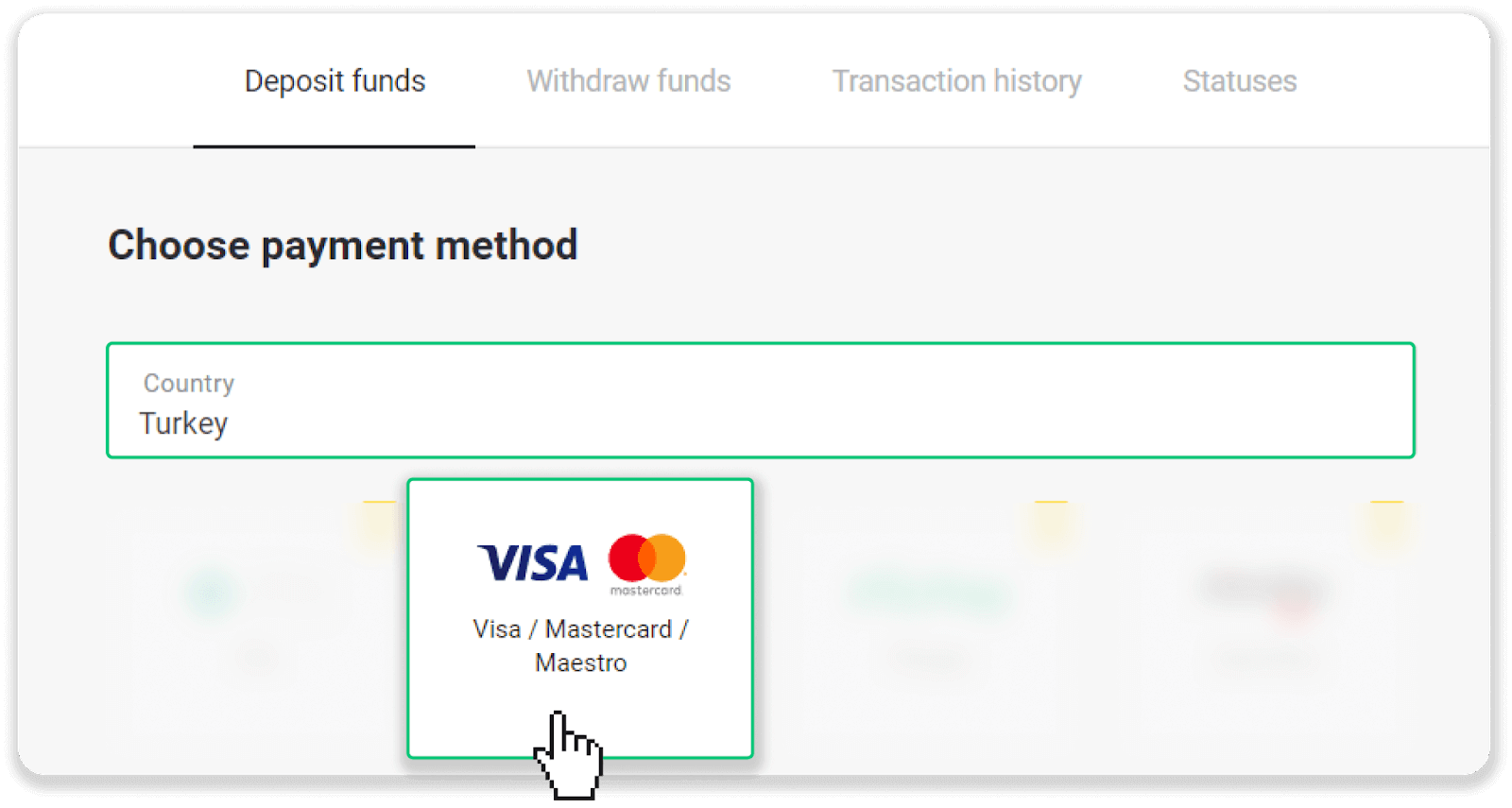
3. Agħżel l-ammont tad-depożitu, daħħal l-isem u l-kunjom tiegħek, u agħfas il-buttuna "Depożitu".
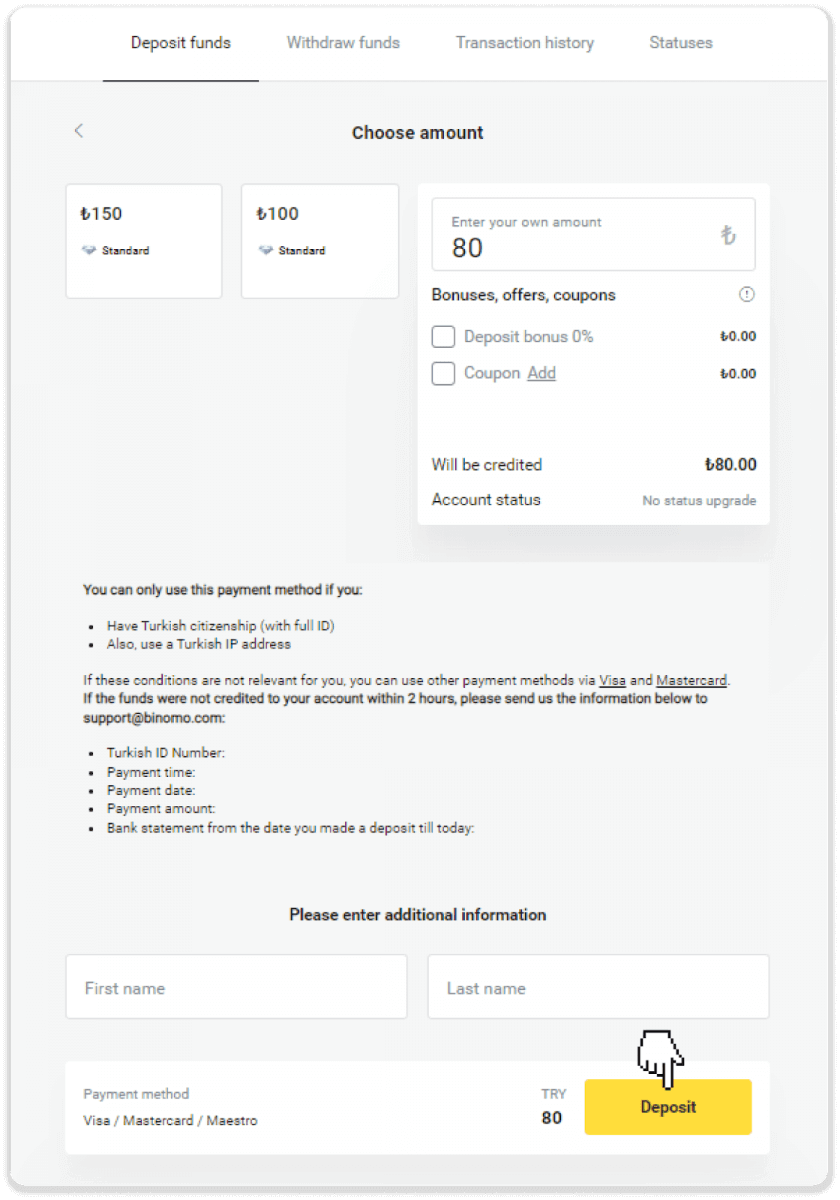
4. Imla l-informazzjoni tal-karta tiegħek u kklikkja l-buttuna "Yatır".
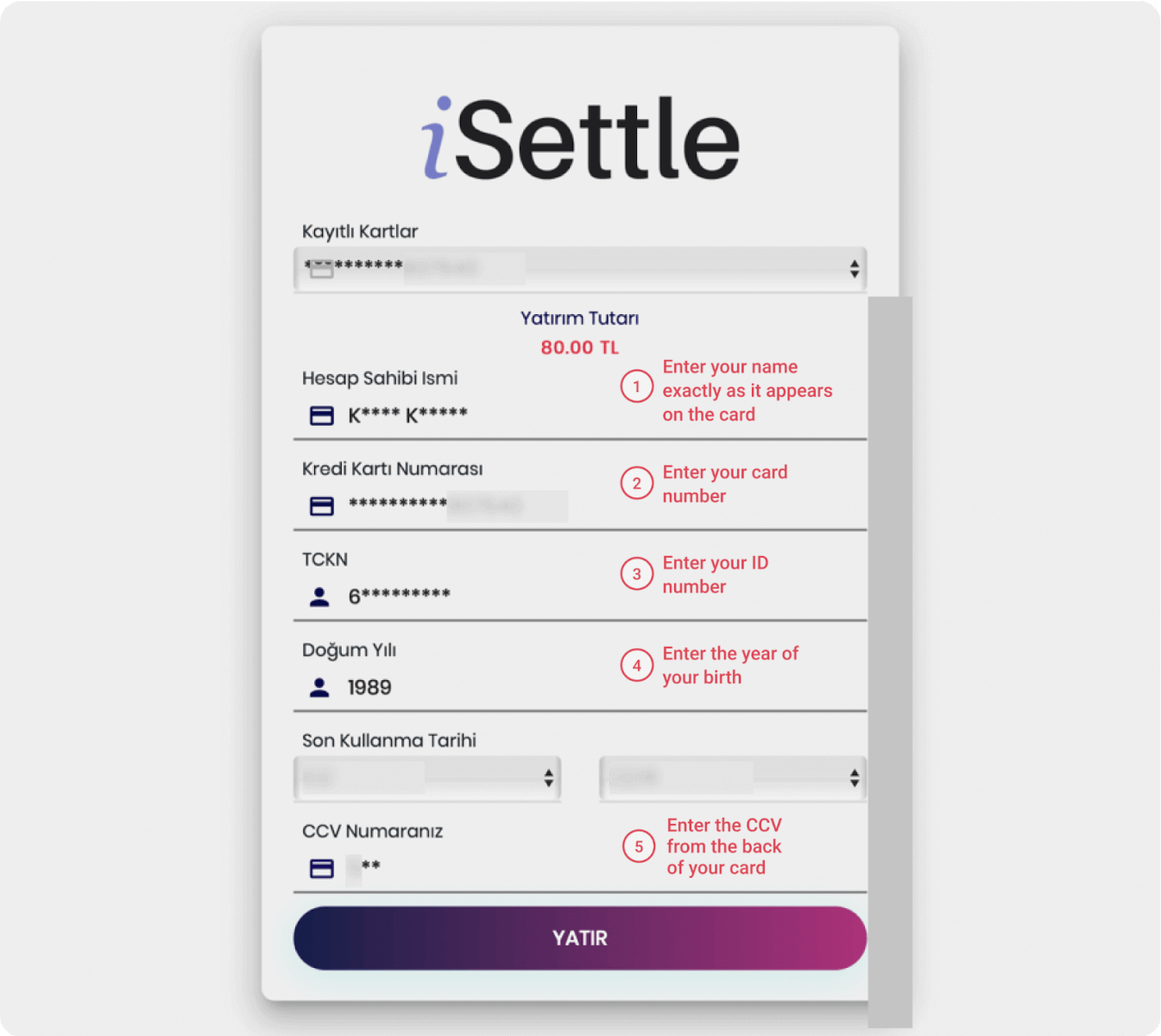
5. Se jintbagħat SMS b'kodiċi lill-mowbajl tiegħek. Daħħal il-kodiċi u kklikkja "Onay".
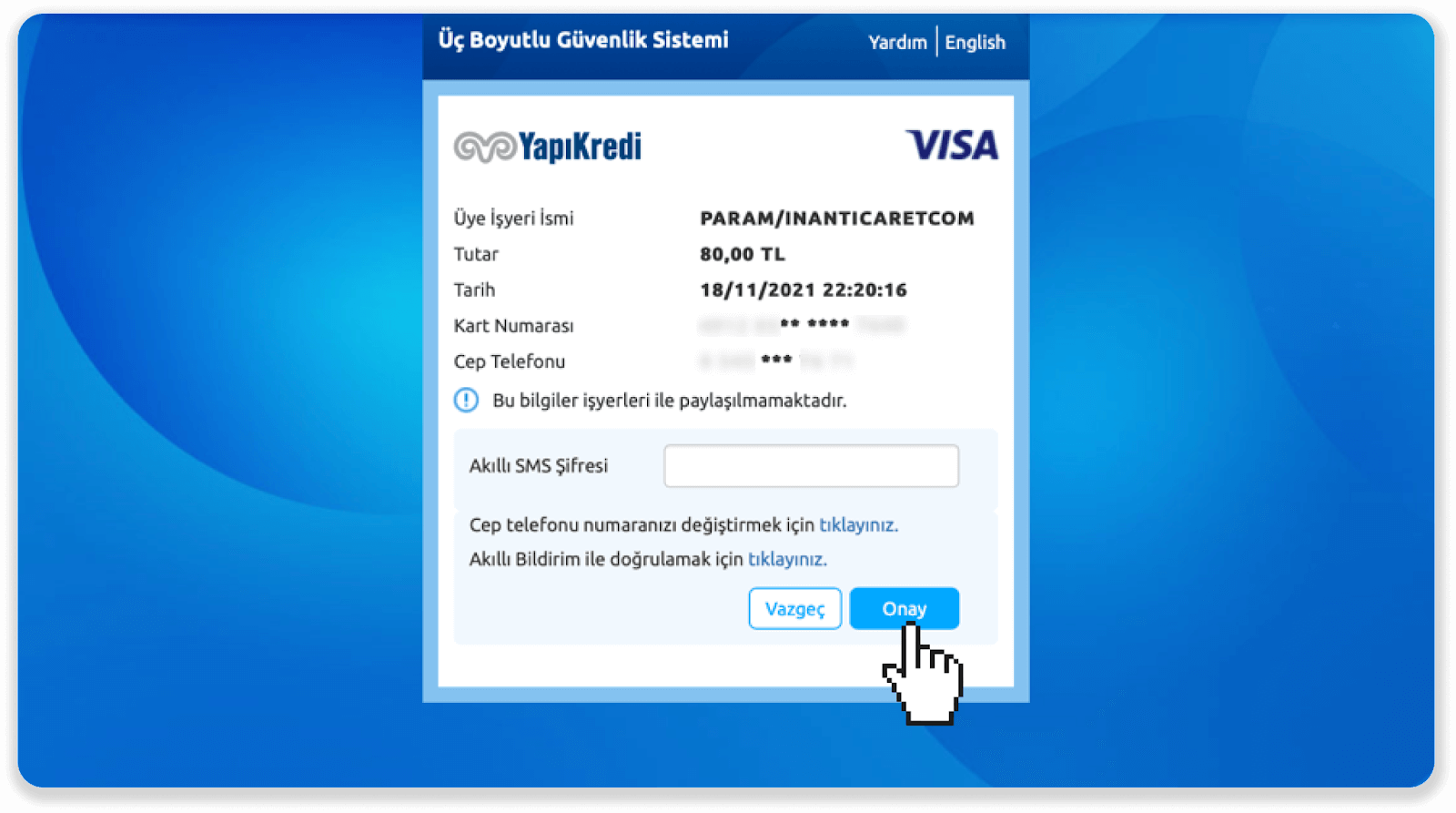
6. Il-ħlas tiegħek kien suċċess. Int ser tiġi ridirett awtomatikament lejn il-paġna li jmiss.
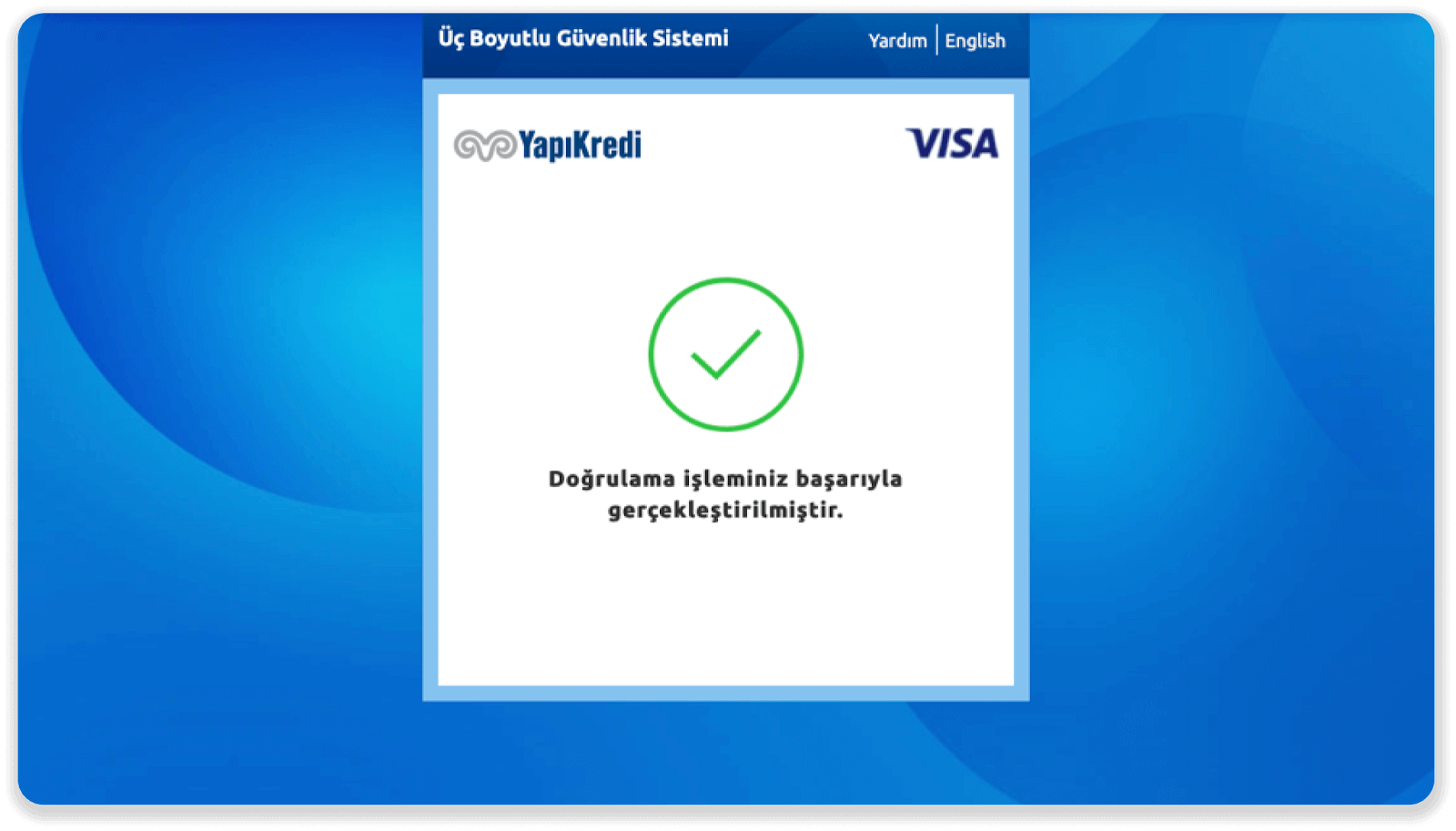
7. Tista’ tmur lura għal Binomo billi tikklikkja l-buttuna “Siteye Geri Dön”.
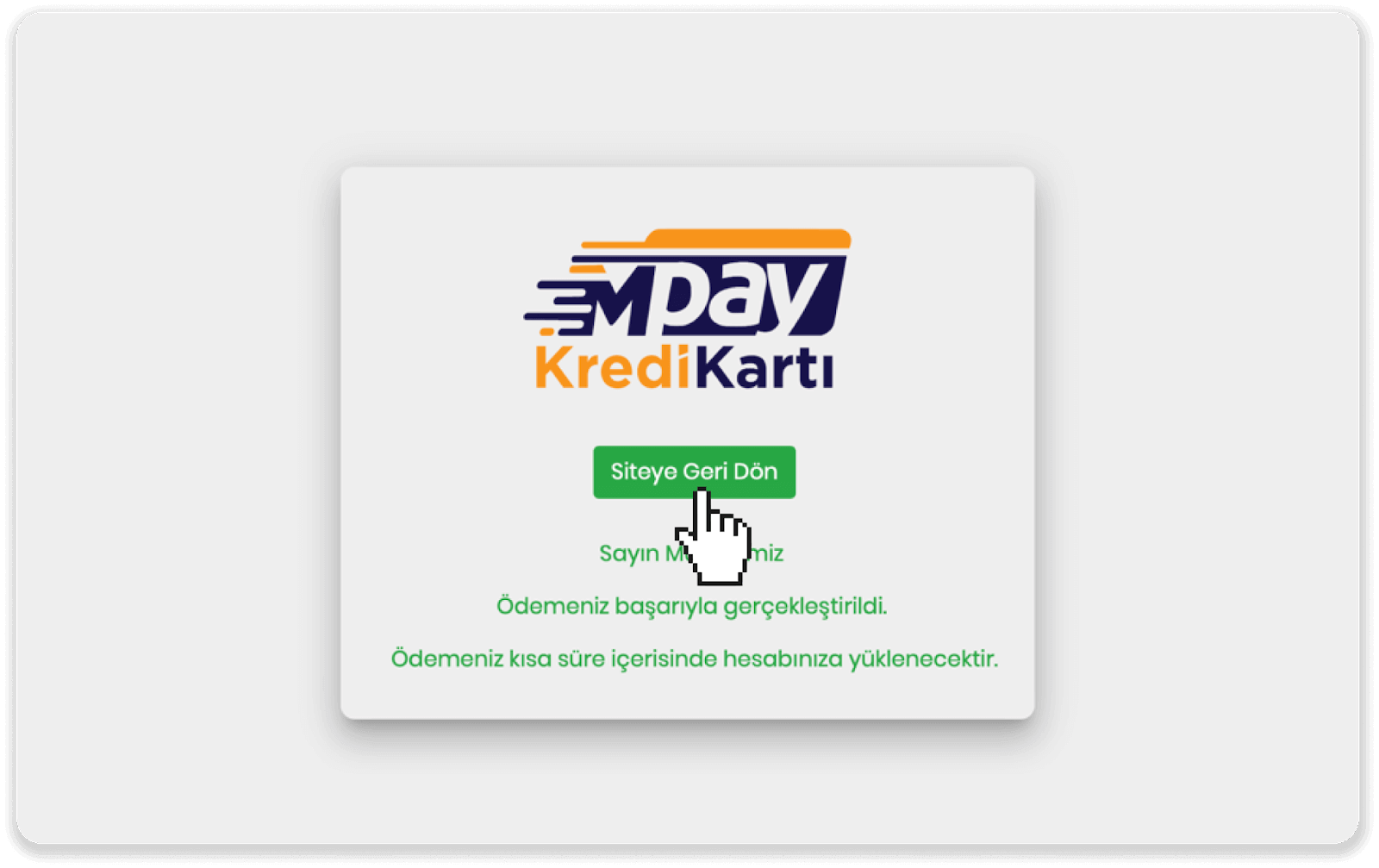
8. Biex tiċċekkja l-istatus tat-tranżazzjoni tiegħek, mur fit-tab "L-istorja tat-tranżazzjoni" u kklikkja fuq id-depożitu tiegħek biex issegwi l-istatus tagħha.
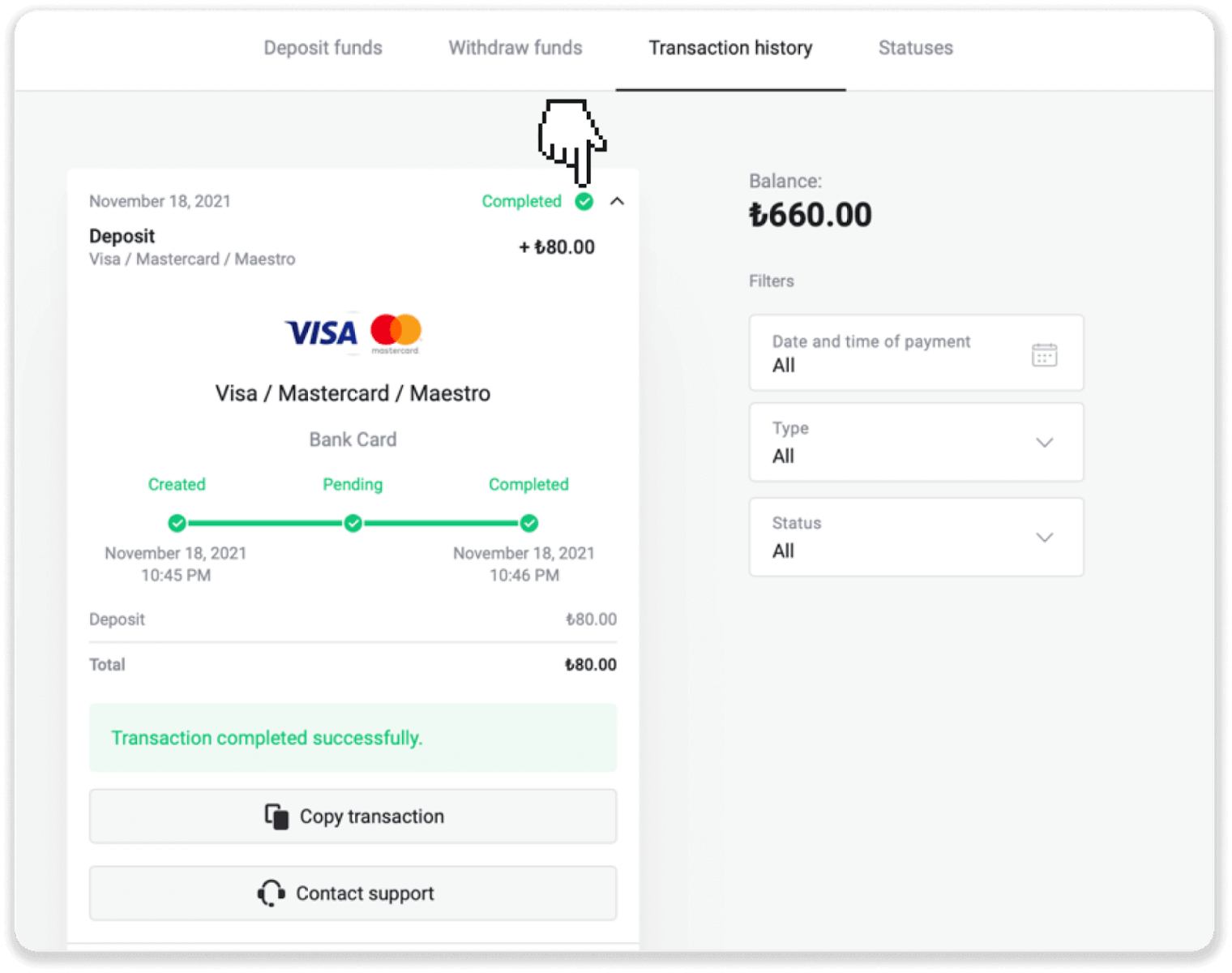
Pajjiżi Għarbi (MasterCard / Visa / Maestro)
1. Ikklikkja fuq il-buttuna "Depożitu" fir-rokna ta' fuq tal-lemin.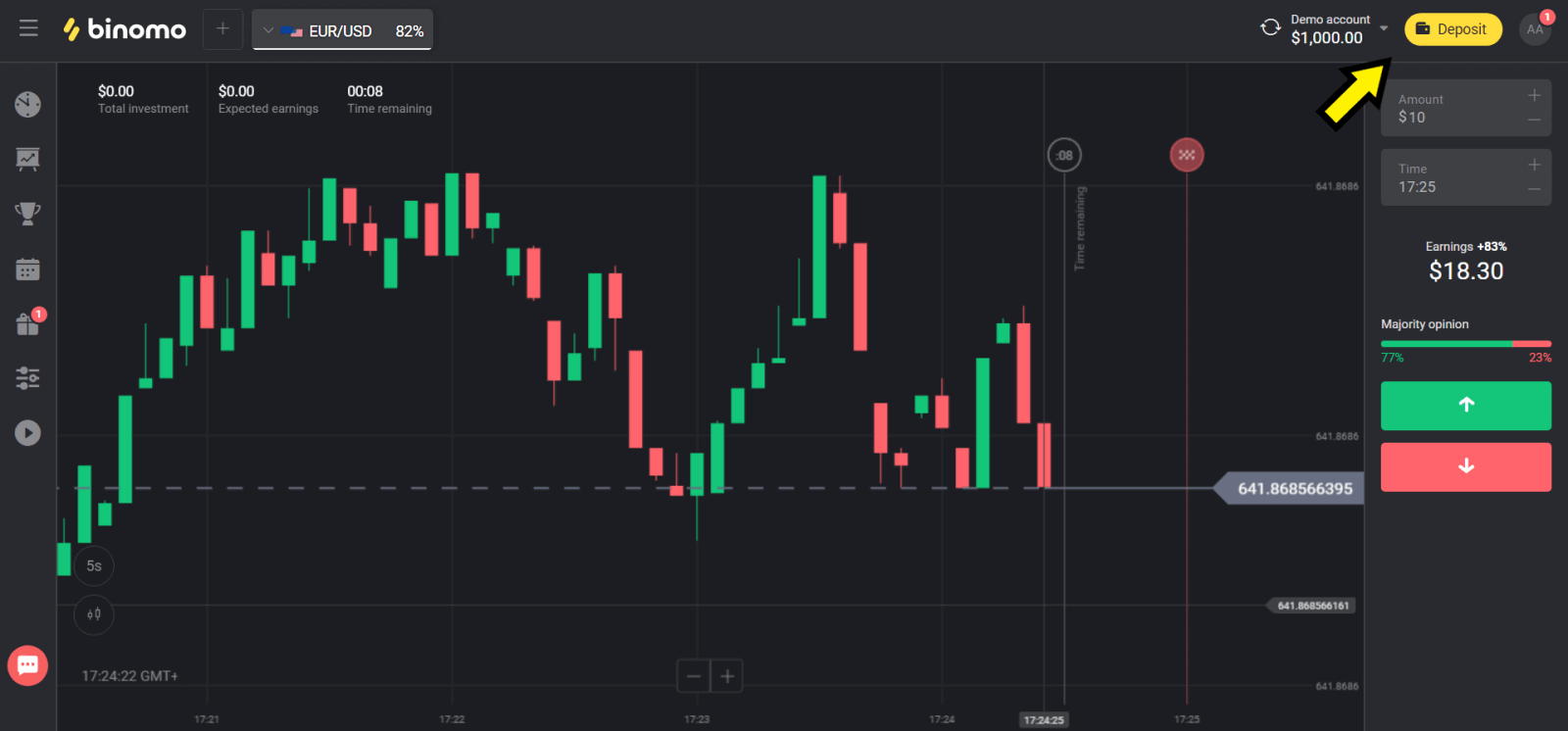
2. Agħżel pajjiżek fit-taqsima “Сcountry” u agħżel il-metodu “Visa”, “Mastercard/Maestro”.
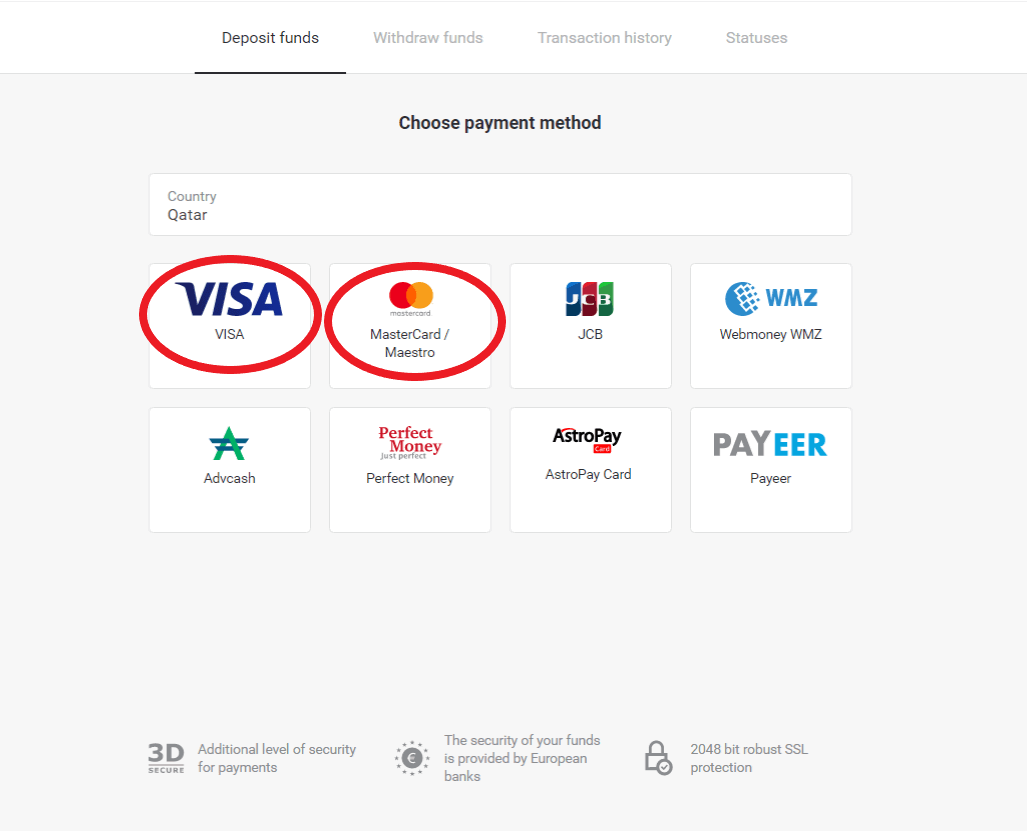
3. Agħżel l-ammont li jiddepożita.
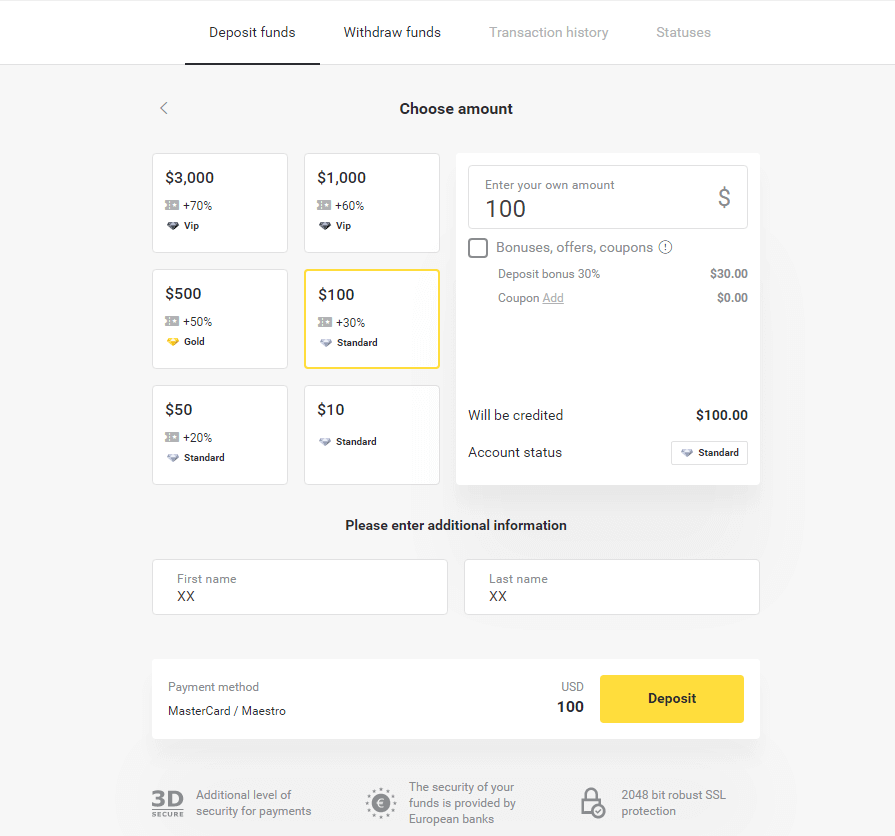
4. Imla d-dettalji tal-karta tal-bank tiegħek u kklikkja fuq il-buttuna "Ħlas".
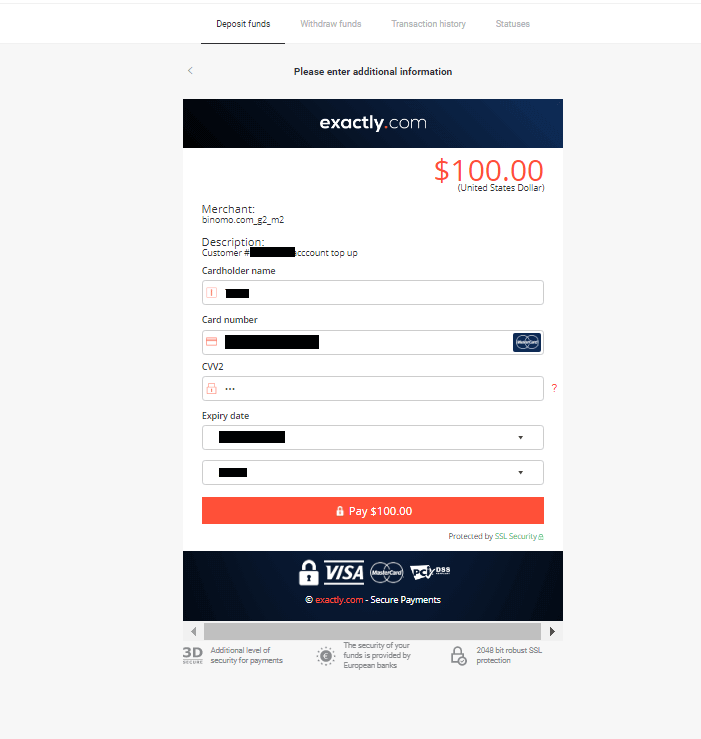
5. Ikkonferma l-ħlas b'kodiċi ta 'password ta' darba riċevut f'messaġġ SMS.
6. Jekk il-ħlas kien ta' suċċess inti tiġi ridirett lejn il-paġna li ġejja bl-ammont tal-ħlas, id-data u l-ID tat-tranżazzjoni indikati:
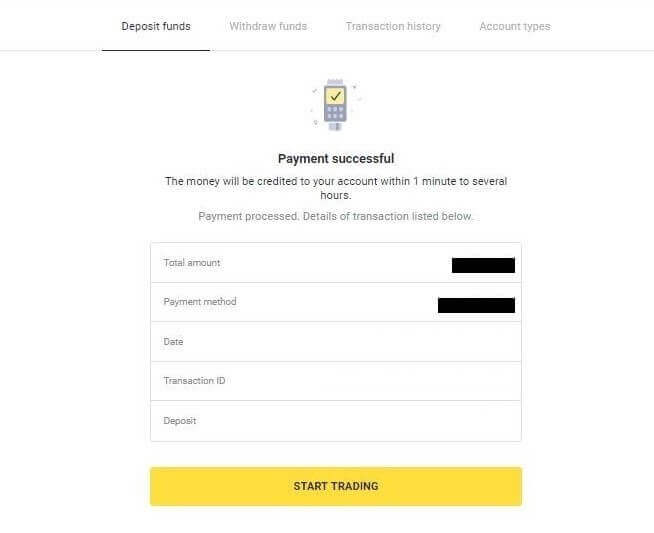
Il-Każakstan (MasterCard / Visa / Maestro)
1. Ikklikkja fuq il-buttuna "Depożitu" fir-rokna ta' fuq tal-lemin.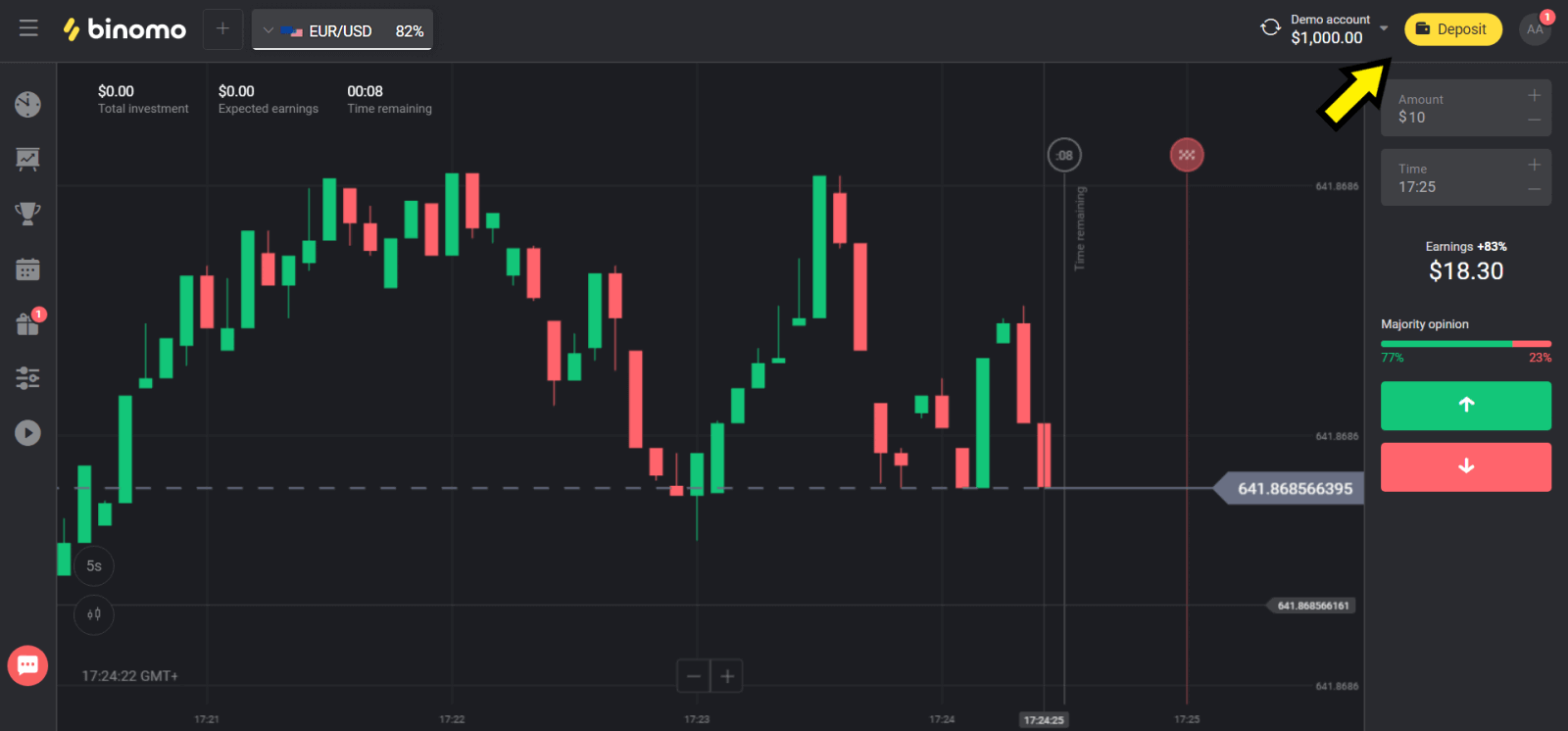
2. Agħżel "Kazakhstan" fit-taqsima "Сountry" u agħżel il-metodu "Visa / Mastercard / Maestro".
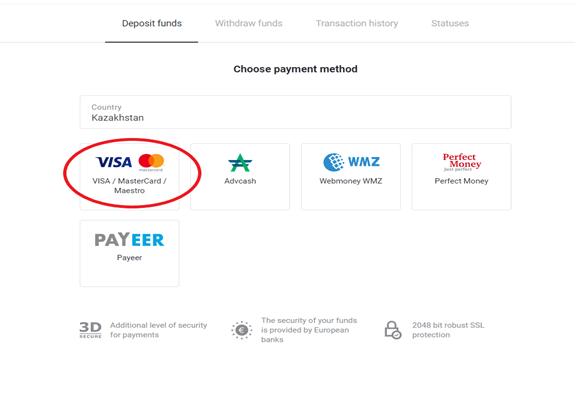
3. Agħżel l-ammont li jiddepożita.
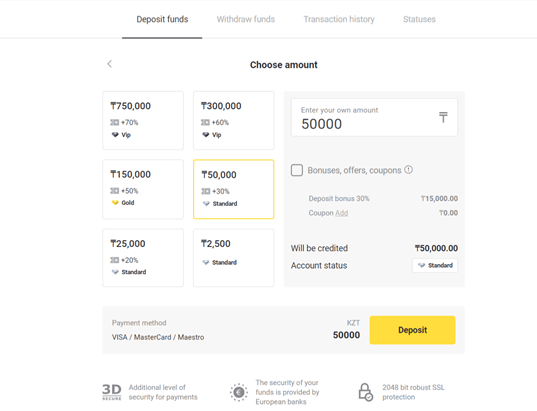
4. Imla d-dettalji tal-karta tal-bank tiegħek u kklikkja fuq il-buttuna “Ħallas”.
Jekk il-karta tiegħek tkun maħruġa minn Kaspi Bank, allura jekk jogħġbok iċċekkja fl-app tal-mowbajl li attivajt l-għażla tal-ħlas fuq l-Internet, u ma lħaqtx il-limitu tiegħek. Tista 'wkoll tespandi l-limitu fl-app mobbli tiegħek.
Ukoll il-bank tiegħek jista' jirrifjuta t-tranżazzjoni, biex tevitaha jekk jogħġbok segwi din l-informazzjoni:
2. Imbagħad ammont każwali jiġi debitat mill-karta tiegħek (minn 50 sa 99 tenge).
3. Inti ser mitlub li ddaħħal l-ammont li kien iddebitat. Daħħal l-ammont mill-SMS fl-app mobbli.
4. Jekk l-ammont huwa korrett, allura inti tkun inkluż fil-LISTA BAJDA.
5. L-ammont debitat jiġi rritornat lill-karta.
6. Il-ħlas li jmiss se jkun ta 'suċċess.
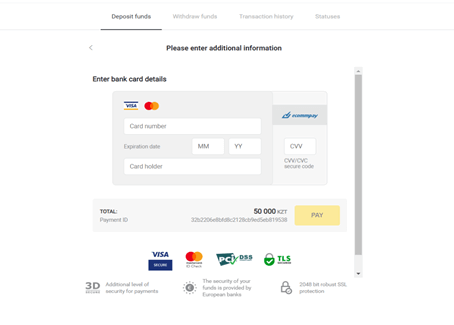
5. Daħħal password ta' darba mill-bank tiegħek biex tlesti t-tranżazzjoni.
6. Jekk il-ħlas kien ta' suċċess inti tiġi ridirett lejn il-paġna li ġejja bl-ammont tal-ħlas, id-data u l-ID tat-tranżazzjoni indikati:
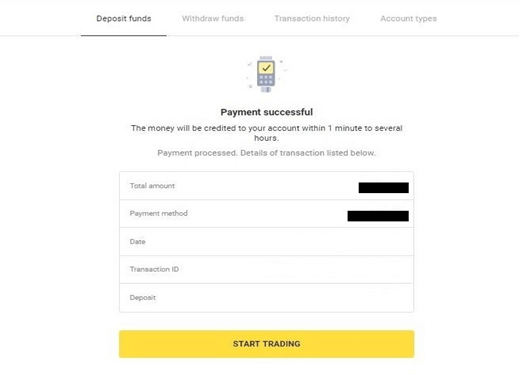
Ukraina (MasterCard / Visa / Maestro)
1. Ikklikkja fuq il-buttuna "Depożitu" fir-rokna ta' fuq tal-lemin.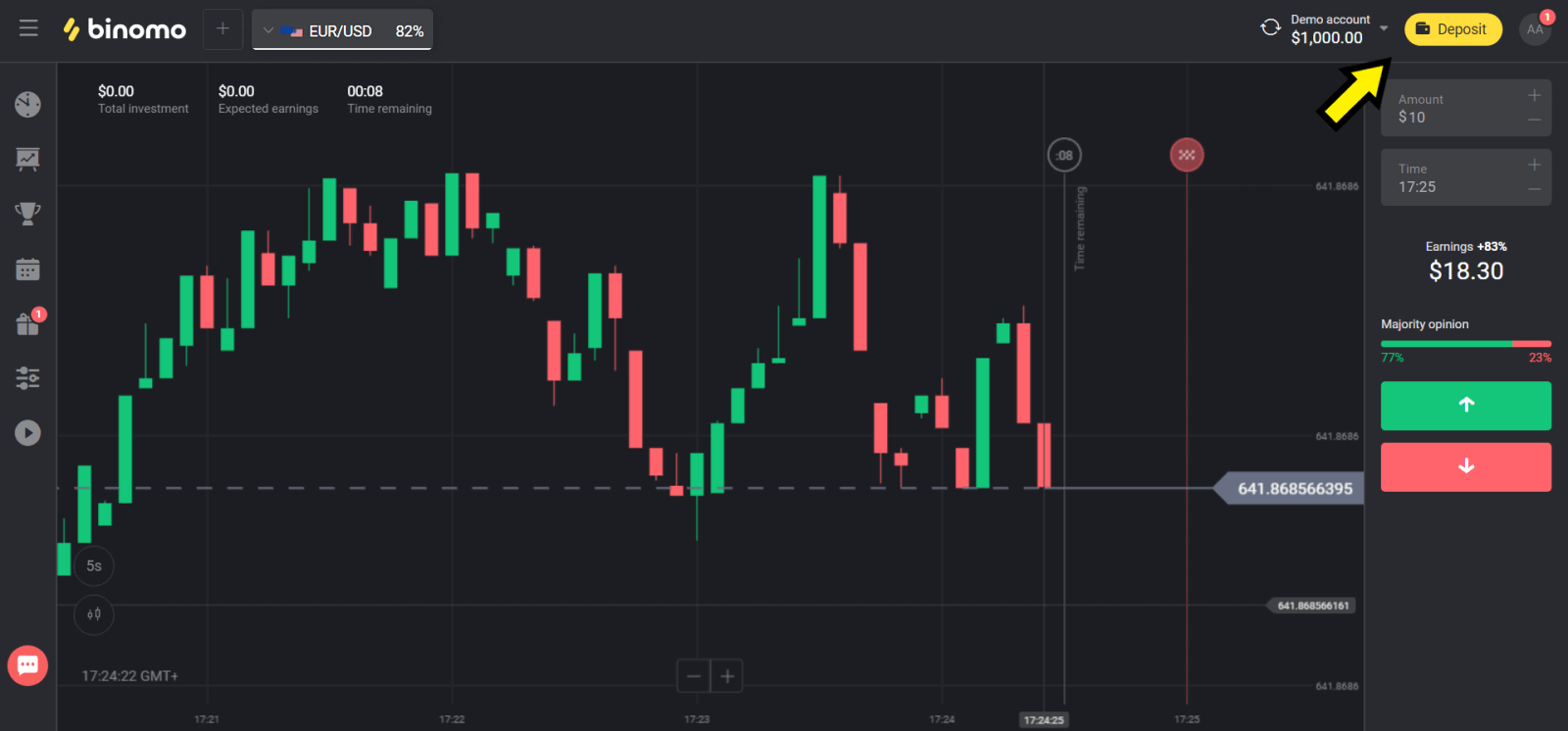
2. Agħżel “Ukraina” fit-taqsima “Pajjiż” u agħżel il-metodu “Mastercard/Maestro” jew “Visa” skont dak li tuża.

3. Agħżel l-ammont li jiddepożita.
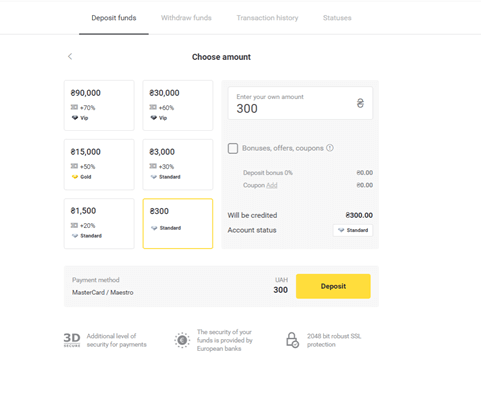
4. Imla d-dettalji tal-karta tal-bank tiegħek u kklikkja fuq il-buttuna “Ħallas”.
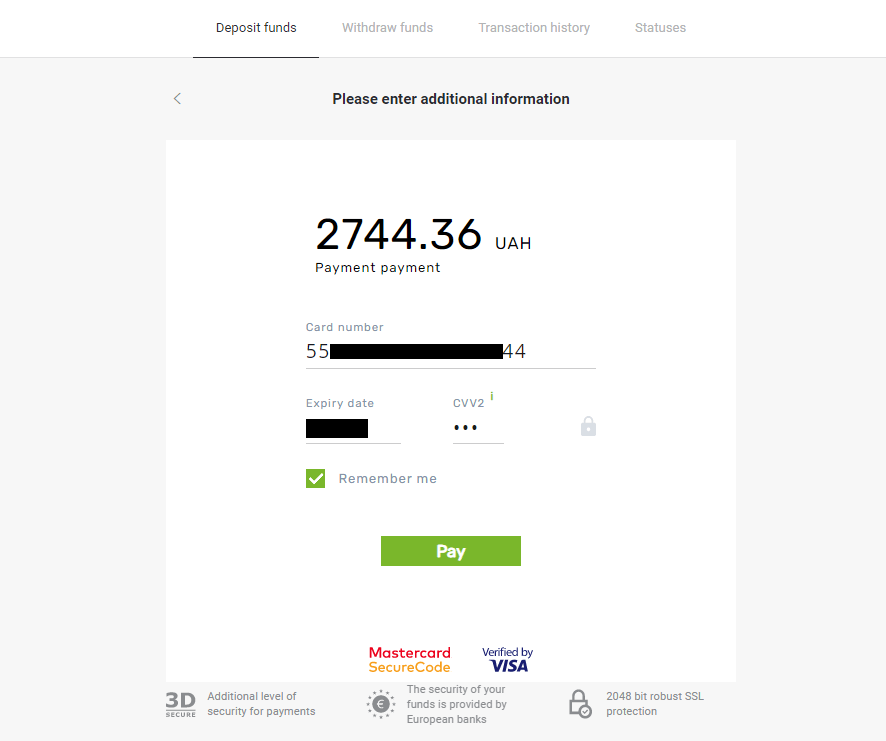
5. Ikkonferma l-ħlas b'kodiċi ta 'password ta' darba riċevut f'messaġġ SMS.
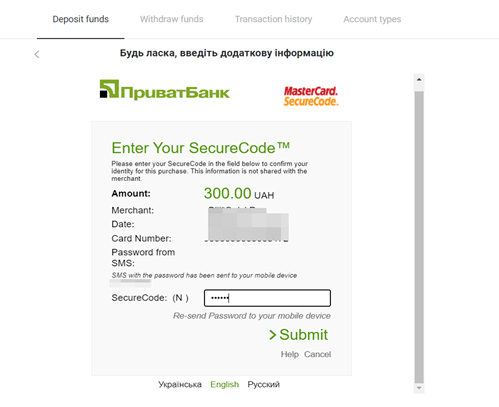
6. Jekk il-ħlas kien suċċess inti tiġi ridirett lejn il-paġna li ġejja bl-ammont tal-ħlas, id-data u l-ID tat-tranżazzjoni indikati:
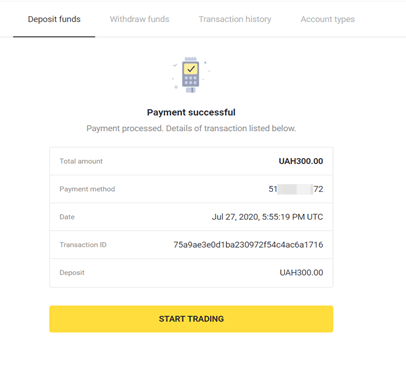
Indja (MasterCard / Visa / Maestro)
1. Ikklikkja l-buttuna "Depożitu" fir-rokna ta' fuq tal-lemin tal-iskrin.
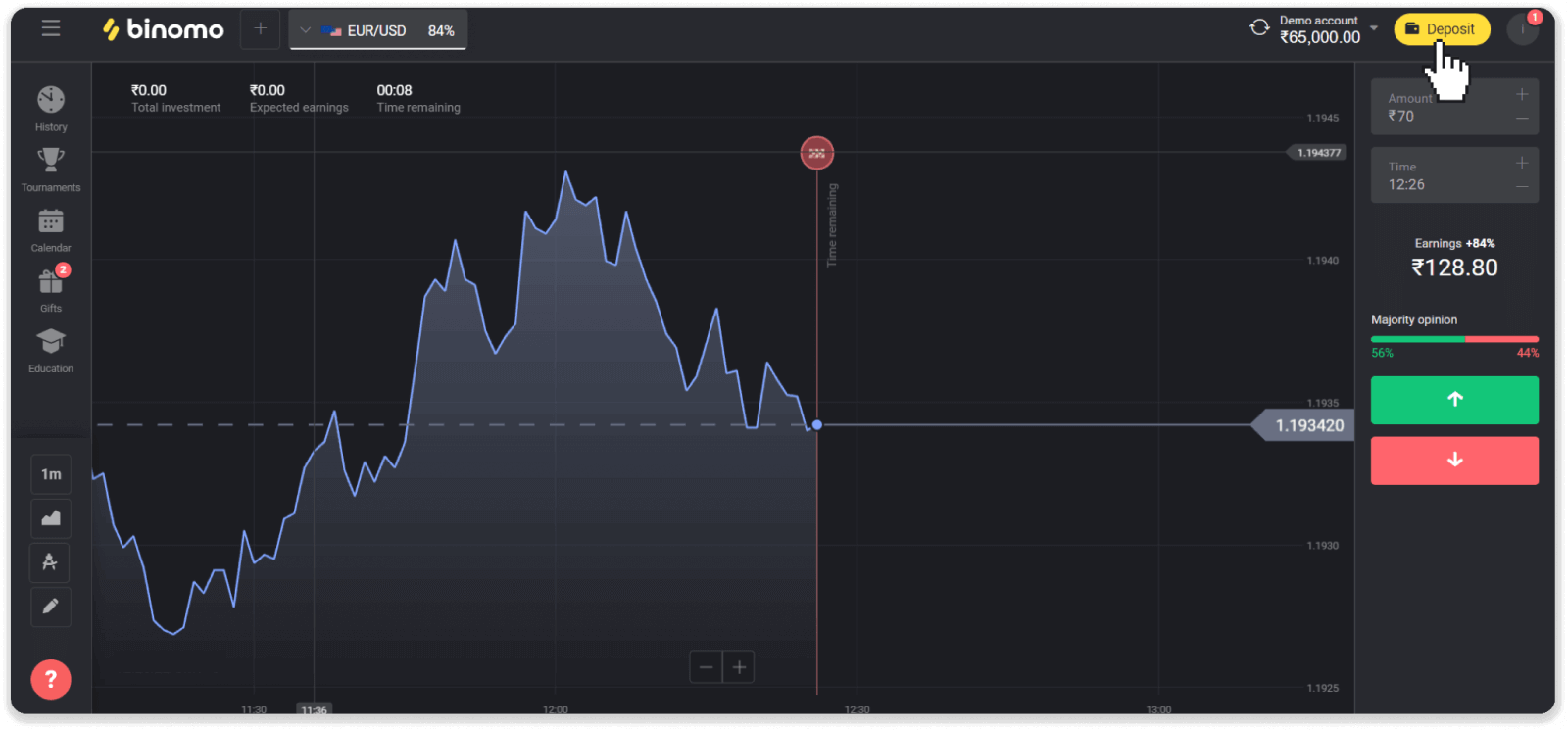
2. Agħżel "Indja" fit-taqsima "Pajjiż" u agħżel il-metodu ta 'ħlas "Visa".
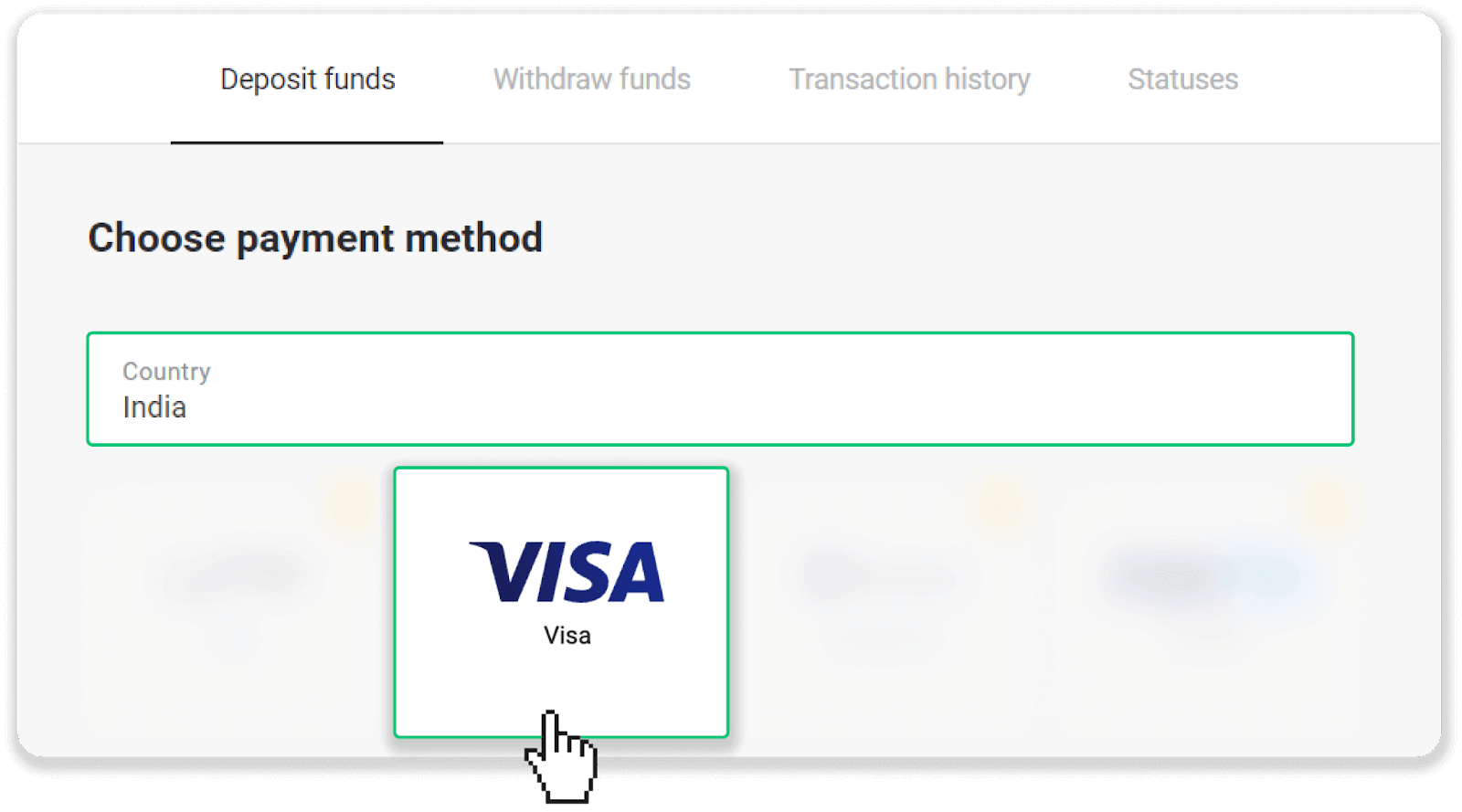
3. Daħħal l-ammont tad-depożitu, in-numru tat-telefon tiegħek, u kklikkja l-buttuna "Depożitu".
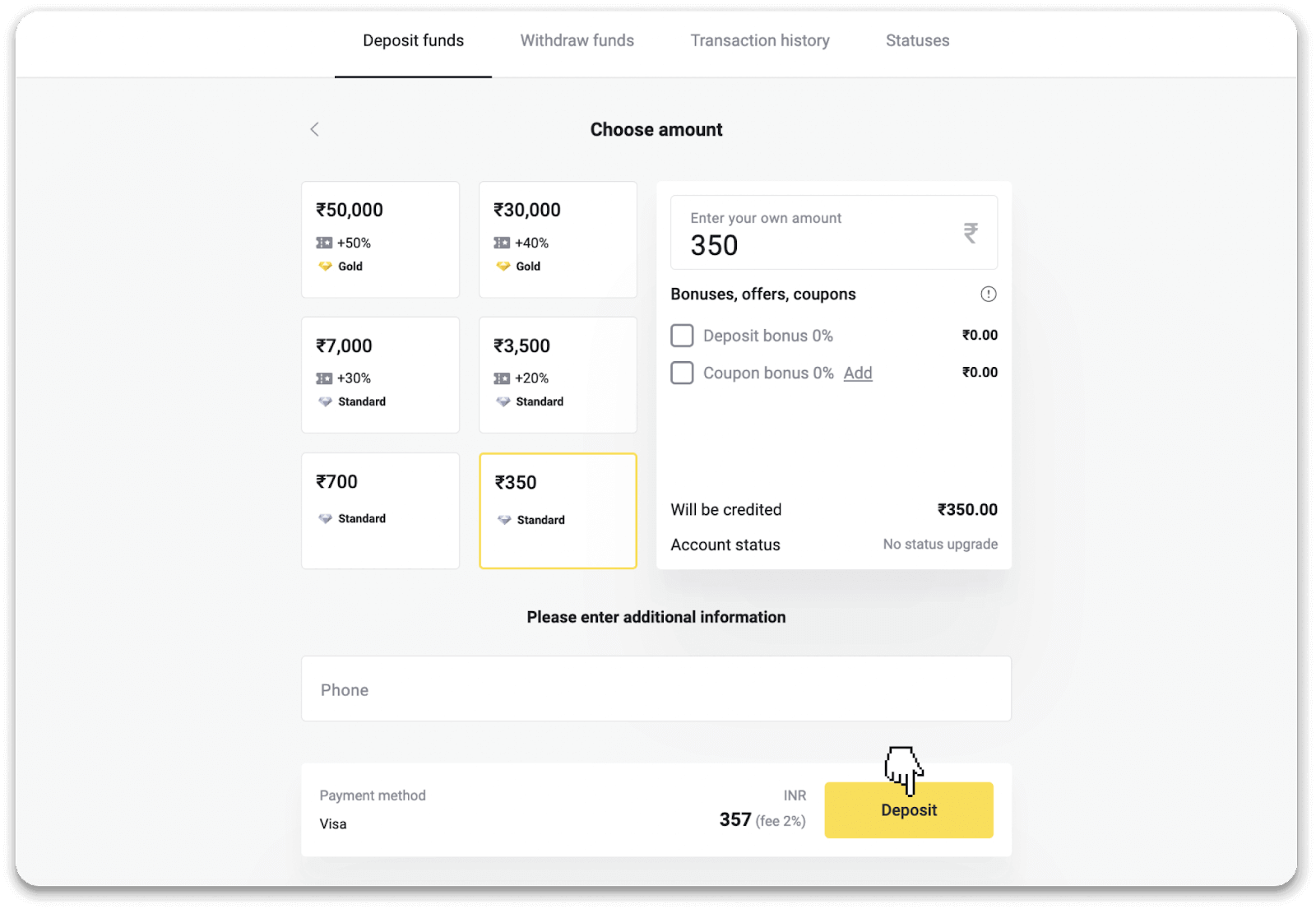
4. Daħħal id-dettalji tal-karta tiegħek u kklikkja “Ħallas”.
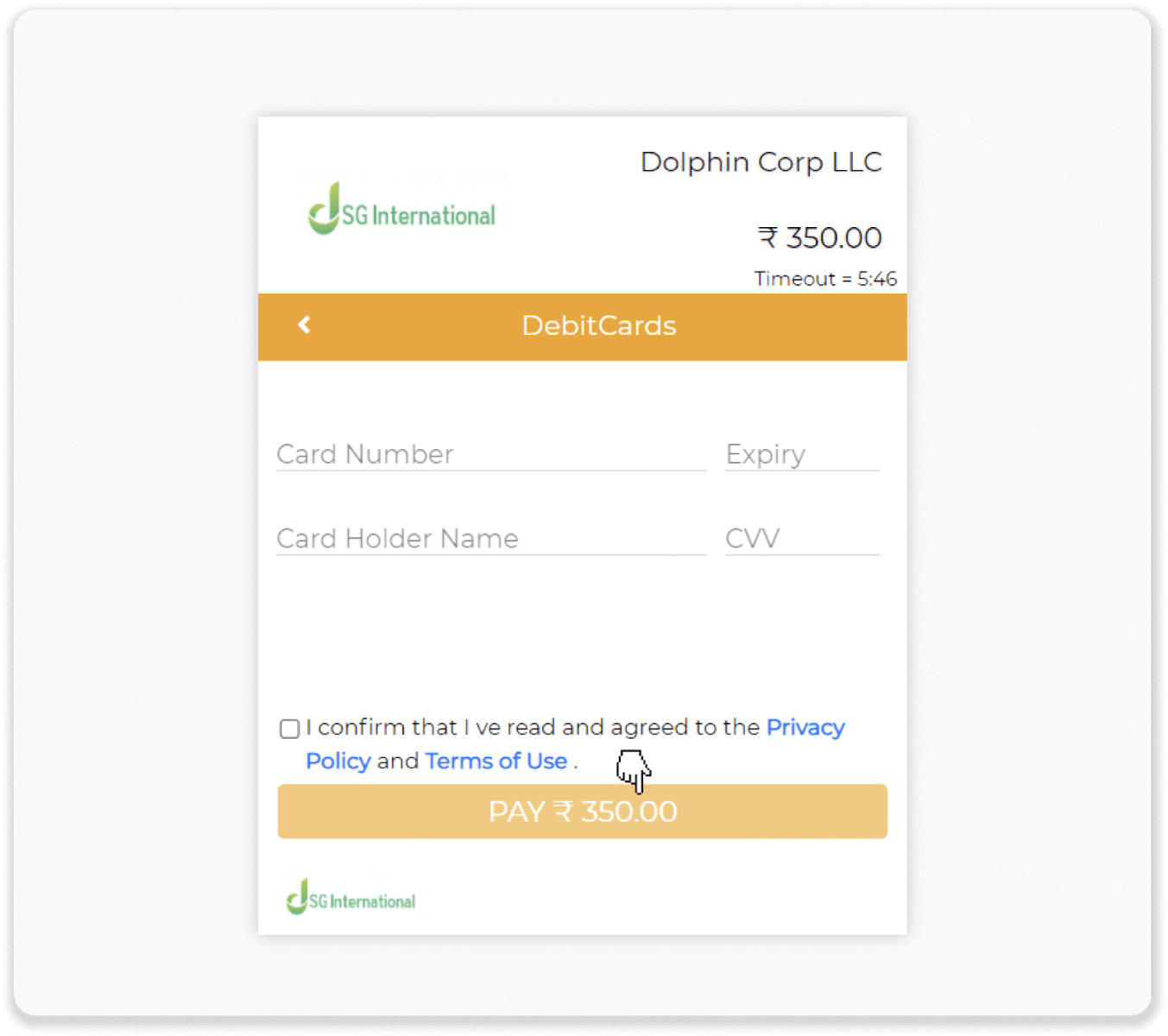
5. Daħħal il-password ta' darba (OTP) li ntbagħtet lin-numru tal-mowbajl tiegħek, u kklikkja "Ibgħat".
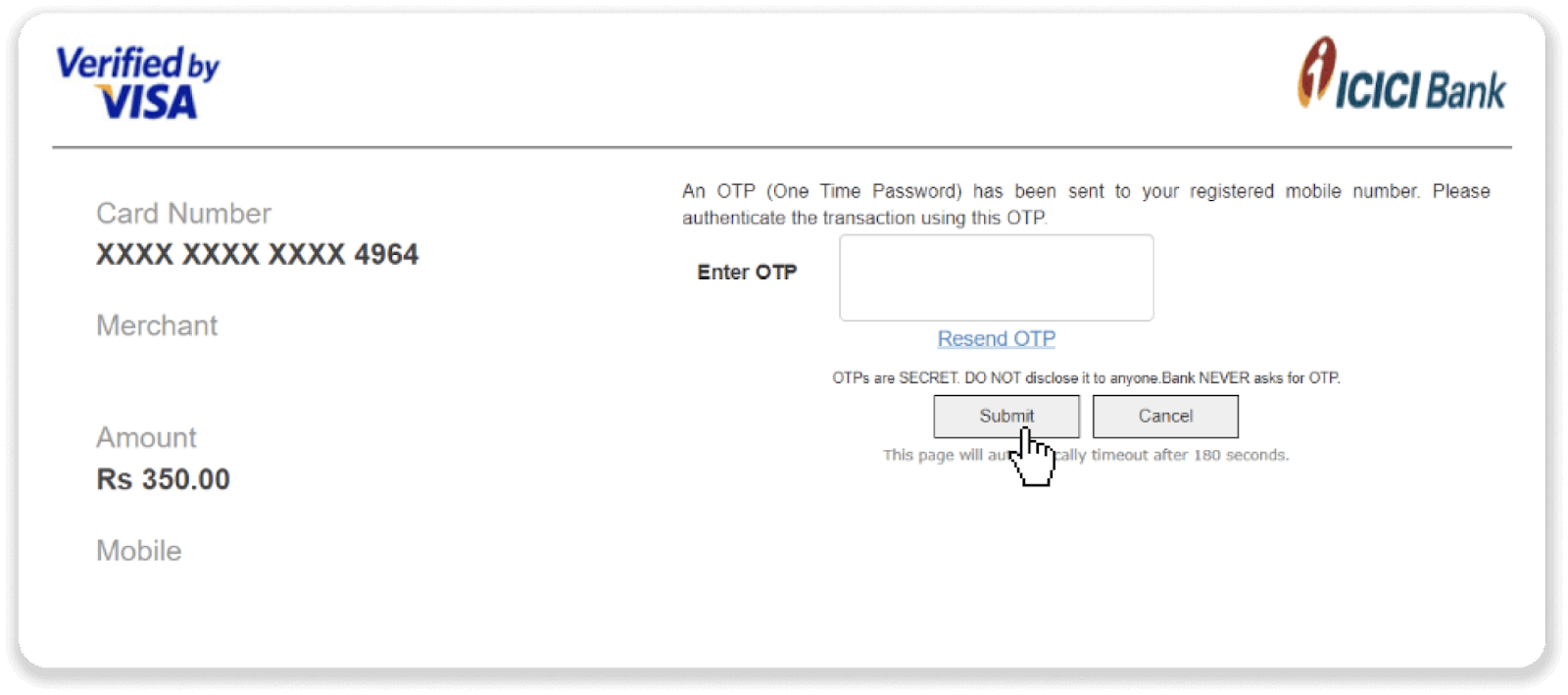
6. Il-ħlas tiegħek kien suċċess.
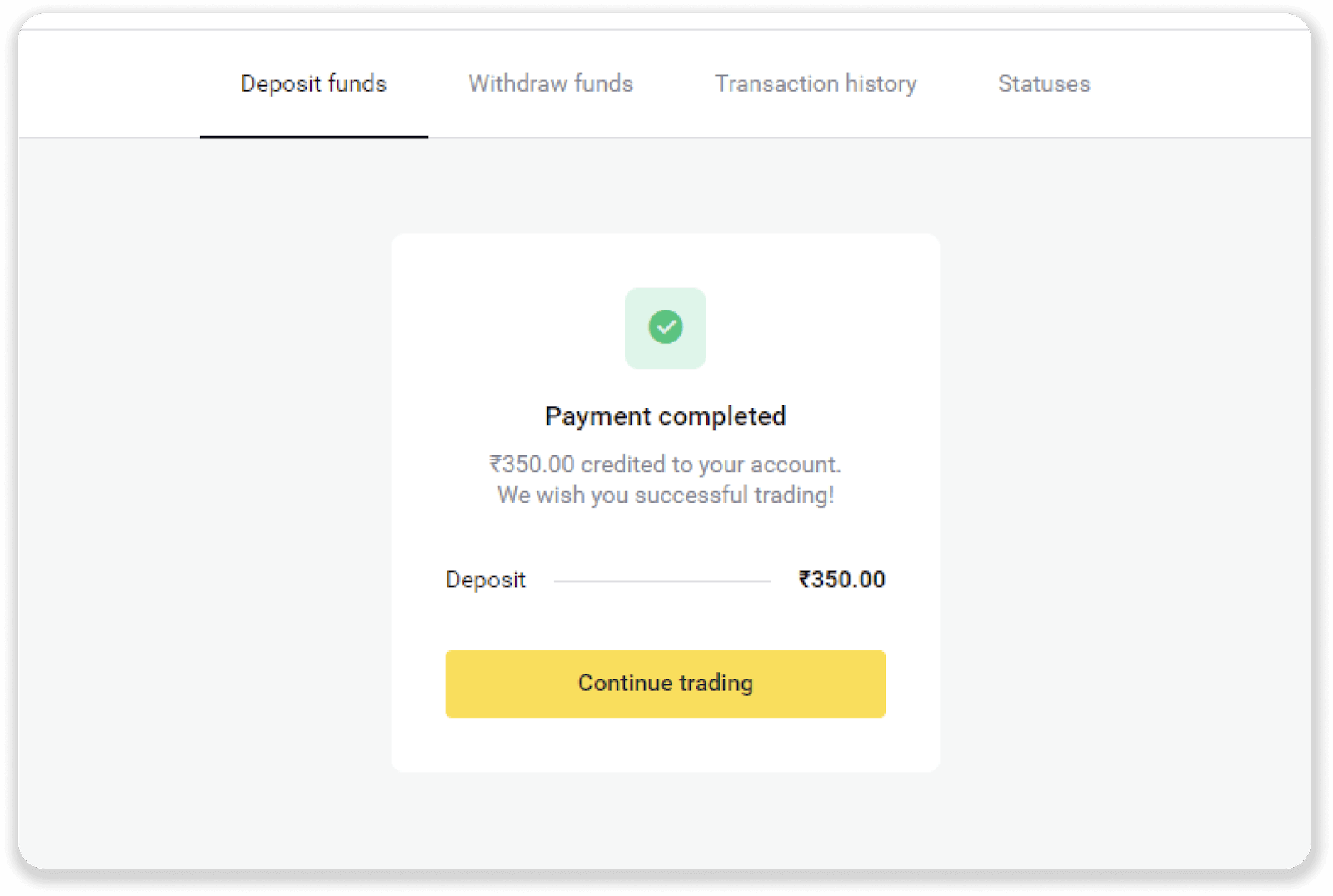
7. Tista 'tiċċekkja l-istatus tat-tranżazzjoni tiegħek fit-tab "L-istorja tat-tranżazzjoni".
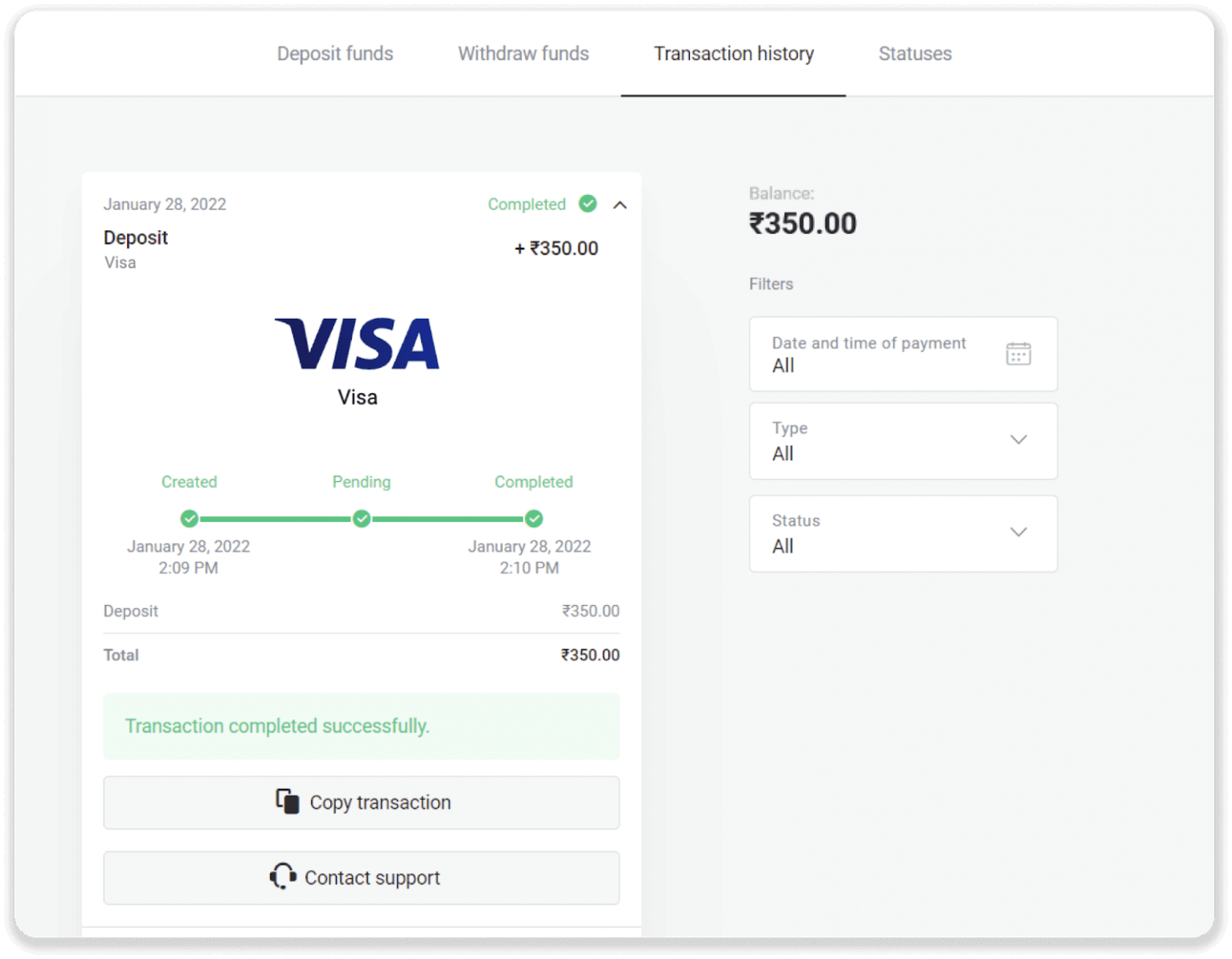
Iddepożita permezz ta' kartiera elettronika f'Binomo
Huwa faċli ħafna li tagħmel. Il-proċedura se tieħu ftit minuti.
Advcash
1. Ikklikkja fuq il-buttuna "Depożitu" fir-rokna ta' fuq tal-lemin.
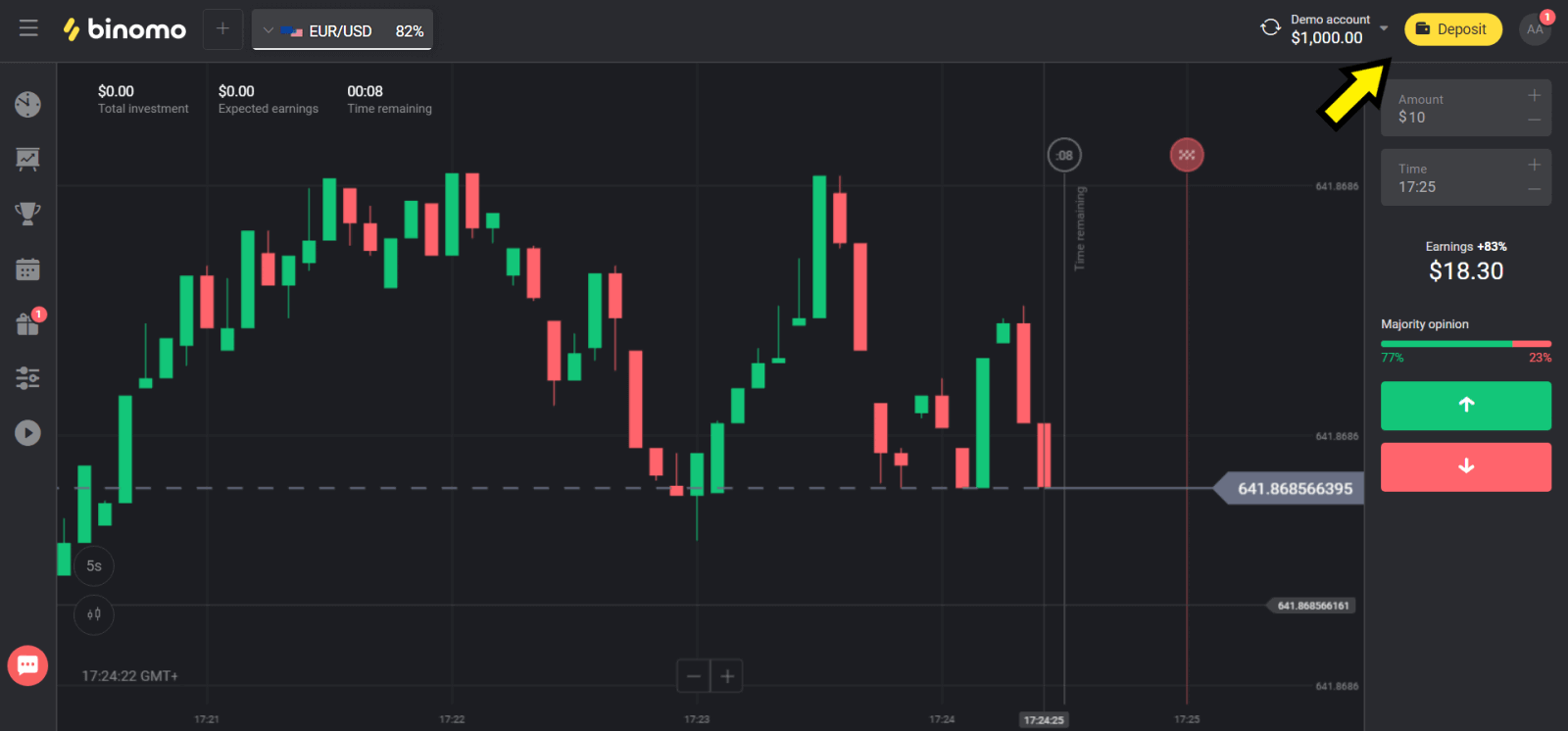
2. Agħżel pajjiżek fit-taqsima “Сcountry” u agħżel il-metodu “Advcash”.
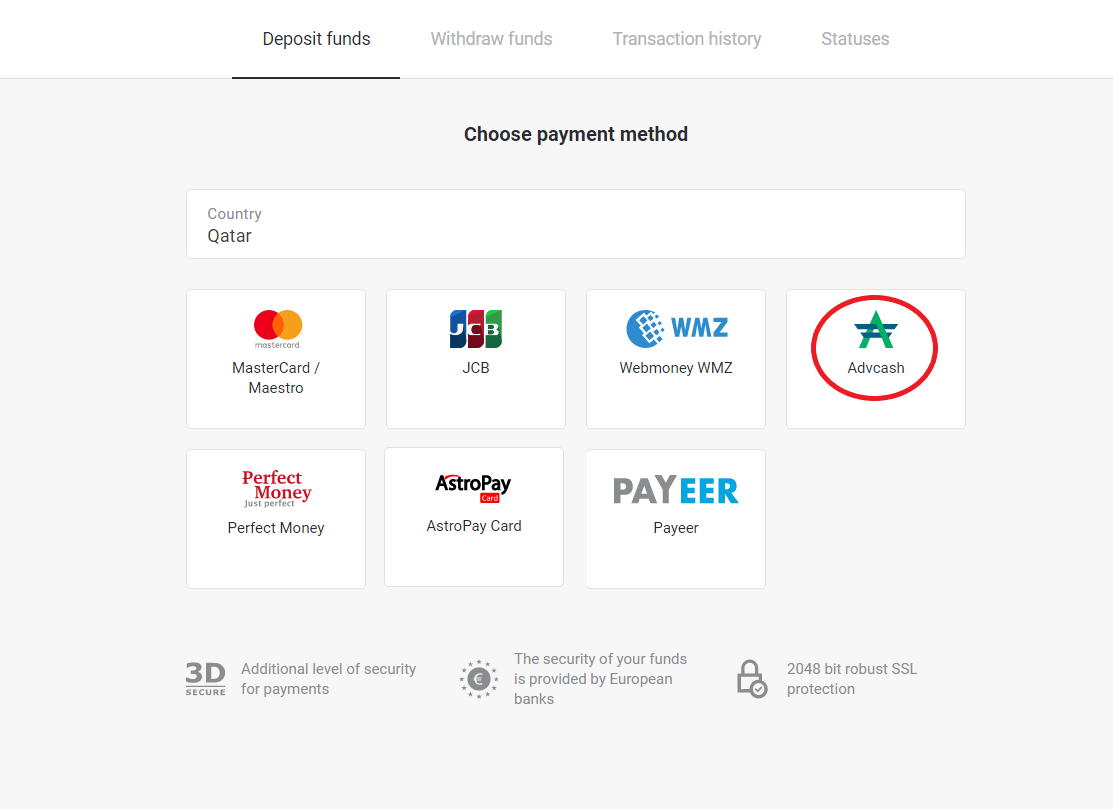
3. Agħżel l-ammont li jiddepożita.
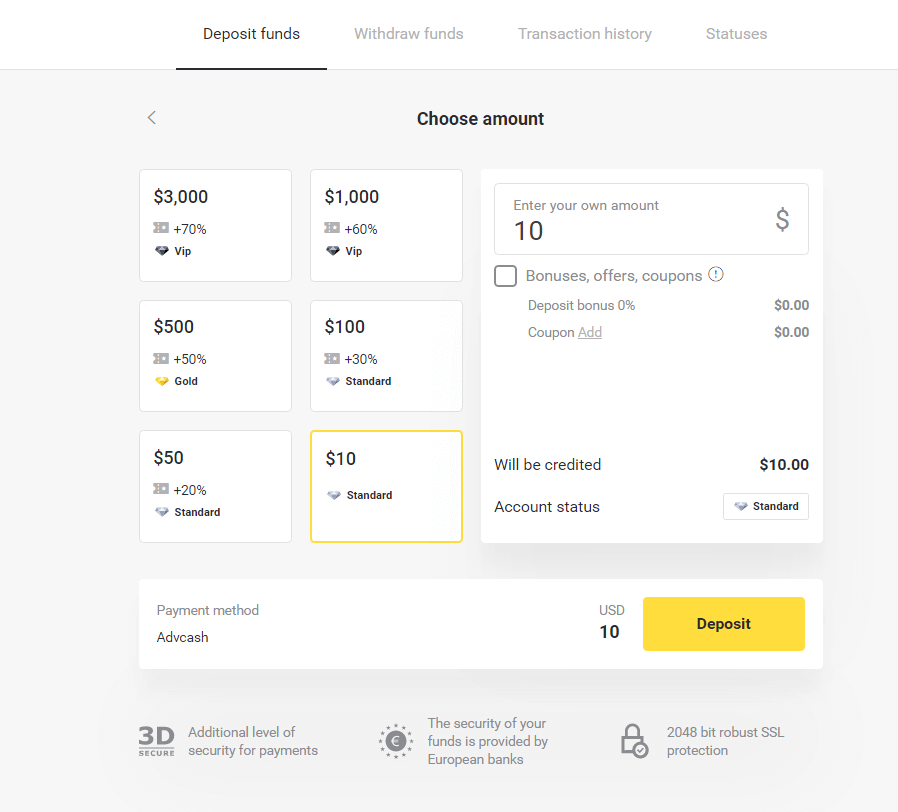
4. Inti ser tiġi ridirett lejn il-metodu ta 'ħlas Advcash, ikklikkja fuq il-buttuna "Mur għall-ħlas".
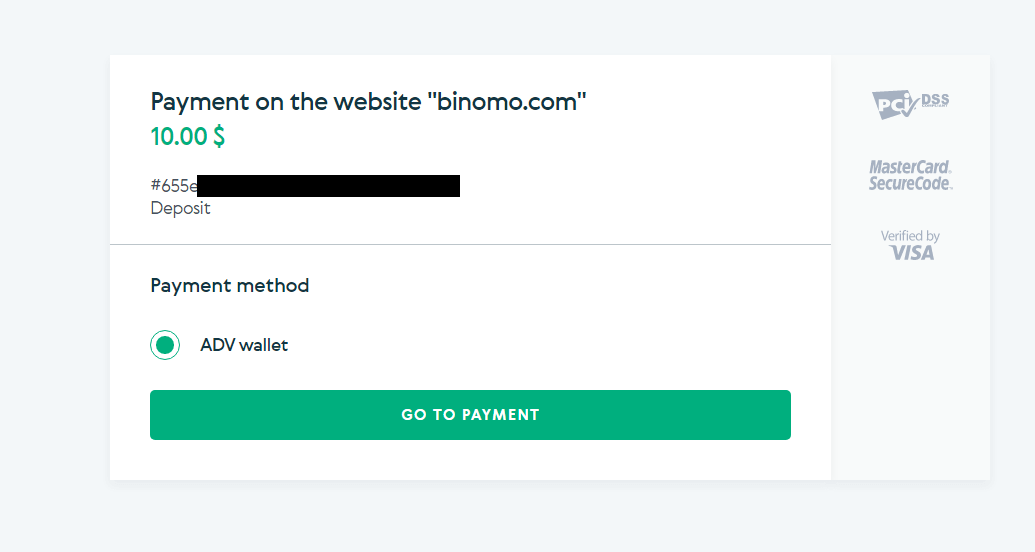
5. Daħħal l-indirizz tal-email, il-password tal-kont Advcash tiegħek u kklikkja fuq il-buttuna “Illoggja ma’ Adv”.
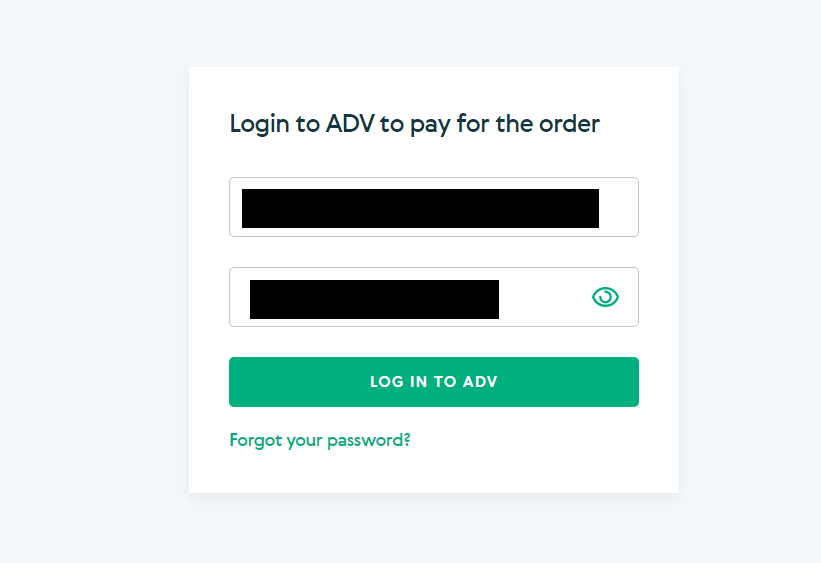
6. Agħżel il-munita tal-kont Advcash tiegħek u kklikkja fuq il-buttuna "Kompli".
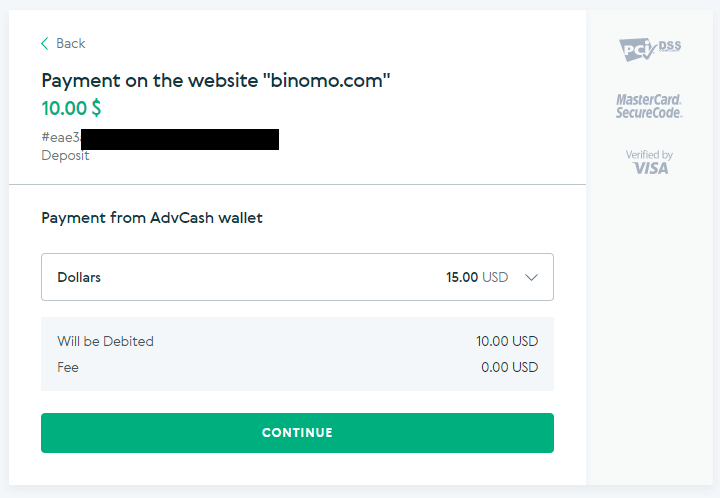
7. Ikkonferma t-trasferiment tiegħek billi tikklikkja fuq il-buttuna "Ikkonferma".
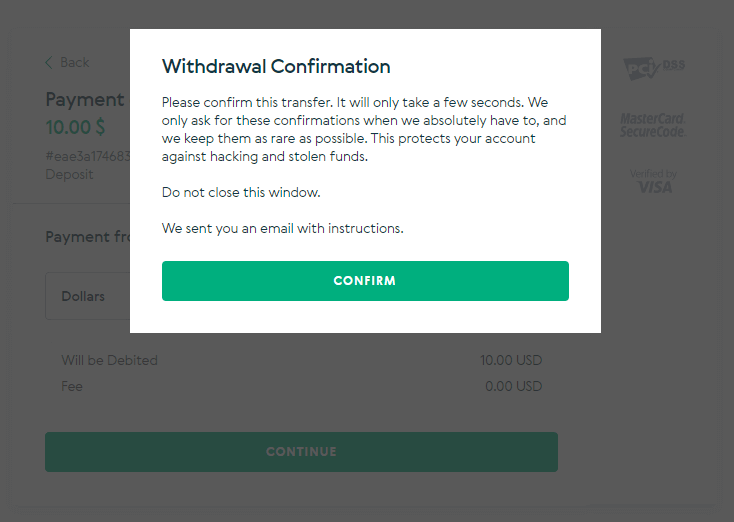
8. Il-konferma tat-tranżazzjoni tiegħek tintbagħat lill-email tiegħek. Iftaħ il-kaxxa tal-email tiegħek u kkonfermaha sabiex tlesti d-depożitu.
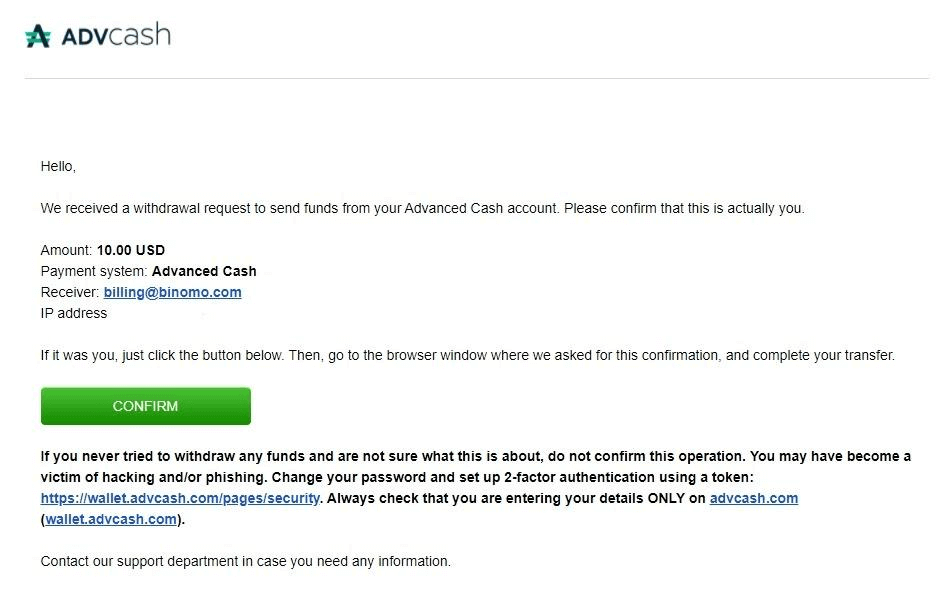
9. Wara l-konferma int se tirċievi dan il-messaġġ dwar it-tranżazzjoni ta 'suċċess.
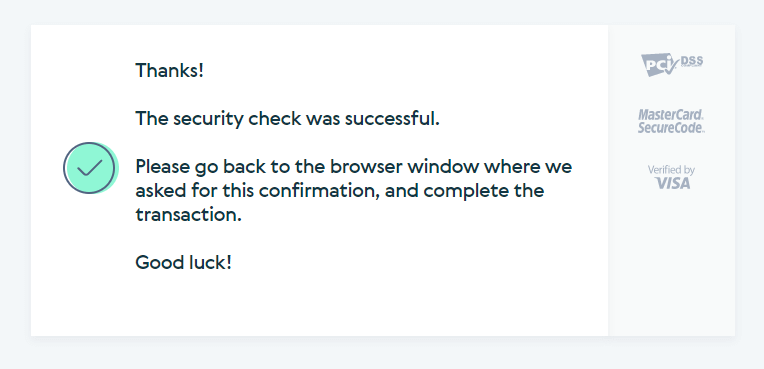
10. Inti se tikseb id-dettalji tal-ħlas komplut.
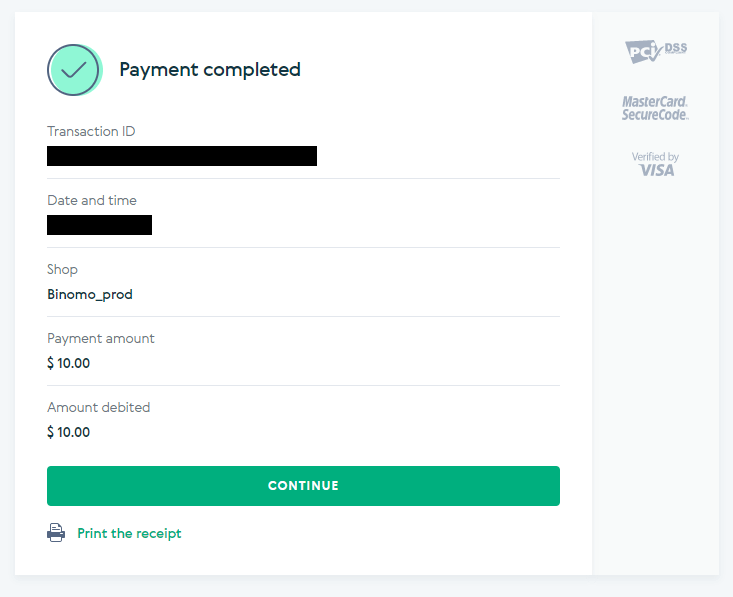
11. Il-konferma tal-proċess tad-depożitu tiegħek se tkun fil-paġna "L-istorja tat-tranżazzjonijiet" fil-kont tiegħek.
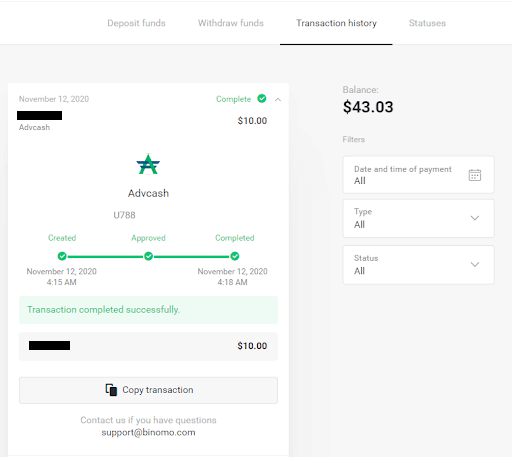
Karta AstroPay
1. Ikklikkja l-buttuna "Depożitu" fir-rokna ta' fuq tal-lemin tal-iskrin.
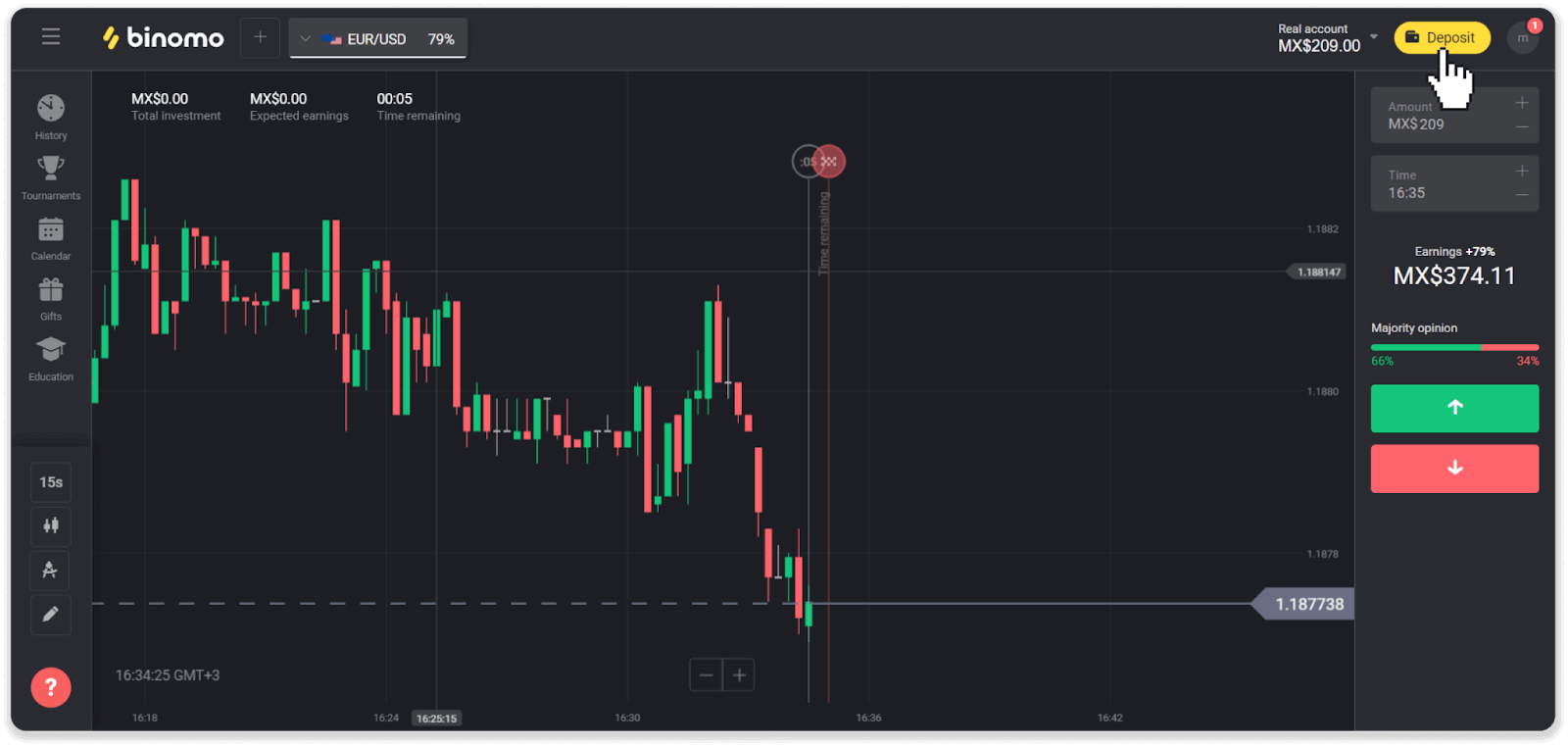
2. Agħżel pajjiżek fit-taqsima "Pajjiż" u agħżel il-metodu ta' ħlas "AstroPay".
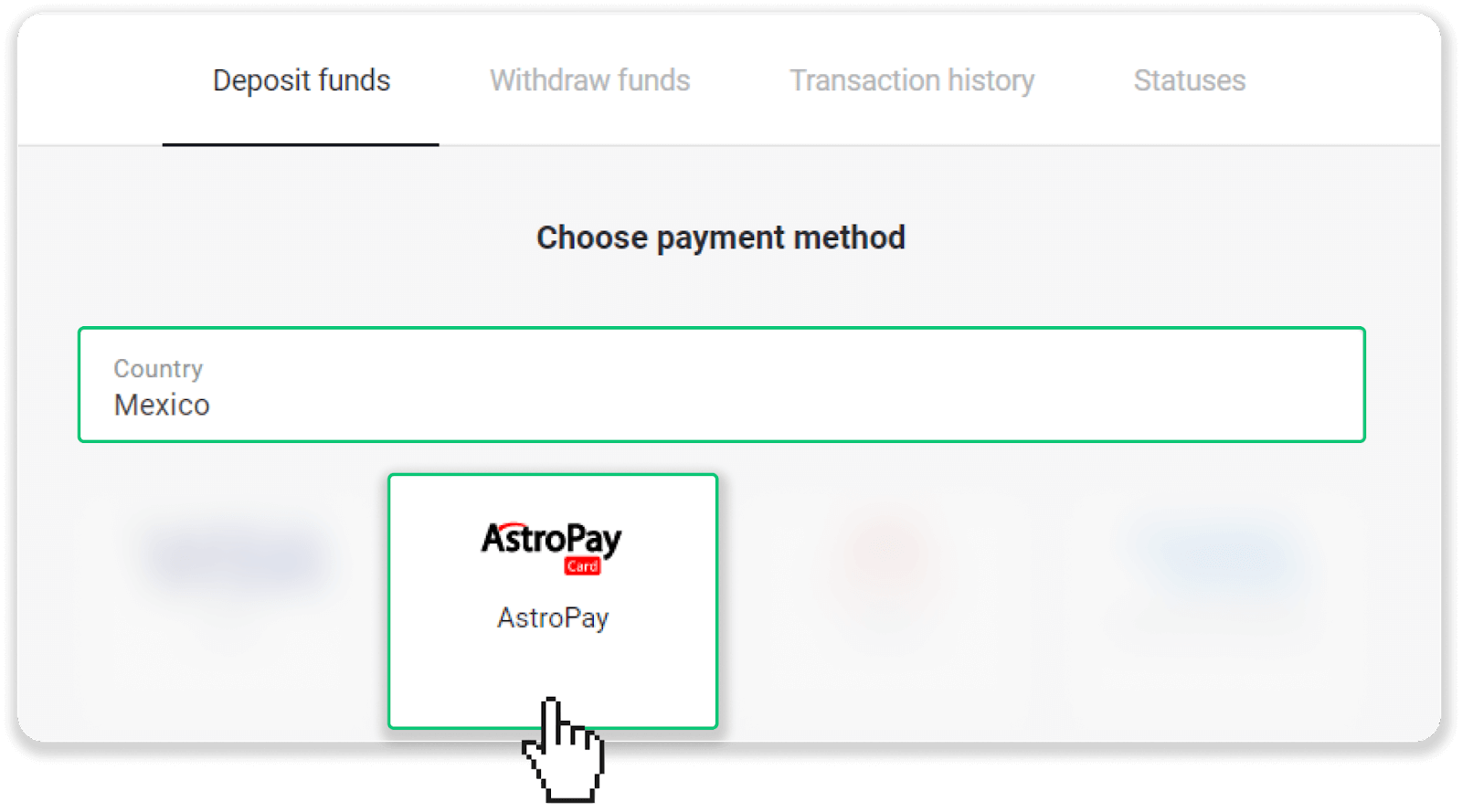
3. Daħħal l-ammont tad-depożitu u kklikkja l-buttuna "Depożitu".
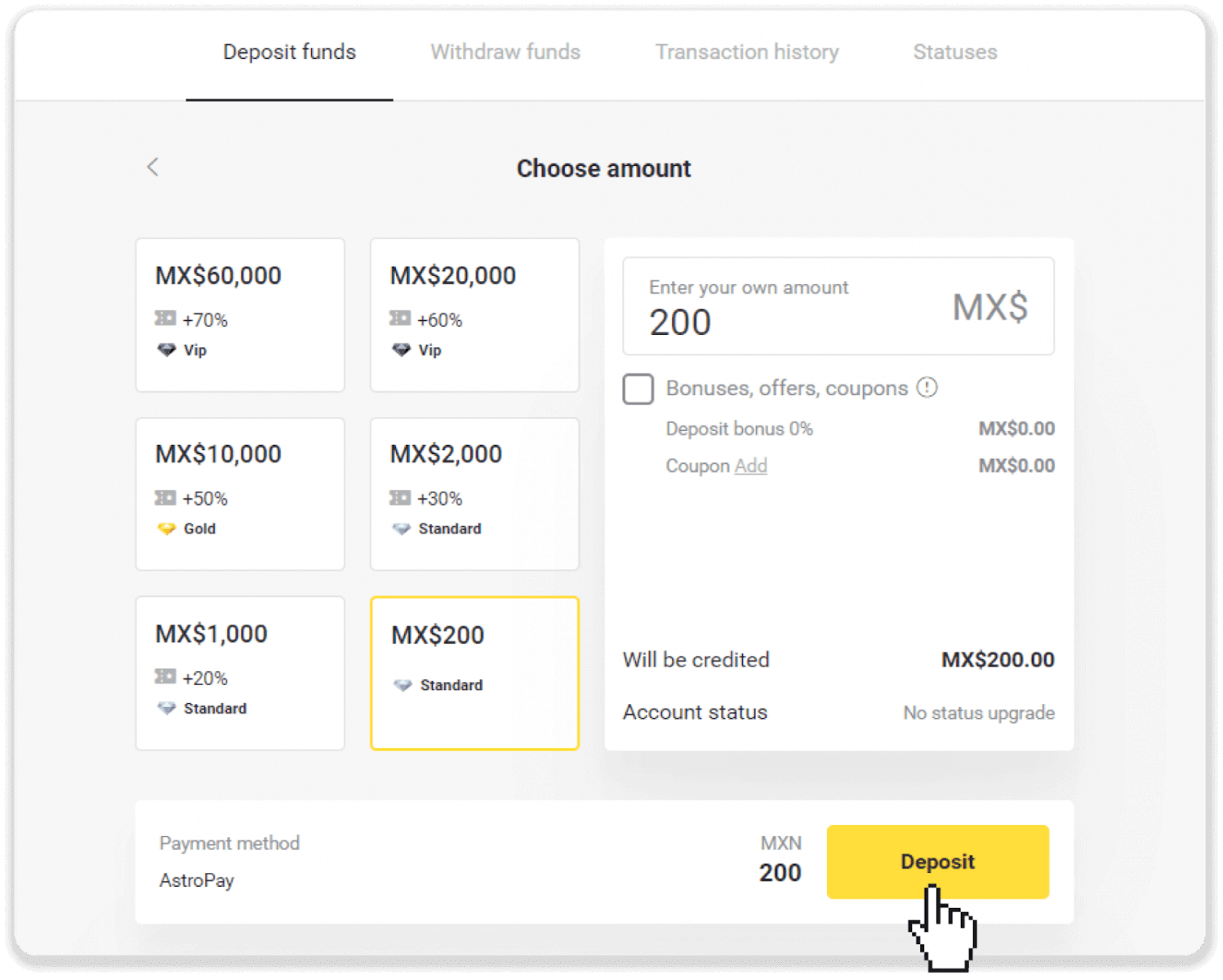
4. Ikklikkja “Jien diġà għandi karta AstroPay”.
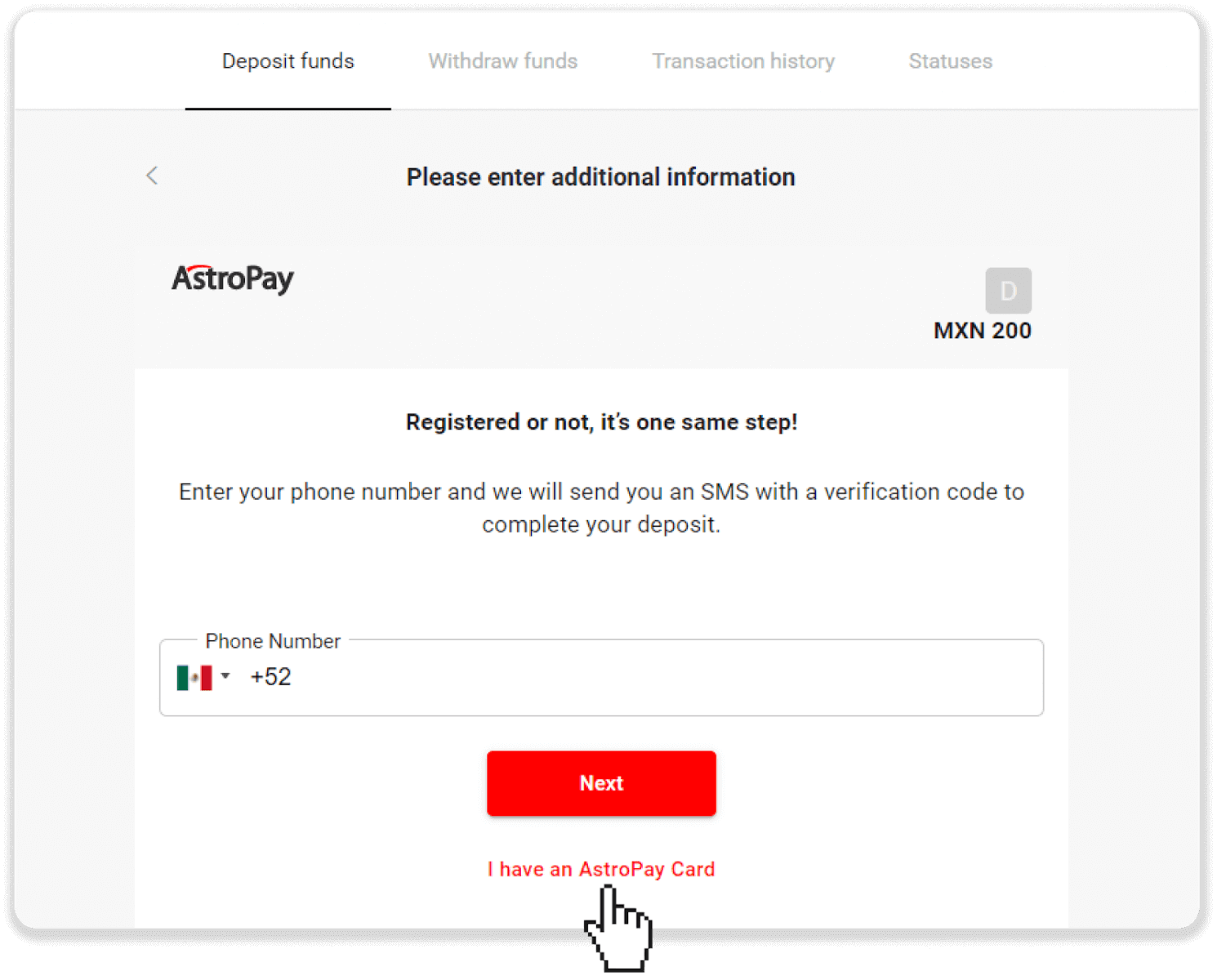
5. Daħħal l-informazzjoni tal-karta AstroPay tiegħek (numru tal-karta, data ta’ skadenza, u kodiċi ta’ verifika). Imbagħad ikklikkja "Ikkonferma d-Depożitu".
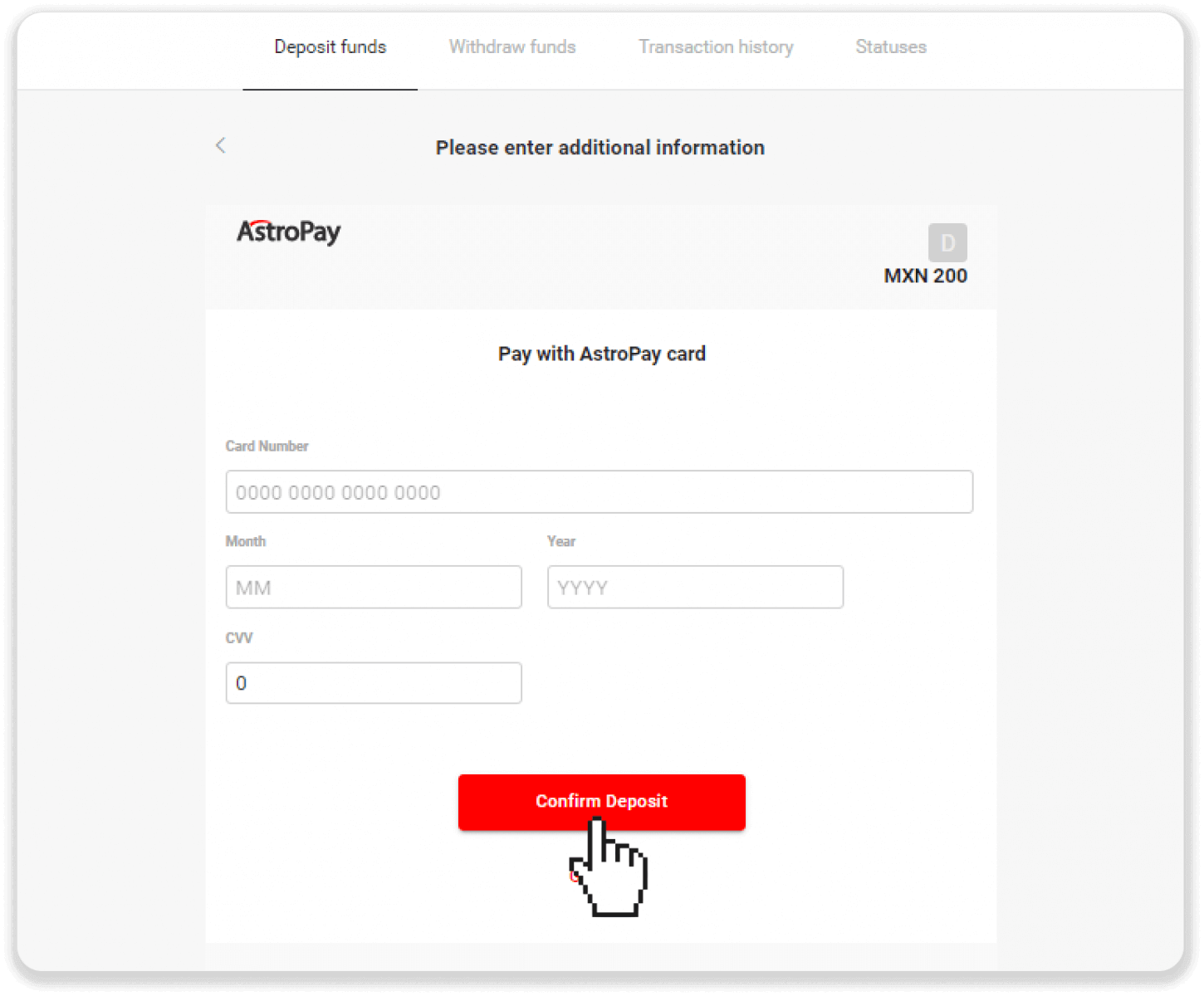
6. Id-depożitu tiegħek ġie pproċessat b'suċċess. Ikklikkja "Lura għal Dolphin Corp".
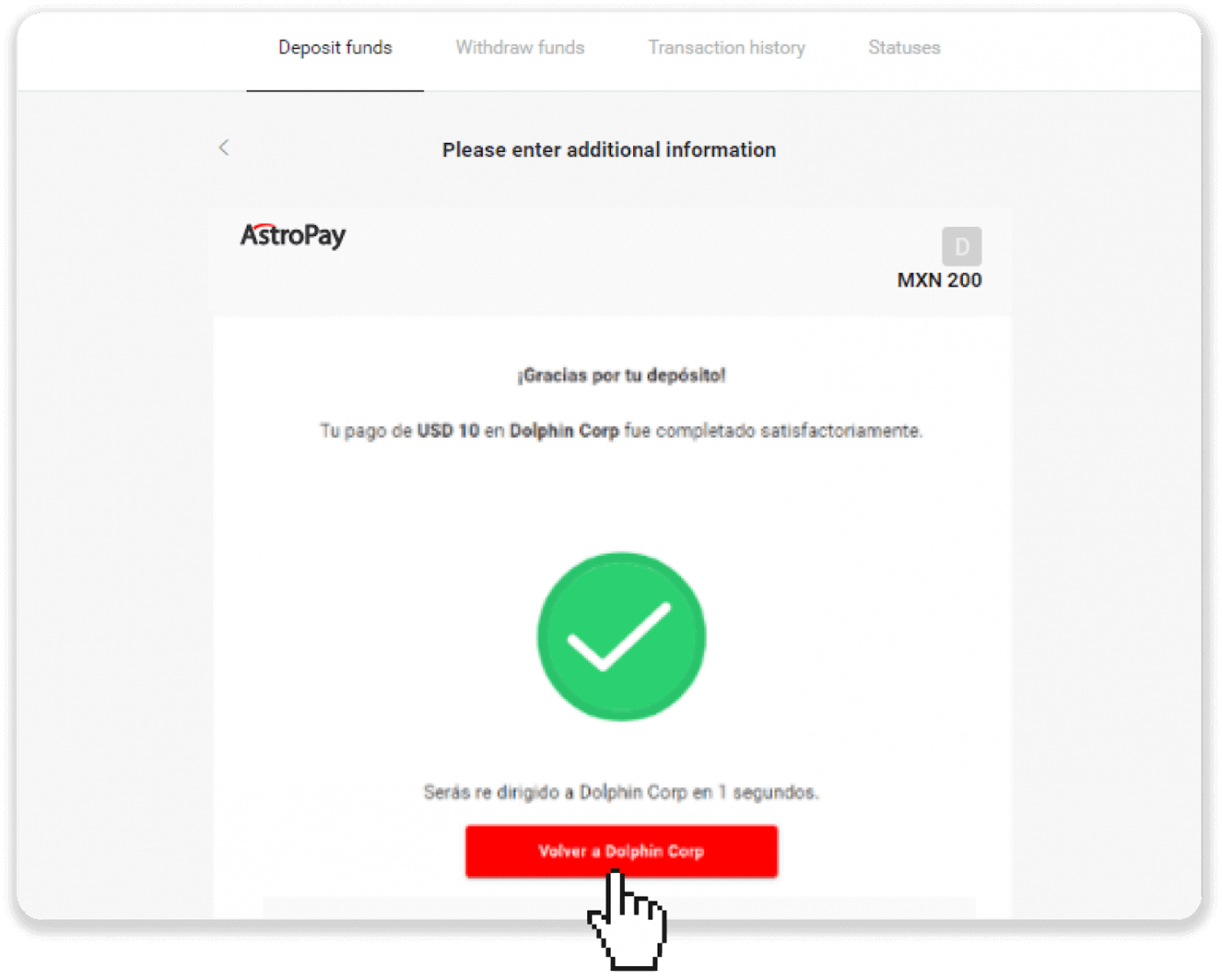
7. Id-depożitu tiegħek huwa kkonfermat! Ikklikkja "Kompli kummerċ".
8. Biex tiċċekkja l-istatus tat-tranżazzjoni tiegħek, ikklikkja l-buttuna "Depożitu" fir-rokna ta 'fuq tal-lemin tal-iskrin u mbagħad ikklikkja fuq it-tab "Storja tat-tranżazzjoni".
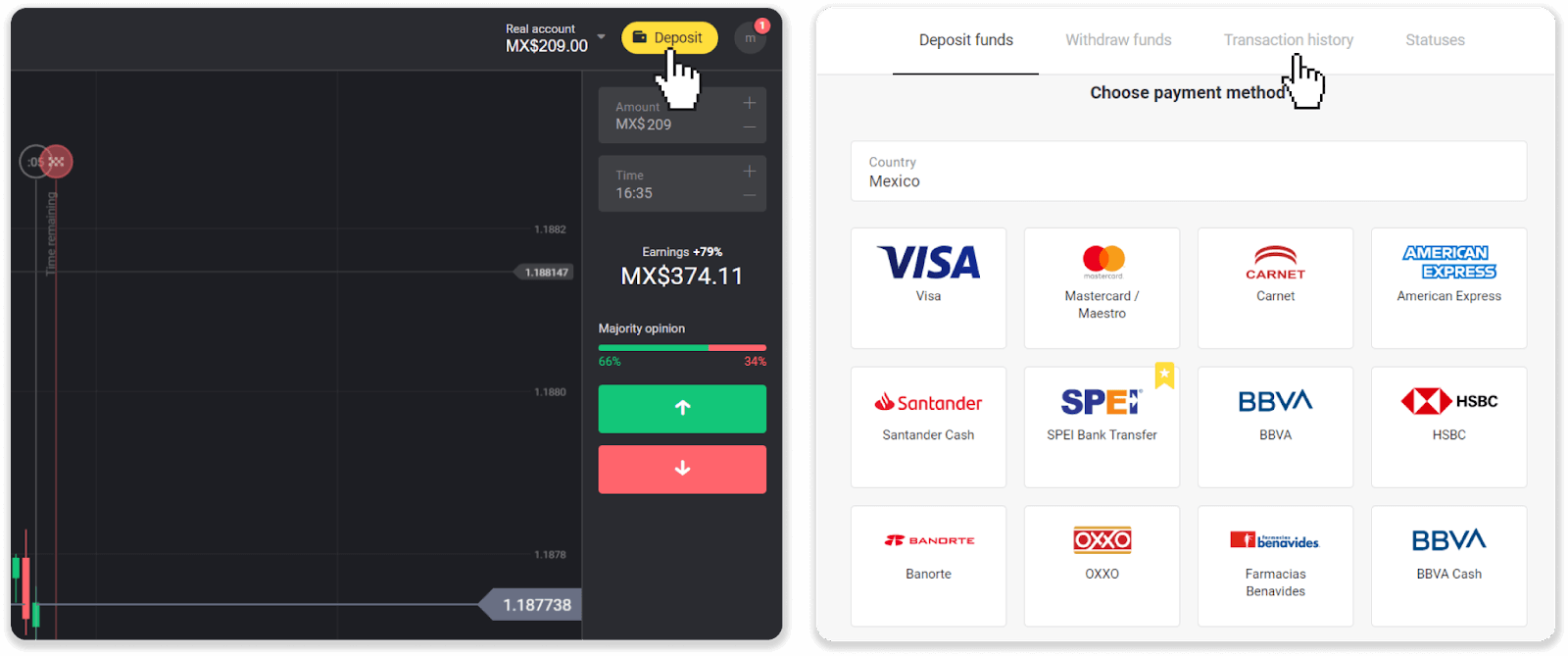
9. Ikklikkja fuq id-depożitu tiegħek biex issegwi l-istatus tiegħu.
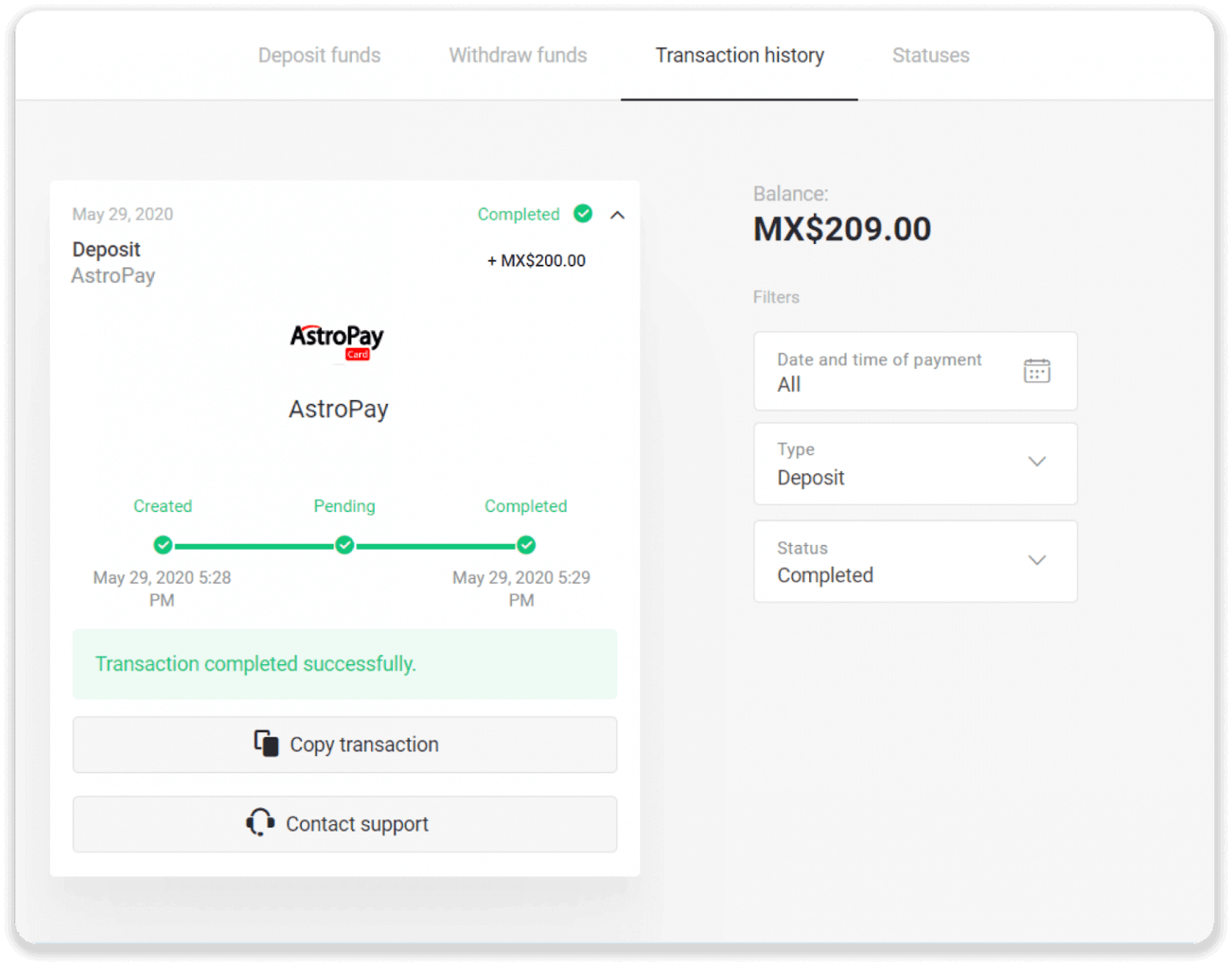
Skrill
1. Ikklikkja fuq il-buttuna "Depożitu" fir-rokna ta' fuq tal-lemin.
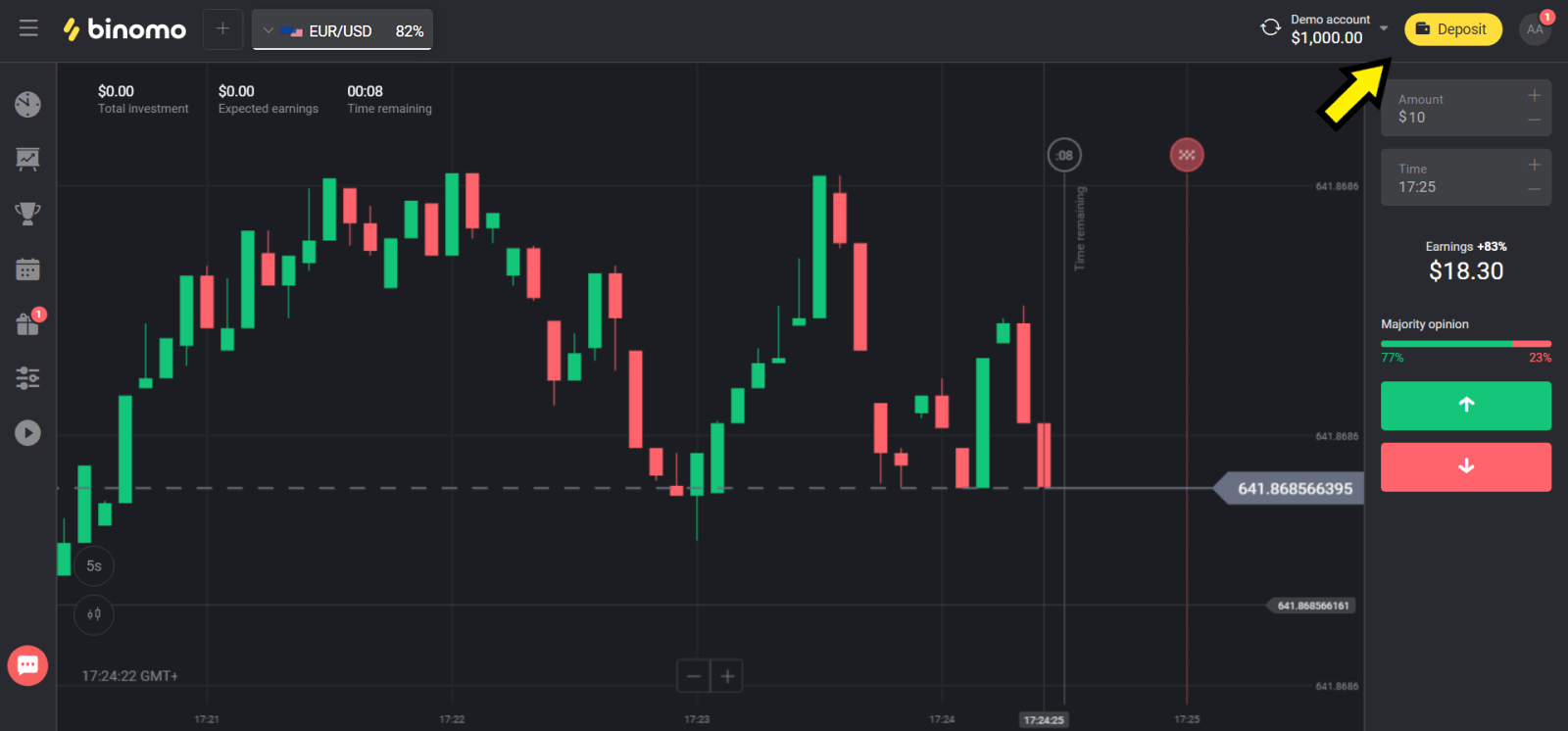
2. Agħżel pajjiżek fit-taqsima “Сcountry” u agħżel il-metodu “Skrill”.
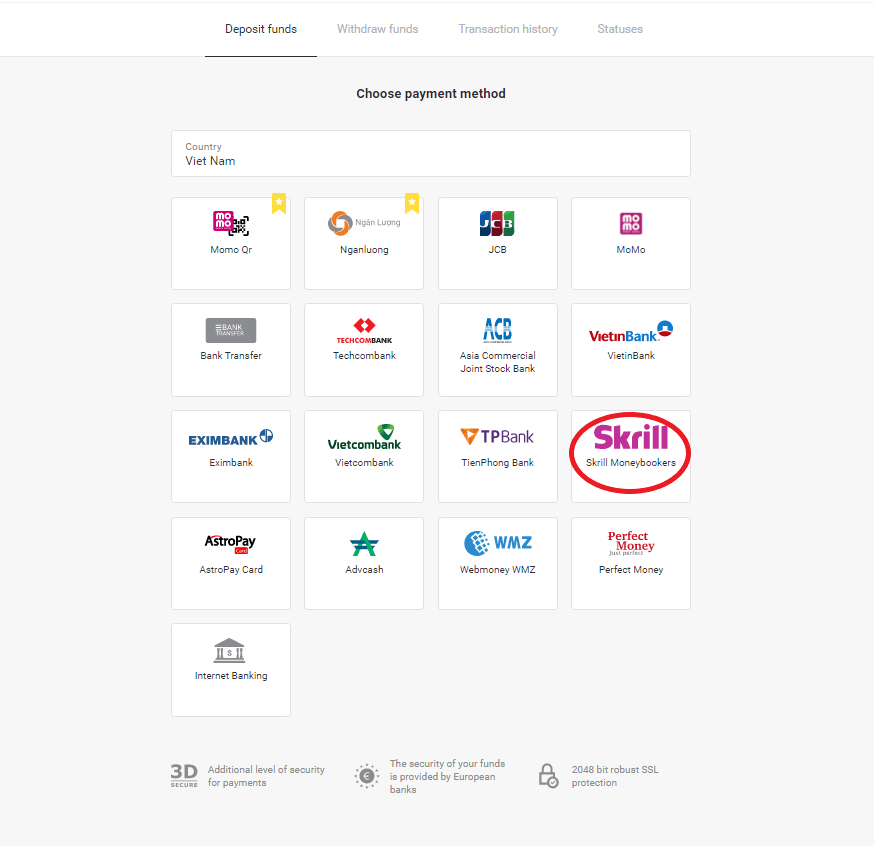
3. Agħżel l-ammont li trid tiddepożita u kklikkja fuq il-buttuna "Depożitu".
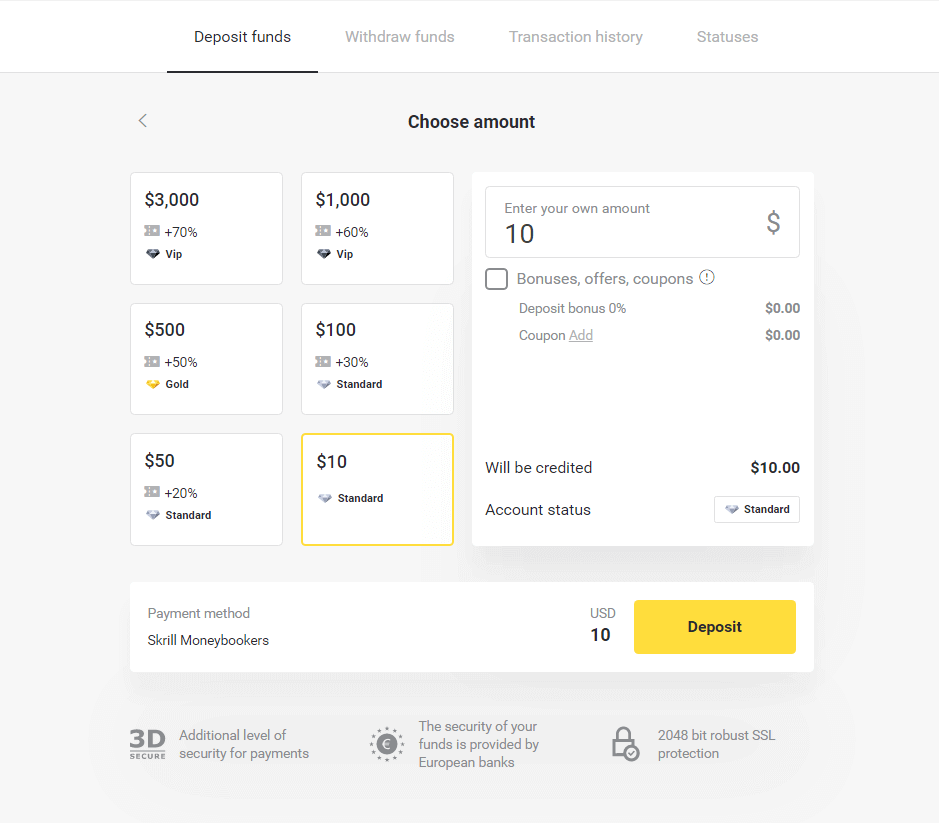
4. Ikklikkja fuq il-buttuna "Kopja" biex tikkopja l-email tal-kont Skrill ta' Binomo. Imbagħad ikklikkja l-buttuna "Li jmiss".
Jew tista 'tikklikkja "Kif tagħmel depożitu" biex tikseb istruzzjoni GIF.
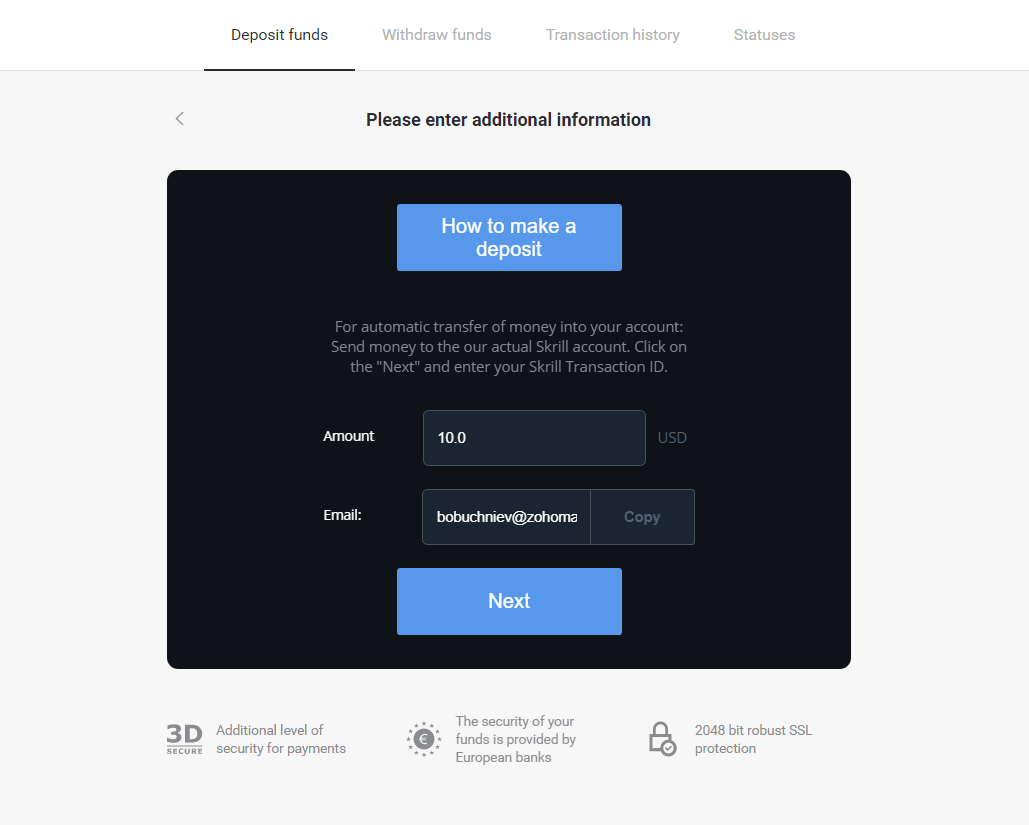
5. Għandek bżonn iddaħħal ID tat-tranżazzjoni Skrill. Sabiex tagħmel dan, iftaħ il-kont Skrill tiegħek imbagħad ibgħat fondi lill-kont Binomo li kkupjajt l-indirizz.
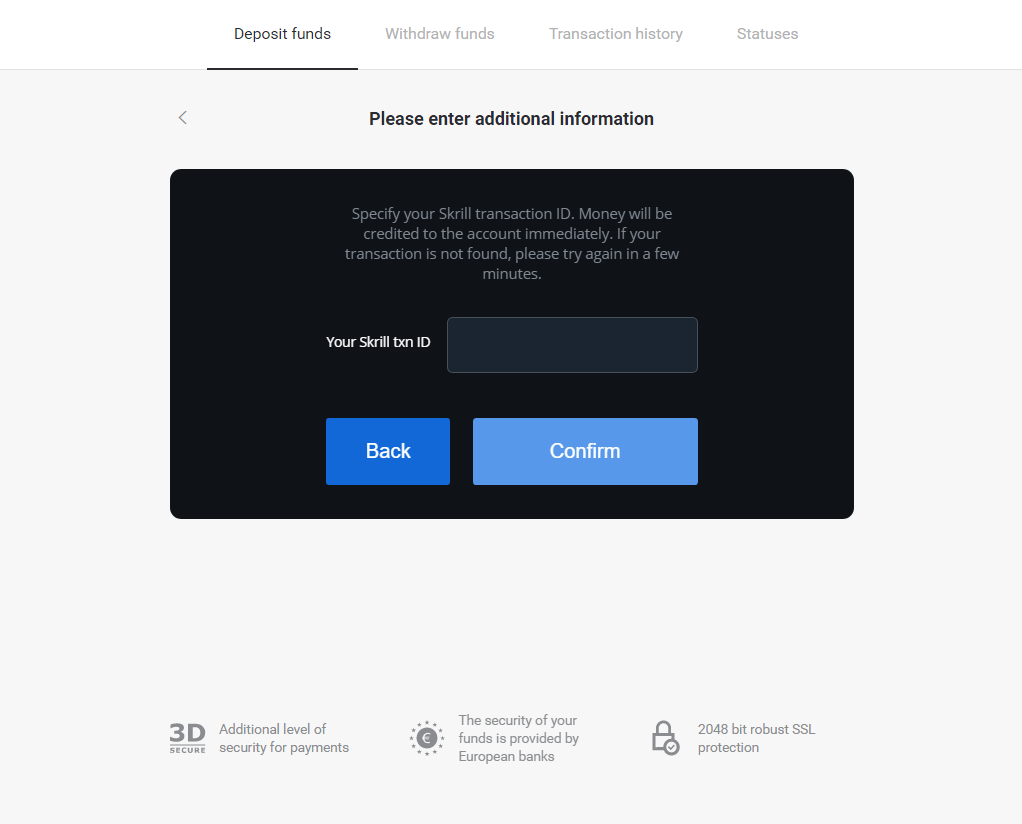
5.1 Iftaħ il-kont Skrill tiegħek, ikklikkja l-buttuna "Ibgħat" u agħżel l-għażla "Skrill to Skrill".
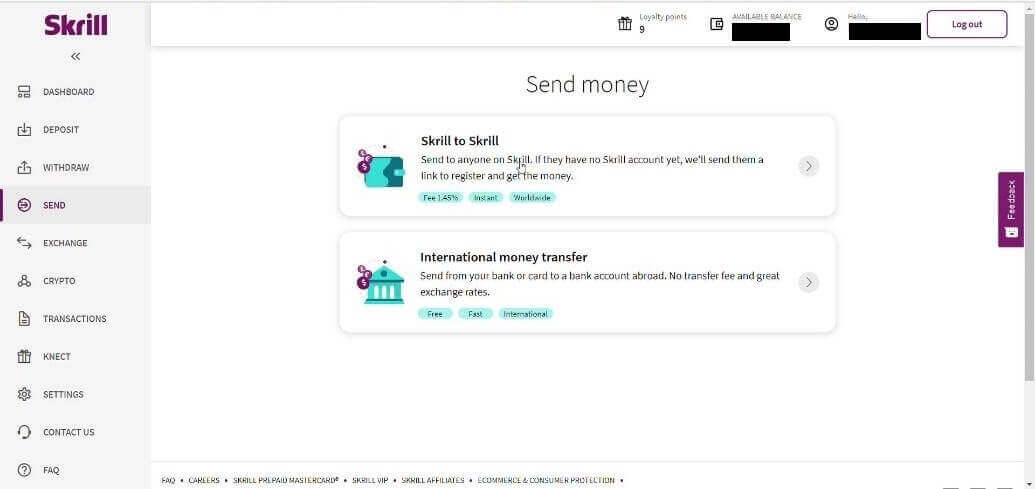
5.2 Pasta l-indirizz elettroniku ta’ Binomo li kkuppjajt qabel u kklikkja l-buttuna “Kompli”.
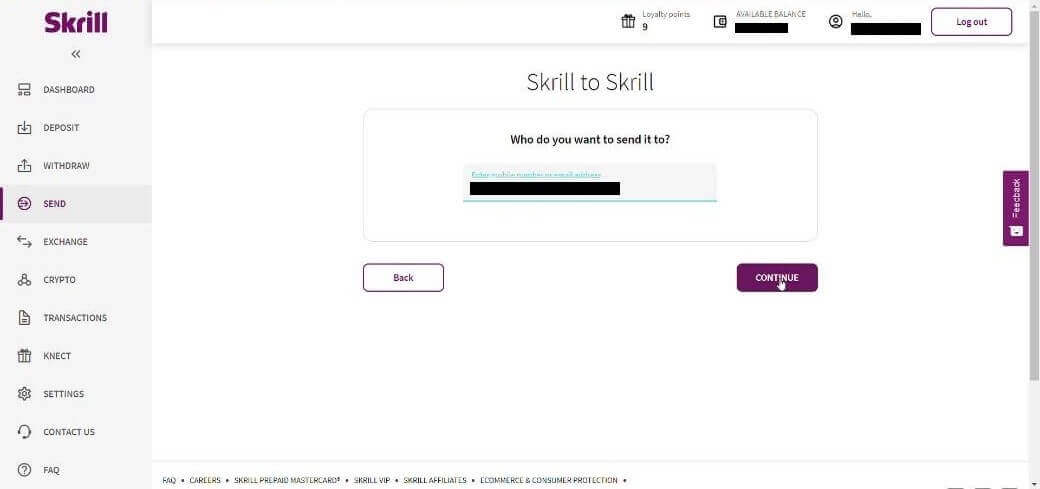
5.3 Daħħal l-ammont li trid tibgħat imbagħad ikklikkja "Kompli".
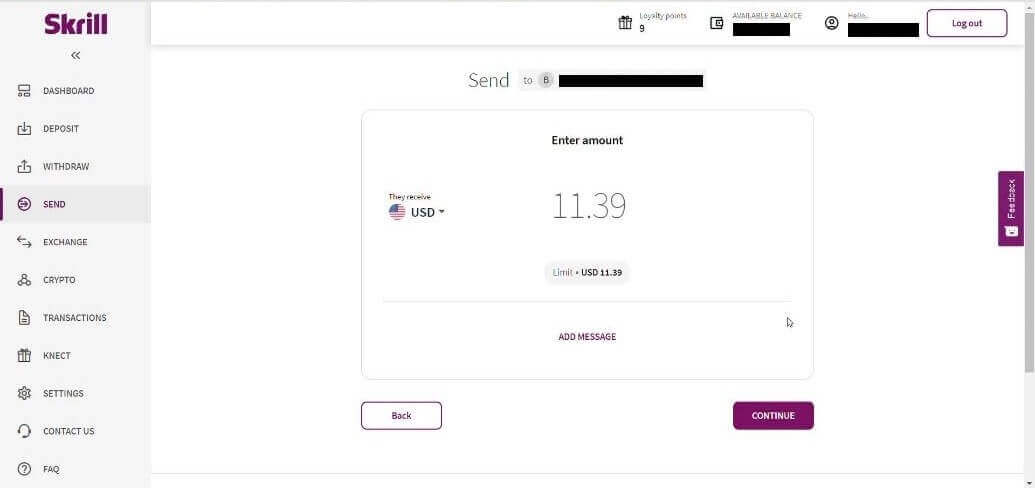
5.4 Ikklikkja għall-buttuna "Ikkonferma" biex tkompli.
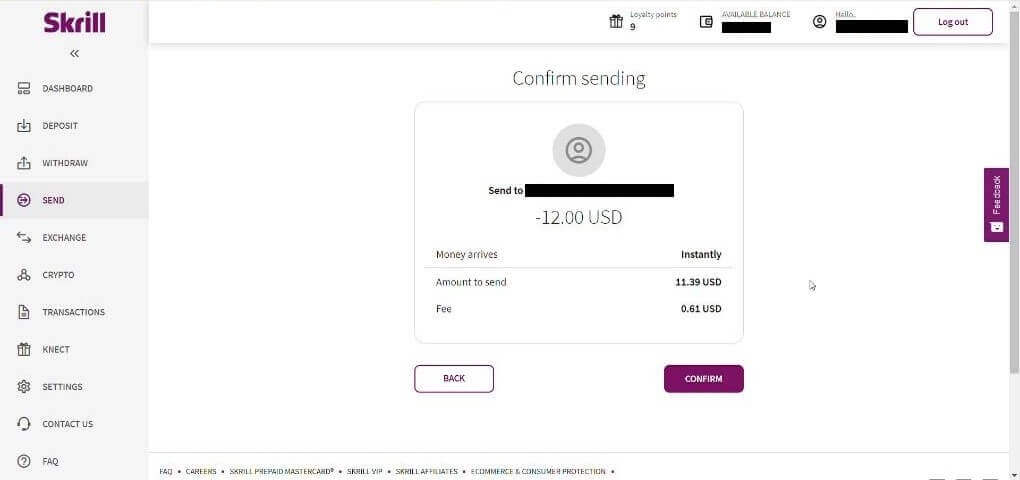
5.5 Daħħal il-kodiċi PIN imbagħad ikklikkja l-buttuna "Ikkonferma".

5.6 Fondi mibgħuta. Issa trid tikkopja ID tat-tranżazzjoni, segwi l-paġna Transazzjonijiet.
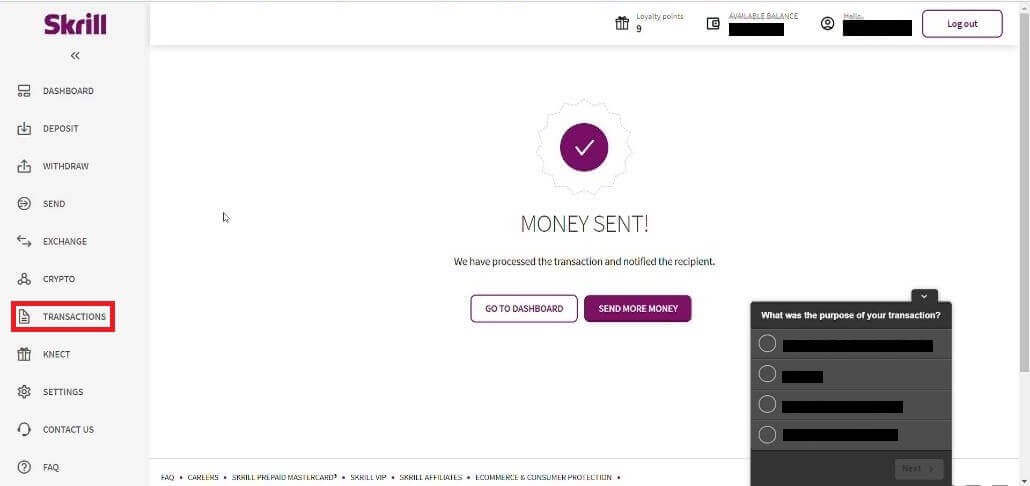
5.7 Agħżel it-tranżazzjoni li bgħatt lill-kont Binomo u kkopja l-ID tat-tranżazzjoni.
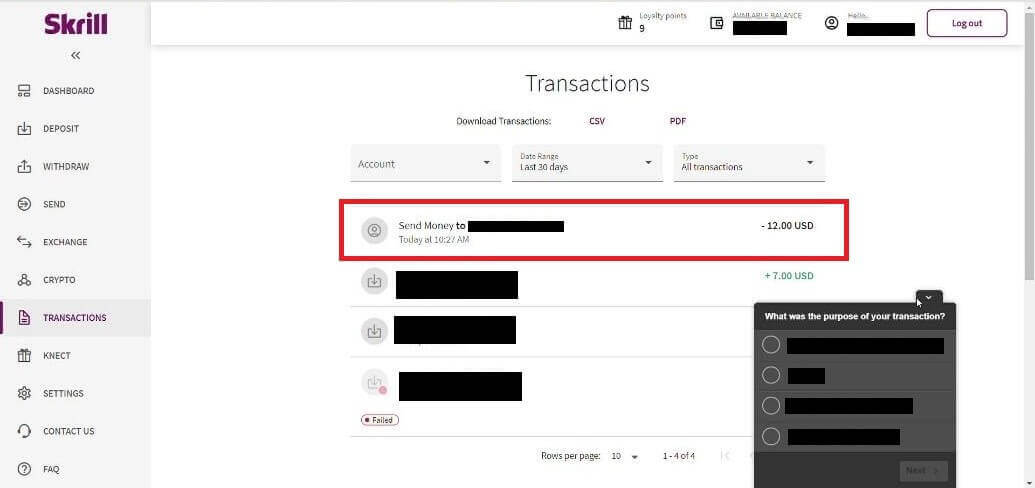
6. Lura għall-paġna Binomo u waħħal l-ID tat-tranżazzjoni fil-kaxxa. Imbagħad ikklikkja "Ikkonferma".
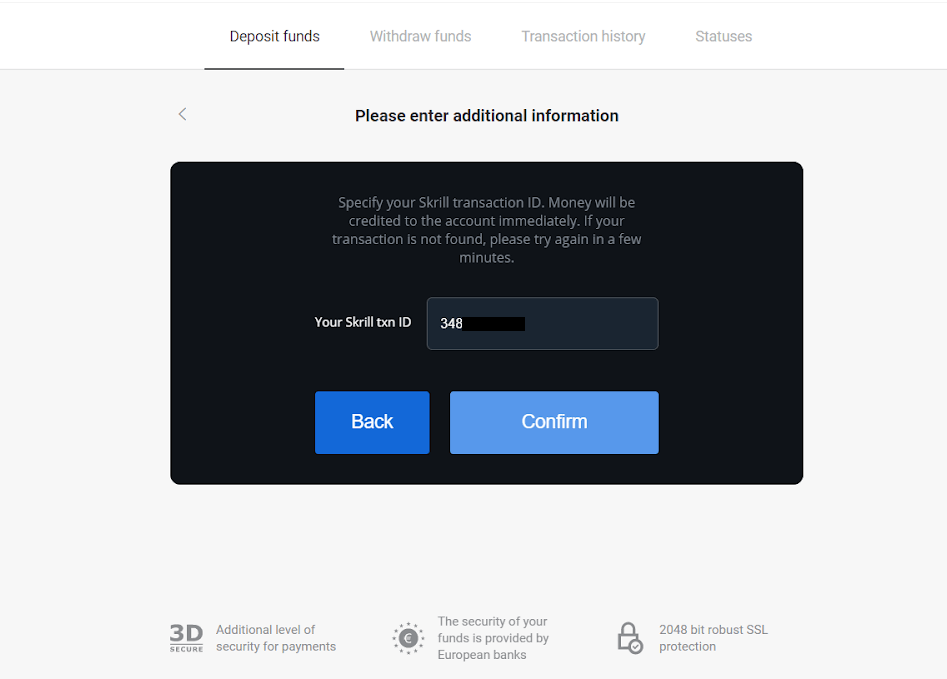
7. Se tidher il-konferma tal-proċess tad-depożitu tiegħek. L-informazzjoni dwar id-depożitu tiegħek ukoll se tkun fil-paġna "L-istorja tat-tranżazzjonijiet" fil-kont tiegħek.
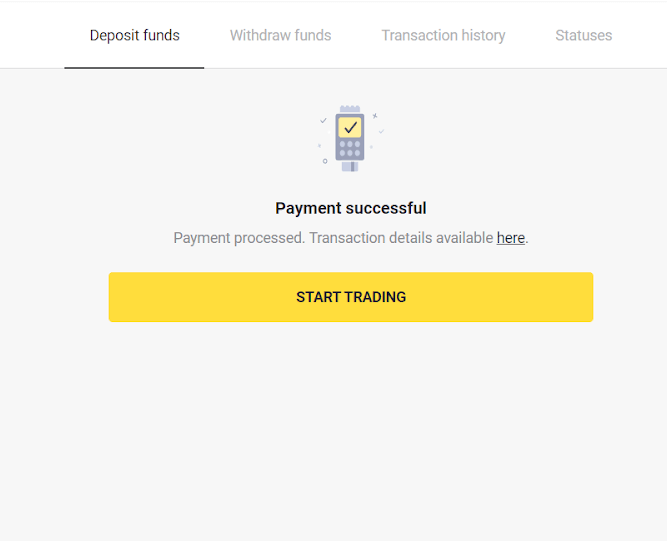
Flus Perfetti
1. Ikklikkja fuq il-buttuna "Depożitu" fir-rokna ta' fuq tal-lemin.
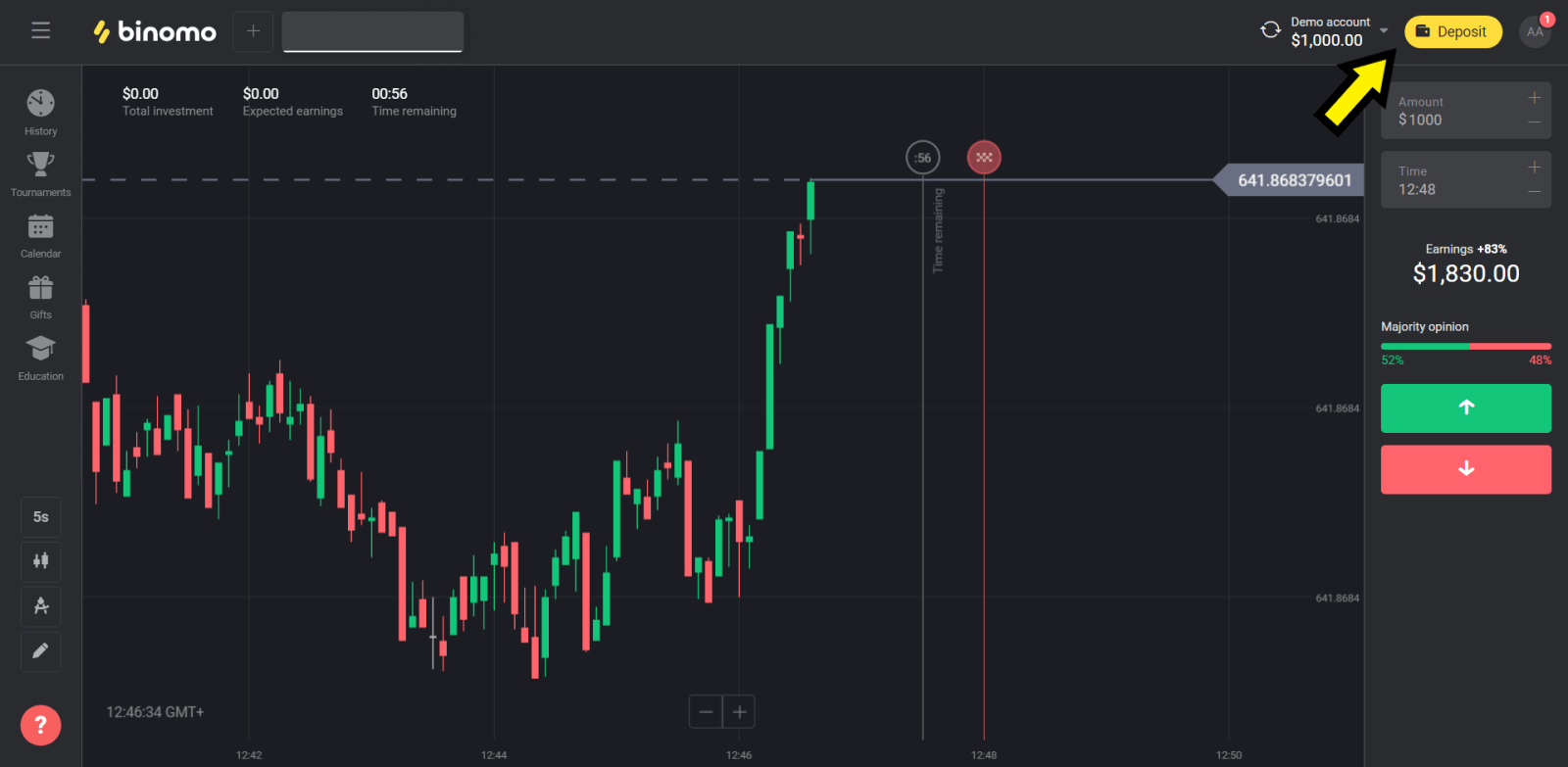
2. Agħżel it-taqsima "Pajjiż" u agħżel il-metodu "Flus Perfetti".
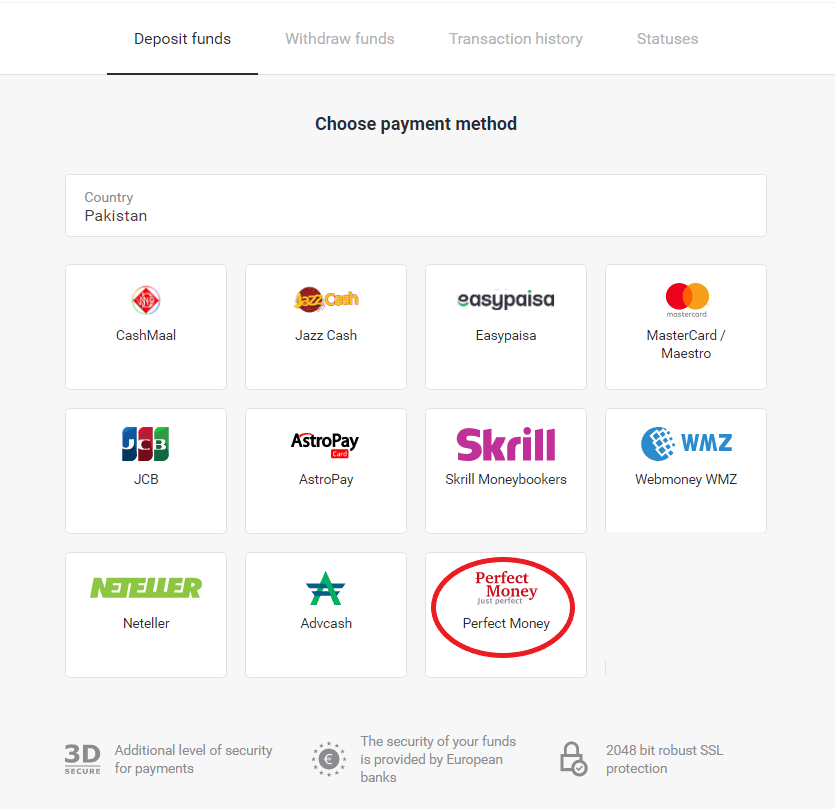
3. Daħħal l-ammont li trid tiddepożita. Imbagħad ikklikkja l-buttuna "Depożitu".
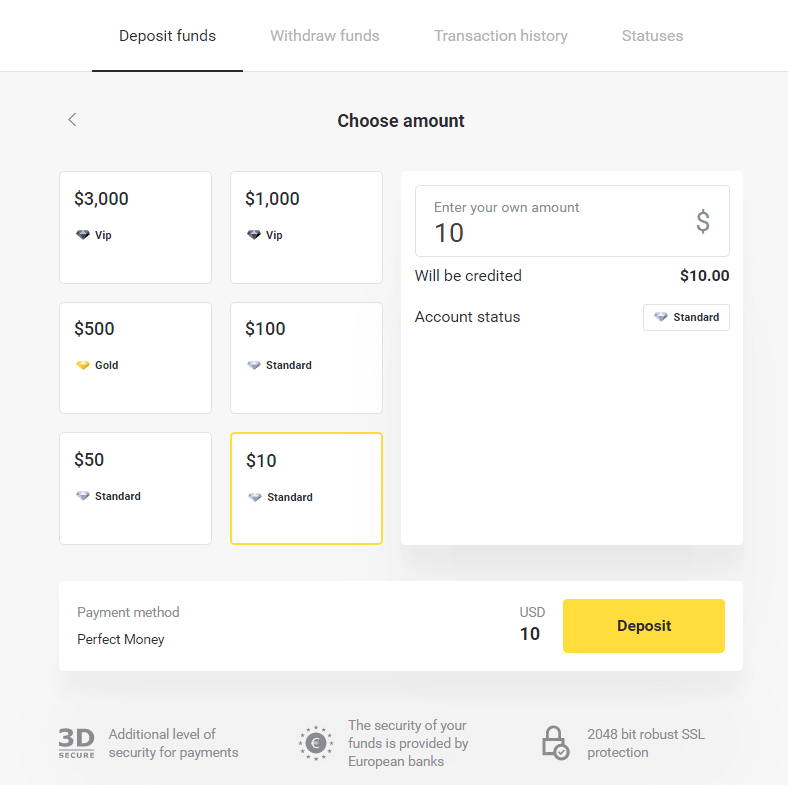
4. Daħħal l-ID tal-membru, il-password u n-numru ta' Turing tiegħek imbagħad ikklikkja fuq il-"Ħlas Preview" buttuna.
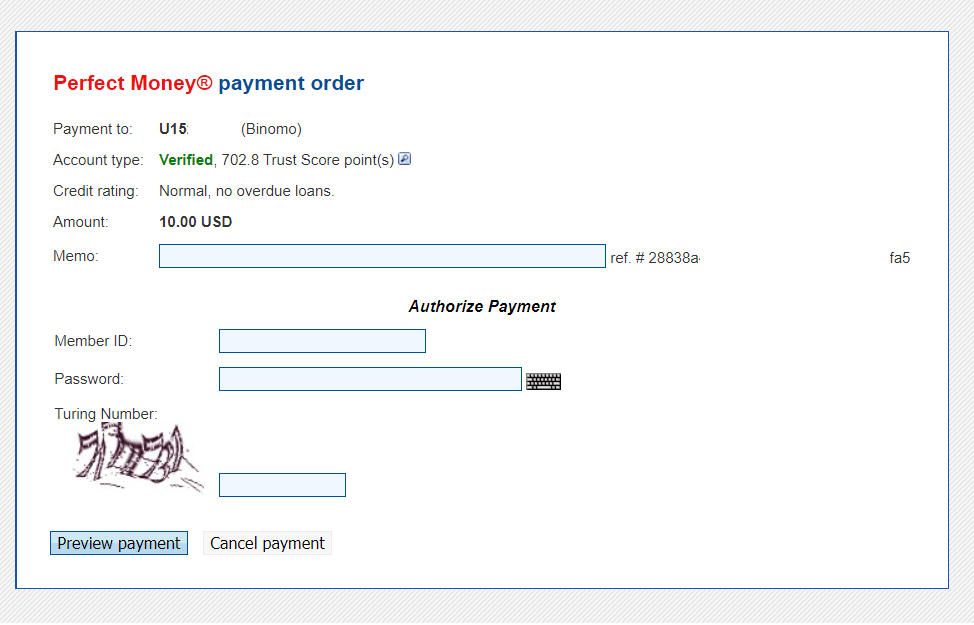
5. Jitnaqqas miżata tal-ipproċessar. Ikklikkja fuq il-buttuna "Ikkonferma l-ħlas" biex tipproċessa l-ħlas.
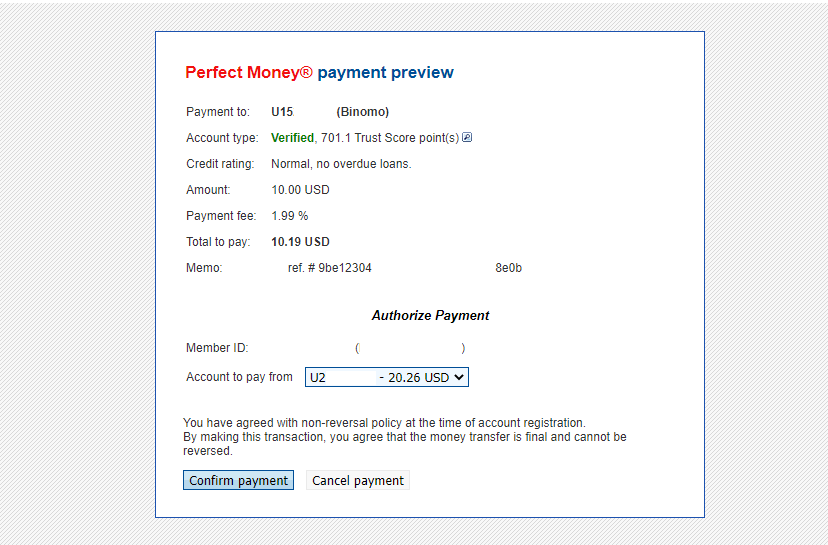
6. Int tirċievi konferma tal-ħlas bid-dettalji tal-ħlas.
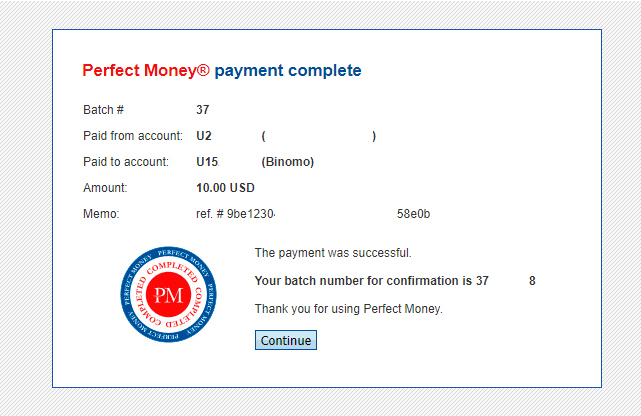
7. It-tranżazzjoni tiegħek tirnexxi. Wara li jitlesta l-ħlas, hija jagħtik l-irċevuta għall-ħlas.
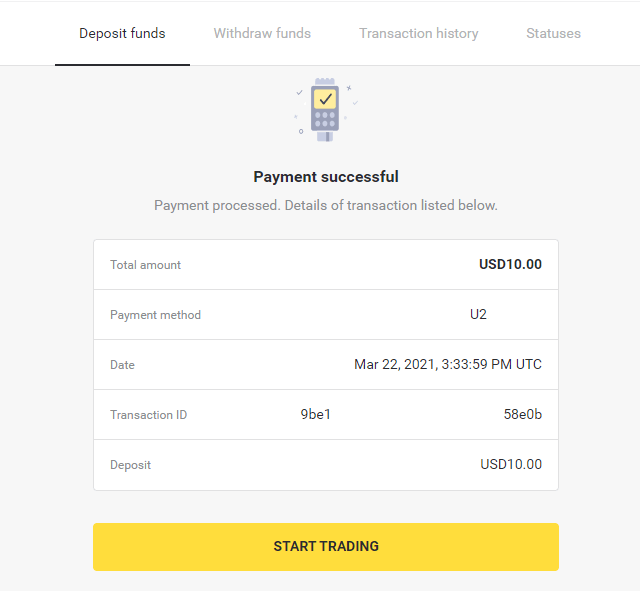
Mistoqsijiet Frekwenti (FAQ)
Huwa sikur li tibgħatlek fondi?
Huwa totalment sigur jekk tiddepożita permezz tat-taqsima "Kaxxier" fuq il-pjattaforma Binomo (buttuna ("Depożitu" fir-rokna ta 'fuq tal-lemin). Aħna nikkooperaw biss ma' fornituri ta' servizzi ta' ħlas ta' fiduċja li jikkonformaw ma' standards ta' sigurtà u protezzjoni tad-dejta personali, bħal 3-D Secure jew l-istandard PCI użat minn Visa.
F'xi każijiet, meta tagħmel depożitu, int se tiġi ridirett lejn il-websajts tal-imsieħba tagħna. Tinkwetax. Jekk qed tiddepożita permezz ta' "Cashier", huwa kompletament sikur li timla d-dejta personali tiegħek u tibgħat fondi lil CoinPayments jew fornituri oħra ta' servizzi ta' ħlas.
Id-depożitu tiegħi ma għaddax, x'nagħmel?
Il-ħlasijiet kollha li ma rnexxewx jaqgħu taħt dawn il-kategoriji:
-
Il-fondi ma ġewx iddebitati mill-karta jew mill-kartiera tiegħek. Il-flowchart hawn taħt turi kif issolvi din il-problema.
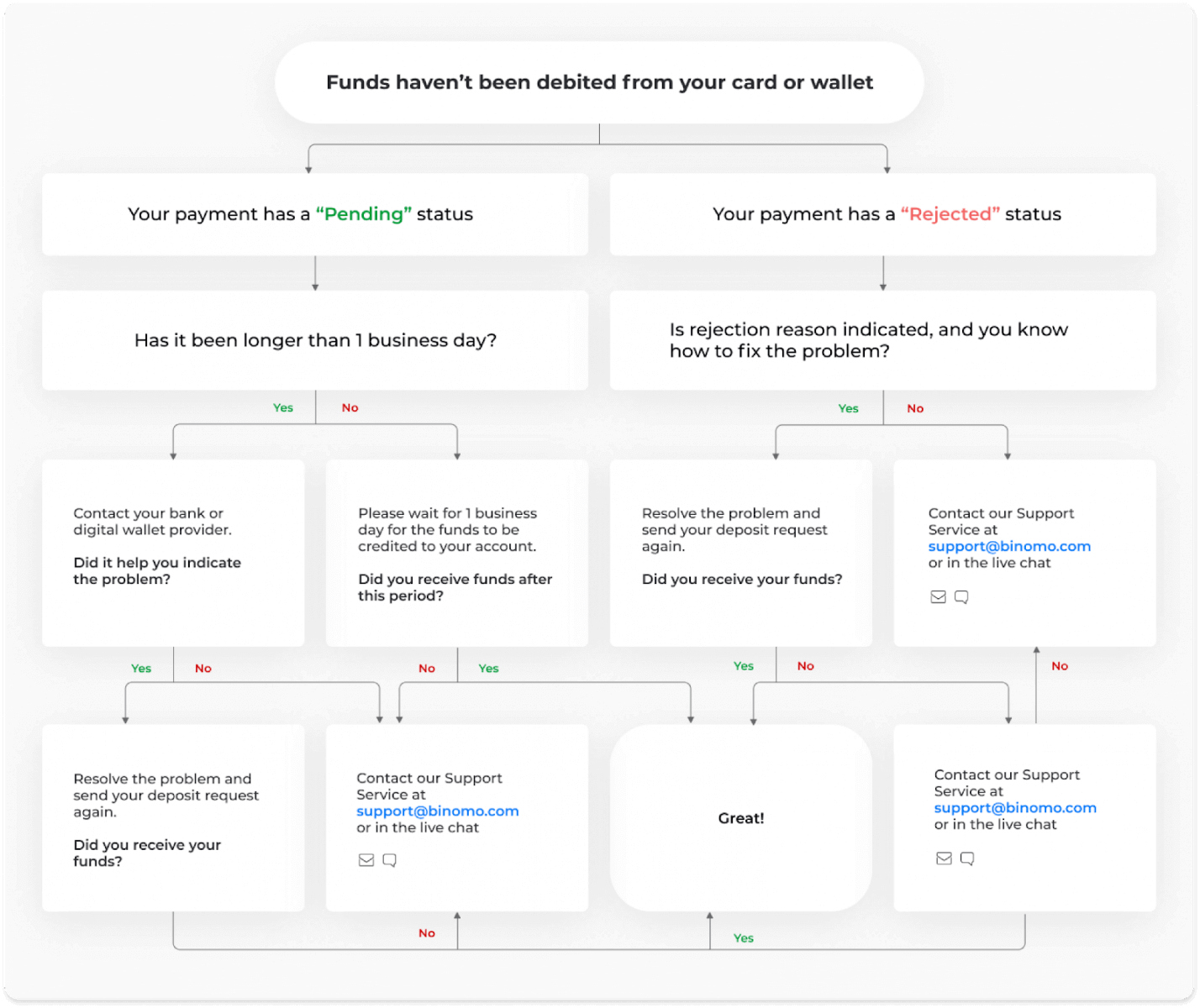
-
Il-fondi ġew iddebitati iżda mhux ikkreditati lill-kont Binomo. Il-flowchart hawn taħt turi kif issolvi din il-problema.
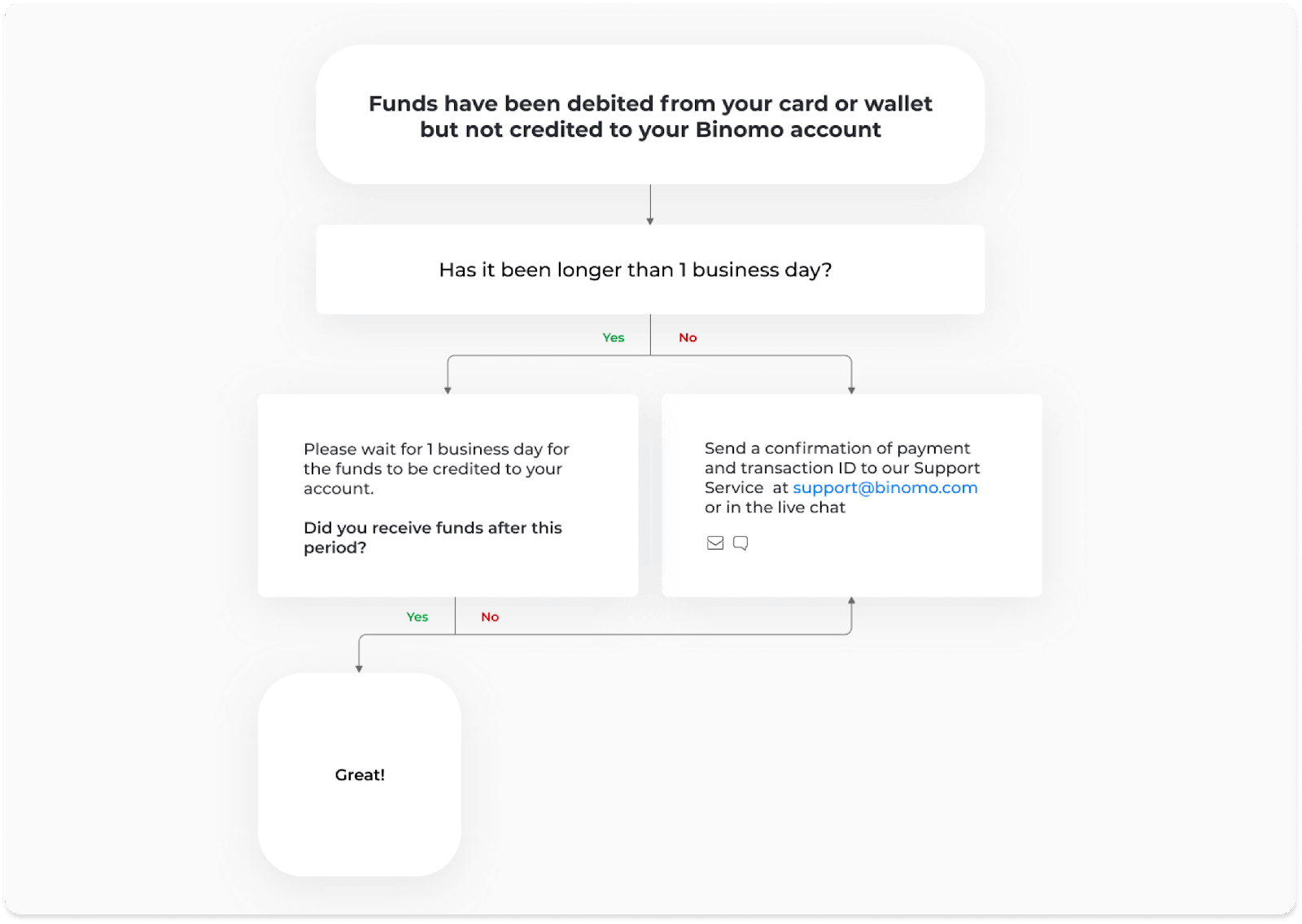
Fl-ewwel każ, iċċekkja l-istatus tad-depożitu tiegħek fl-"Istorja tat-tranżazzjonijiet".
Fil-verżjoni tal-web: Ikklikkja fuq l-istampa tal-profil tiegħek fir-rokna ta’ fuq tal-lemin tal-iskrin u agħżel it-tab “Kaxxier” fil-menu. Imbagħad ikklikkja fuq it-tab "L-istorja tat-tranżazzjonijiet".
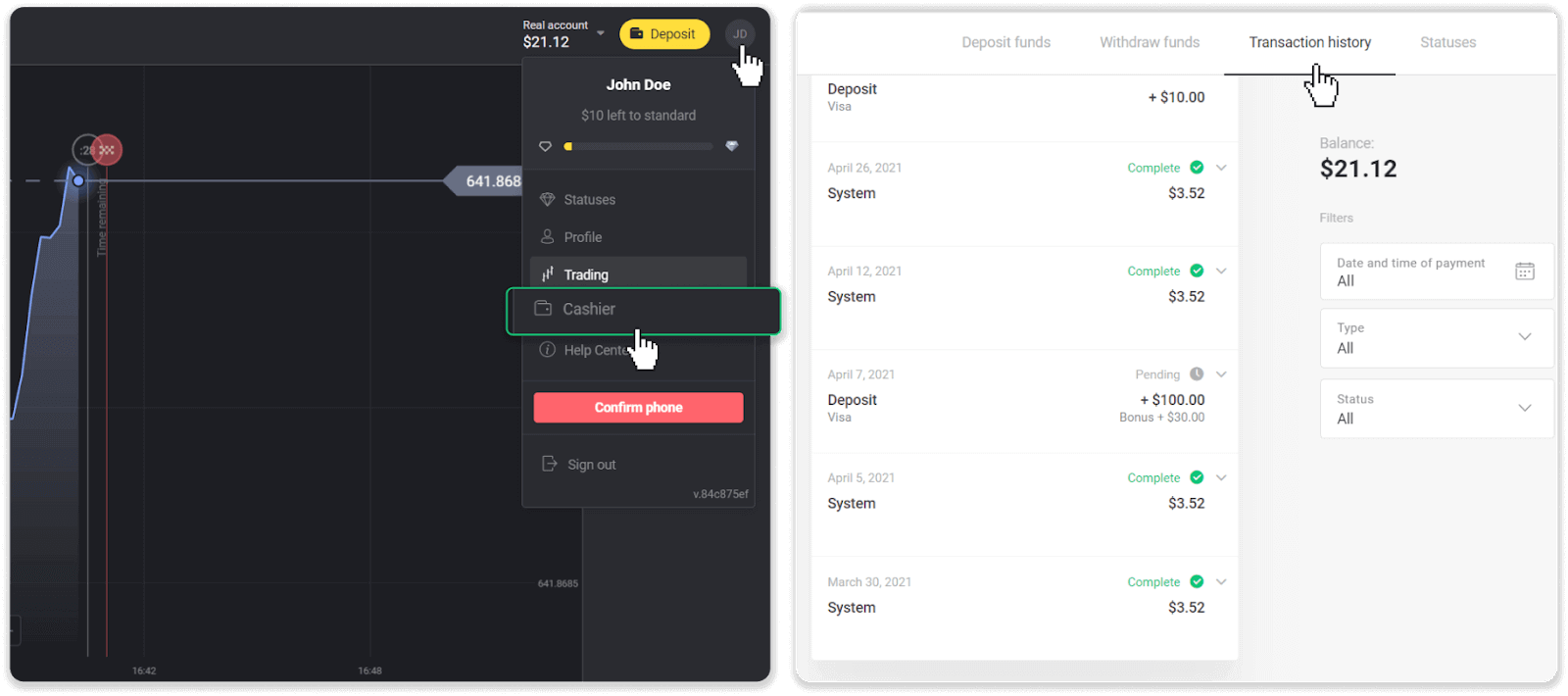
Fl-app mobbli: Iftaħ il-menu tan-naħa tax-xellug, agħżel it-taqsima "Bilanċ".
Jekk l-istatus tad-depożitu tiegħek huwa “ Pendenti ”, segwi dawn il-passi:
1. Iċċekkja l-istruzzjoni dwar kif tiddepożita bil-metodu tal-ħlas tiegħek fit-taqsima Depożitu taċ-Ċentru tal-Għajnuna biex tiżgura li ma tlift l-ebda passi.
2. Jekk l-ipproċessar tal-ħlas tiegħek jieħu aktar minn jum ta' negozju , ikkuntattja lill-bank tiegħek jew lill-fornitur tal-kartiera diġitali biex jgħinek tindika l-problema.
3. Jekk il-fornitur tal-ħlas tiegħek jgħid li kollox huwa fl-ordni, iżda xorta ma rċevejtx il-fondi tiegħek, ikkuntattjana fuq [email protected] jew fil-live chat. Aħna ser ngħinuk issolvi din il-kwistjoni.
Jekk l-istatus tad-depożitu tiegħek huwa " Miċħud " jew " Żball ", segwi dawn il-passi:
1. Ikklikkja fuq id-depożitu miċħud. F'xi każijiet, ir-raġuni tar-rifjut hija indikata, bħal fl-eżempju hawn taħt. (Jekk ir-raġuni mhix indikata jew ma tafx kif tirranġaha, mur għall-pass 4)
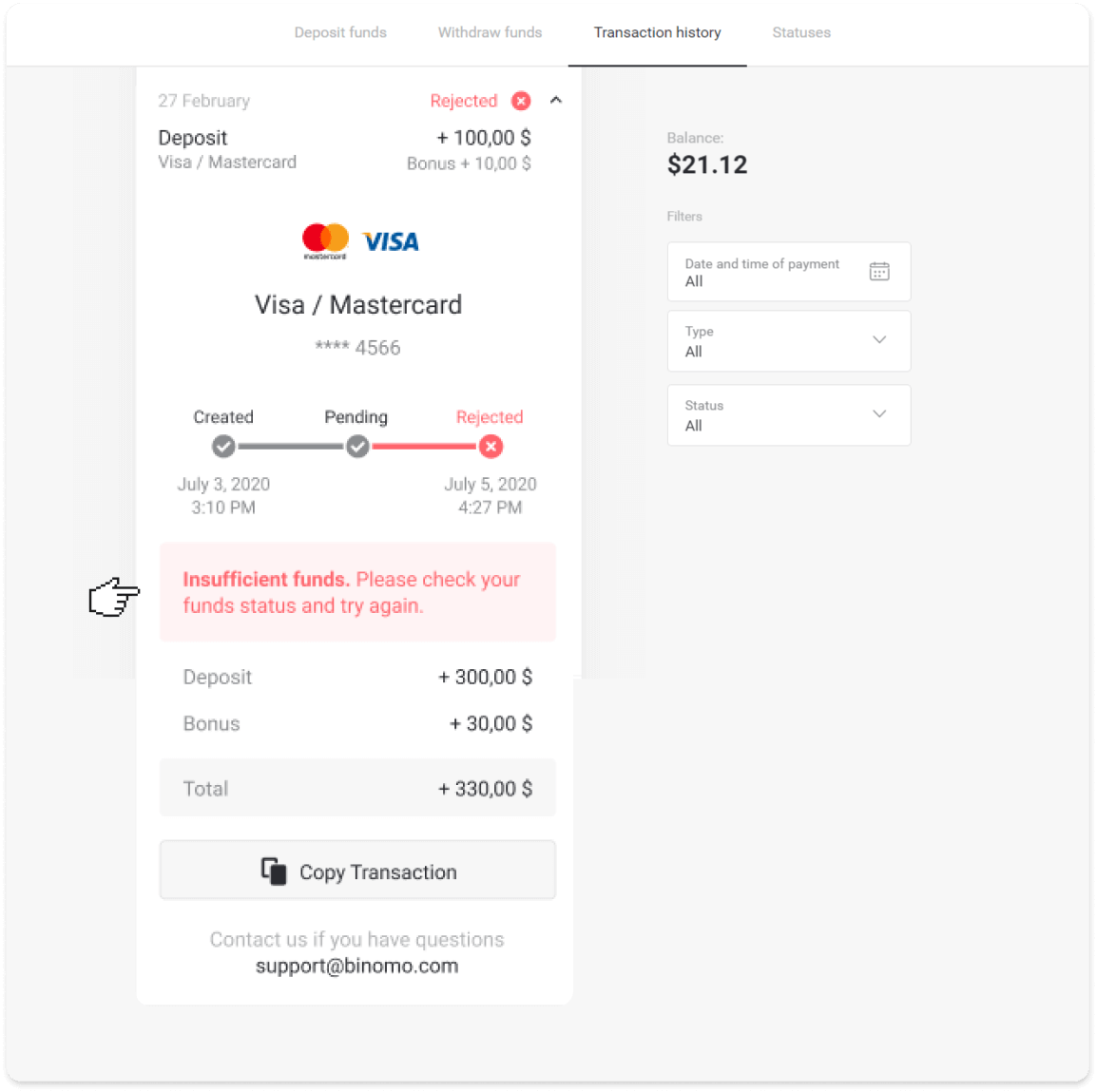
2. Issolvi l-problema, u iċċekkja darbtejn il-metodu ta 'ħlas tiegħek. Kun żgur li ma tkunx skadiet, li għandek fondi biżżejjed, u li daħħalt l-informazzjoni kollha meħtieġa b'mod korrett, inkluż ismek u l-kodiċi ta' konferma tal-SMS. Nirrakkomandaw ukoll li tiċċekkja l-istruzzjoni dwar kif tiddepożita bil-metodu ta’ ħlas tiegħek fit-taqsima Depożitu taċ-Ċentru ta’ Għajnuna.
3. Erġa' ibgħat it-talba tad-depożitu tiegħek.
4. Jekk id-dettalji kollha huma korretti, iżda xorta ma tistax tittrasferixxi fondi, jew jekk ir-raġuni tar-rifjut mhix indikata, ikkuntattjana fuq [email protected] jew fil-live chat. Aħna ser ngħinuk issolvi din il-kwistjoni.
Fit-tieni każ, meta l-fondi jkunu ġew iddebitati mill-karta jew mill-kartiera tiegħek, iżda ma rċevejthomx fi żmien ġurnata ta' negozju,ikollna bżonn nikkonfermaw il-ħlas biex insegwu d-depożitu tiegħek.
Biex tgħinna nittrasferixxu d-depożitu tiegħek fil-kont Binomo tiegħek, segwi dawn il-passi:
1. Iġbor konferma tal-ħlas tiegħek. Jista’ jkun rendikont bankarju jew screenshot mill-app bankarja jew mis-servizz online. L-isem u l-kunjom tiegħek, in-numru tal-kard jew tal-kartiera, is-somma tal-ħlas, u d-data li tkun saret għandhom ikunu viżibbli.
2. Iġbor ID tat-tranżazzjoni ta' dak il-ħlas fuq Binomo. Biex tikseb l-ID tat-tranżazzjoni, segwi dawn il-passi:
-
Mur fit-taqsima "Storja tat-tranżazzjonijiet".
-
Ikklikkja fuq id-depożitu li ma ġiex iddebitat fil-kont tiegħek.
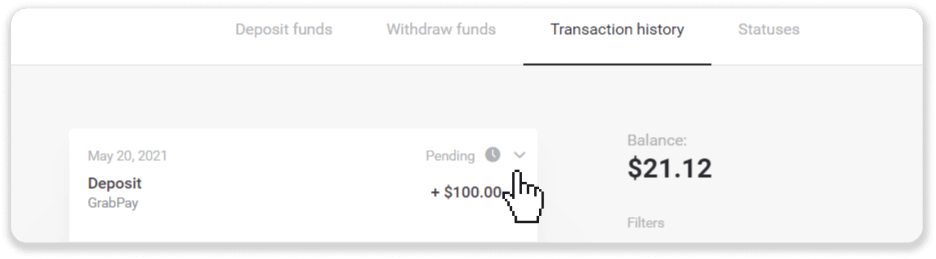
-
Ikklikkja l-buttuna "Kopja transazzjoni". Issa tista’ twaħħalha f’ittra lilna.
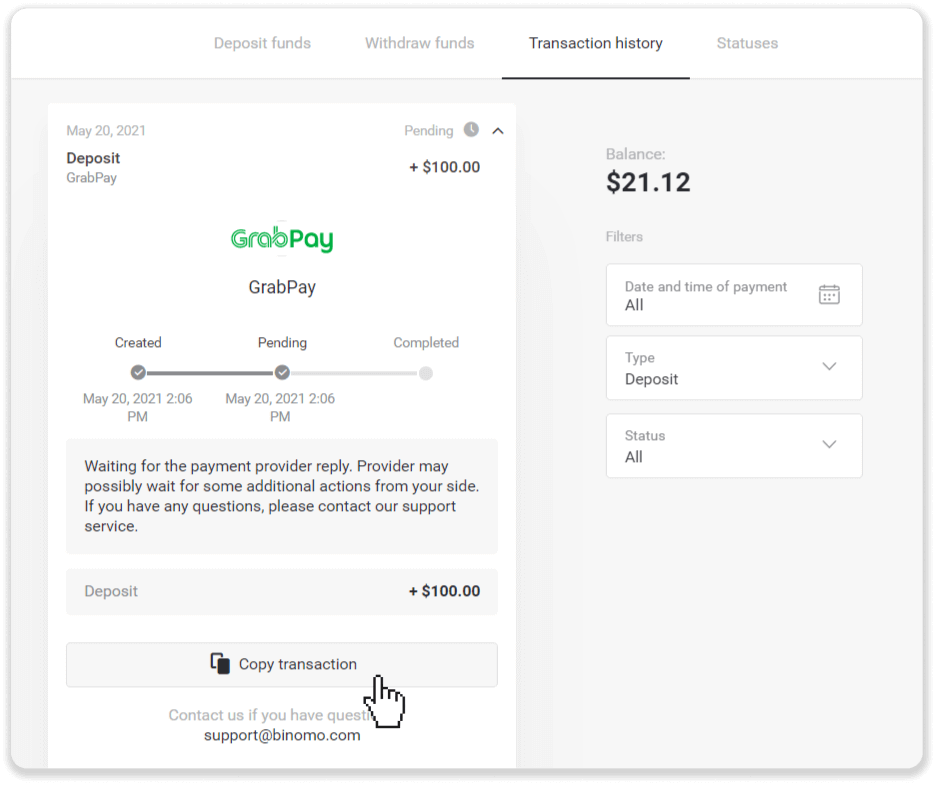
3. Ibgħat il-konferma tal-ħlas u ID tat-tranżazzjoni lil [email protected] jew f'chat live. Tista 'wkoll tispjega fil-qosor il-problema.
U tinkwetax, aħna ser ngħinuk issegwi l-ħlas tiegħek u tittrasferih fil-kont tiegħek kemm jista' jkun malajr.
Kemm jieħu ħin biex il-fondi jiġu depożitati fil-kont tiegħi?
Meta tagħmel depożitu, dan jiġi assenjat bi status " Pendenti ". Dan l-istatus ifisser li l-fornitur tal-ħlas issa qed jipproċessa t-tranżazzjoni tiegħek. Kull fornitur għandu l-perjodu tal-ipproċessar tiegħu stess.
Segwi dawn il-passi biex issib l-informazzjoni dwar il- ħin medju u massimu tal-ipproċessar tat-tranżazzjonijiet għad-depożitu pendenti tiegħek:
1. Ikklikkja fuq l-istampa tal-profil tiegħek fir-rokna ta’ fuq tal-lemin tal-iskrin u agħżel it-tab “ Kaxxier ” fil-menu. Imbagħad ikklikkja fuq it-tab "L-istorja tat-tranżazzjonijiet".
Għall -utenti tal-app mobbli : iftaħ il-menu tan-naħa tax-xellug, agħżel it-taqsima "Bilanċ".
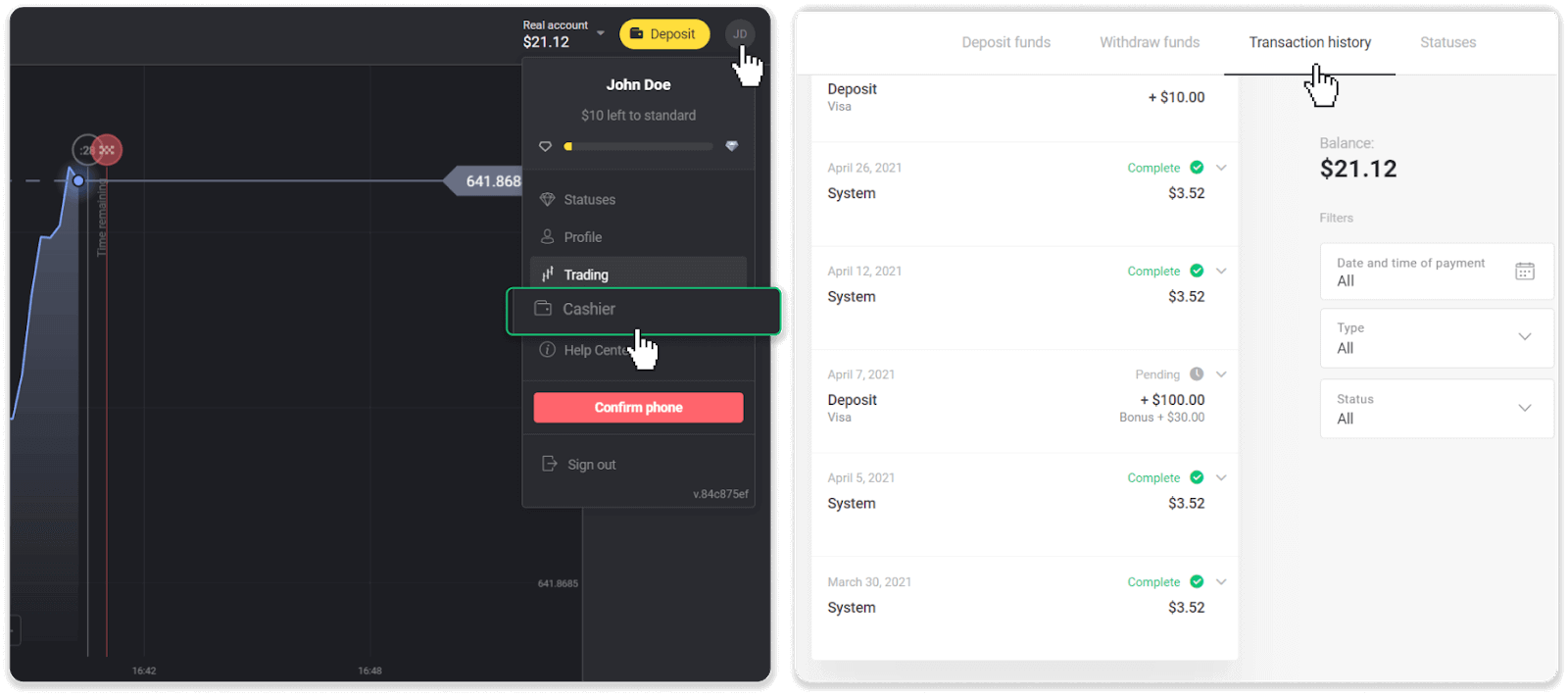
2. Ikklikkja fuq id-depożitu tiegħek biex issir taf il-perjodu tal-ipproċessar għat-transazzjoni tiegħek.dep_2.png
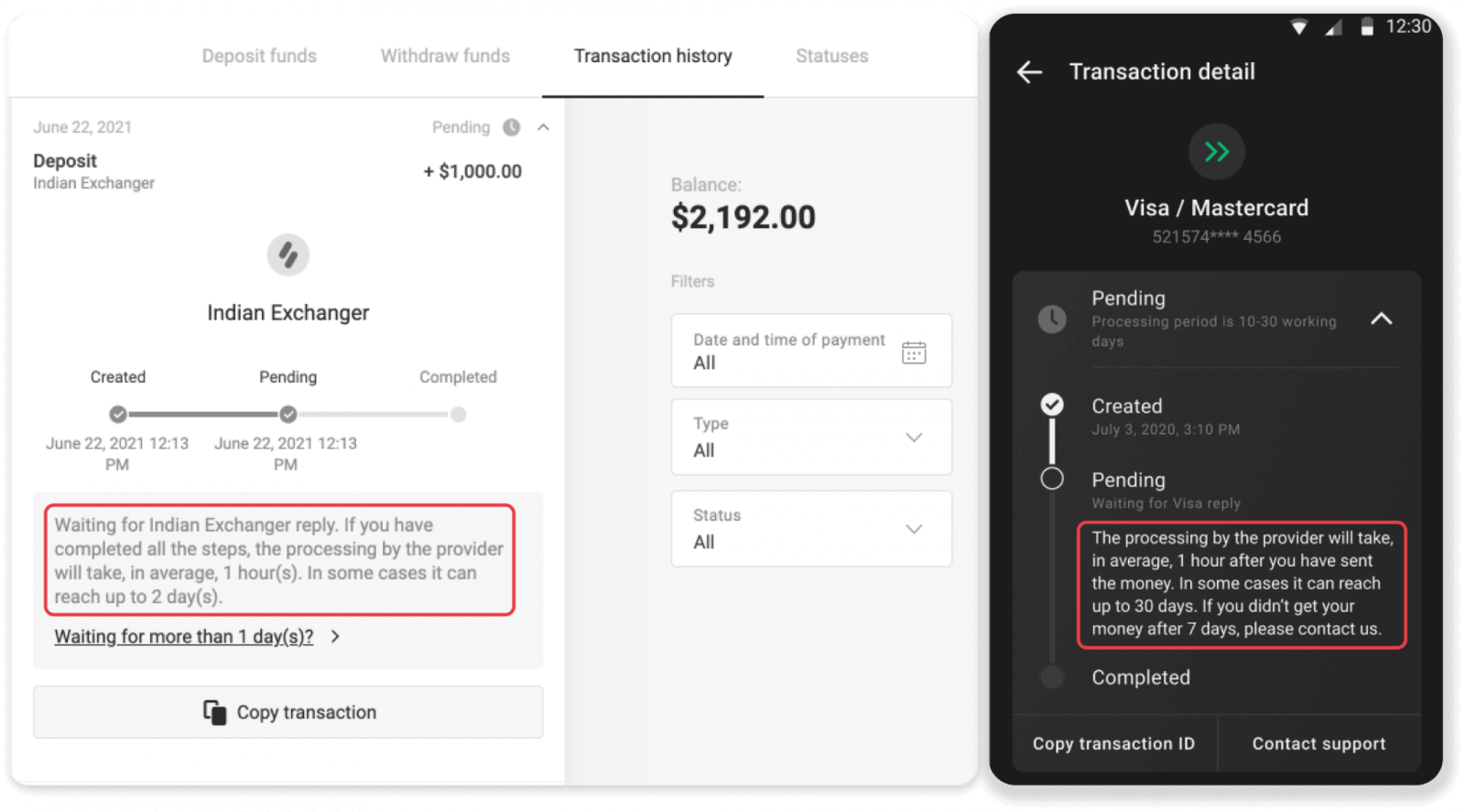
Nota. Normalment, il-fornituri tal-ħlas jipproċessaw id-depożiti kollha fi ftit sigħat. Il-ħin massimu tal-ipproċessar tat-tranżazzjonijiet rari huwa rilevanti u ħafna drabi huwa dovut għal vaganzi nazzjonali, regolamenti tal-fornitur tal-ħlas, eċċ.
Inti ħlas għad-depożitu?
Binomo qatt ma jieħu ebda ħlas jew kummissjoni biex jiddepożita fondi. Huwa pjuttost l-oppost: tista 'tikseb bonus għat-topping tal-kont tiegħek. Madankollu, xi fornituri ta 'servizzi ta' ħlas jistgħu japplikaw tariffi, speċjalment jekk il-kont Binomo tiegħek u l-metodu ta 'ħlas huma f'muniti differenti.
It-tariffi tat-trasferiment u t-telf tal-konverżjoni jvarjaw ħafna skont il-fornitur tal-ħlas, il-pajjiż u l-munita tiegħek. Normalment huwa speċifikat fuq il-websajt tal-fornituri jew murija waqt l-ordni tat-tranżazzjoni.
Meta l-fondi jiġu kkreditati fil-kont tiegħi?
Il-biċċa l-kbira tas-sistemi tal-ħlas jipproċessaw it-tranżazzjonijiet istantanjament wara li jkunu waslu l-konfermi, jew fi żmien ġurnata tan-negozju. Iżda mhux kollha kemm huma, u mhux f'kull każ. Il-ħin tat-tlestija attwali jiddependi ħafna fuq il-fornitur tal-ħlas. Normalment, it-termini huma speċifikati fuq il-websajt tal-fornituri jew murija waqt l-ordni tat-tranżazzjoni.
Jekk il-ħlas tiegħek jibqa '"Pendenti" għal aktar minn jum ta' negozju 1, jew ikun tlesta, iżda l-fondi ma ġewx ikkreditati fil-kont tiegħek, jekk jogħġbok ikkuntattjana fuq [email protected] jew fil -live chat.